Page 1

Gebruiksaanwijzing
Lee
s eerst de gebruiksaanwijzing voordat u het kopieerapparaat in gebruik neemt.
Bewaar het voor gemakkelijke referentie altijd in de buurt van het kopieerapparaat.
Page 2
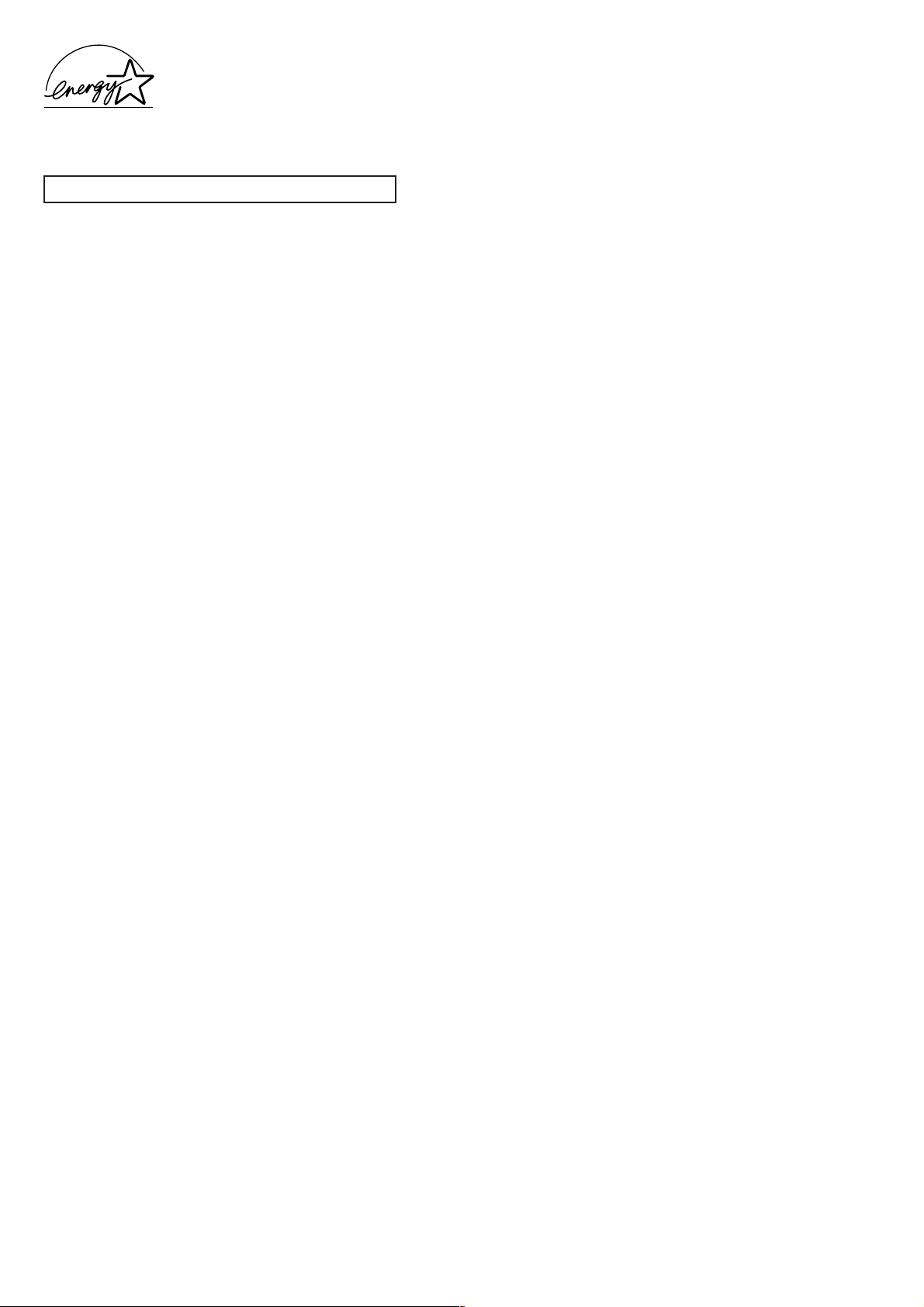
Door ons is vastgesteld, als deelnemend bedrijf in het internationale
Energy Star-programma, dat dit product voldoet aan de normen zoals
bepaald in het internationale Energy Star-programma.
Over het internationale Energy Star-programma
● Off Mode
Het apparaat gaat automatisch naar een “Off Mode”, nadat 90
minuten zijn voorbijgegaan sinds het apparaat voor het laatst was
gebruikt. De tijdsduur van geen activiteit voordat de “Off Mode” wordt
geactiveerd, kan worden verlengd.
● Sleep Mode (Als het kopieerapparaat printer- en/of faxfuncties heeft)
Het apparaat gaat automatisch naar een “Sleep Mode” nadat 90
minuten zijn voorbijgegaan sinds het apparaat voor het laatst was
gebruikt. De hoeveelheid tijd van geen activiteit voordat de “Sleep
Mode” wordt geactiveerd, kan worden verlengd.
Het internationale Energy Star-programma heeft als fundamentele
doelstellingen, de promotie van efficiënt energiegebruik en de
vermindering van milieuvervuiling dat van energieverbruik het gevolg
is, door het stimuleren van de fabricage en verkoop van producten,
die aan de normen van het programma voldoen.
De normen van het internationale Energy Star-programma vereisen,
dat kopieermachines worden voorzien van een “Low Power Mode”,
waarbij het energieverbruik na een bepaalde tijd sinds het apparaat
voor het laatst was gebruikt, wordt verminderd, en van een “Off
Mode”, waarbij het apparaat zichzelf automatisch uitschakelt, als er
na een bepaalde ingestelde tijd geen activiteiten hebben plaats
gevonden. Als het kopiëerapparaat printer- en faxfuncties omvat,
dienen de printer en de fax naar een “Low Power Mode” te gaan,
waarbij het energieverbruik automatisch na een bepaalde tijd sinds
dat het voor het laatst was gebruikt, wordt verminderd. Bovendien
moeten deze apparaten voorzien zijn van een “Sleep Mode”, waarbij
het energieverbruik tot een minimum wordt teruggebracht, als er
binnen een ingestelde tijd geen activiteiten plaats hebben.
Om te voldoen aan de normen van het internationale Energy Startprogramma, is dit product voorzien van de volgende voorzieningen.
● Low Power Mode
Het apparaat gaat automatisch naar een “Low Power Mode” nadat 15
minuten zijn voorbijgegaan sinds het apparaat voor het laatst was
gebruikt. De tijdsduur van geen activiteit voordat de “Low Power
Mode” wordt geactiveerd, kan worden verlengd.
● Automatische dubbelzijdige kopieerfunctie
Het Energy Start-programma moedigt ook dubbelzijdig kopiëren aan,
omdat daardoor het milieu minder wordt belast. Dit apparaat heeft
dubbelzijdig kopiëren als standaardvoorziening. Bijvoorbeeld, bij het
kopiëren van twee enkelzijdige originelen op enkele vellen papier als
een dubbelzijdige kopie, kan papierverbruik worden verminderd.
Zie voor meer informatie “Het maken van dubbelzijdige kopieën van
diverse soorten originelen [2-sided copy modes]”.
● Papierterugwinning
Het Energy Start-programma moedigt het gebruik van milieuvriendelijk gerecycled papier aan. Uw vertegenwoordiger kan u over
de aanbevolen soorten papier van informatie voorzien.
In gebieden van de GEEA kan de automatische uitschakelfunctie worden geactiveerd tussen 15 en 120 minuten, en mag
de instelling voor de energie-besparende voorverwarmingsfunctie tussen 1 en 45 minuten (regelbaar met stappen van 1
minuut), 60 minuten, 90 minuten of 120 minuten bedragen.
<BELANGRIJK>
De instructies die u hierin aantreft zijn gebaseerd op het 63 cpm-kopieerapparaat KM-6330 en het 75 cpm-kopieerapparaat
KM-7530 (cpm=kopieën per minuut).
OPMERKING:
De gebruiksaanwijzing bevat informatie voor zowel de inch- als metrische versies van het kopieerapparaat. In de tekst
worden in het algemeen boodschappen vermeld uitgaande van de inch-versie, tussen haakjes gevolgd door de
overeenkomstige informatie van de metrische versie. Als echter de boodschappen in wezen gelijk zijn, of als het verschil
alleen een kwestie is van hoofd- of kleine letters, dan wordt de informatie exact weergegeven zoals bij de inch-versie van
deze machine.
Alle rechten voorbehouden. Geen enkel deel van dit materiaal mag in enige vorm of met behulp van enig middel, elektronisch
of mechanisch, inclusief door fotokopiëren, opnemen of via welk informatieopslagsysteem dan ook, worden gereproduceerd
of verzonden, zonder de schriftelijke toestemming van de uitgever.
Wettelijke restrictie met betrekking tot kopiëren
• Het kan verboden zijn materiaal dat voorzien is van een copyright, zonder toestemming van de houder van het copyright,
te kopiëren.
• Het is onder alle omstandigheden verboden Nederlands of vreemd geld te kopiëren.
• Het kopiëren van andere zaken kan verboden zijn.
Page 3
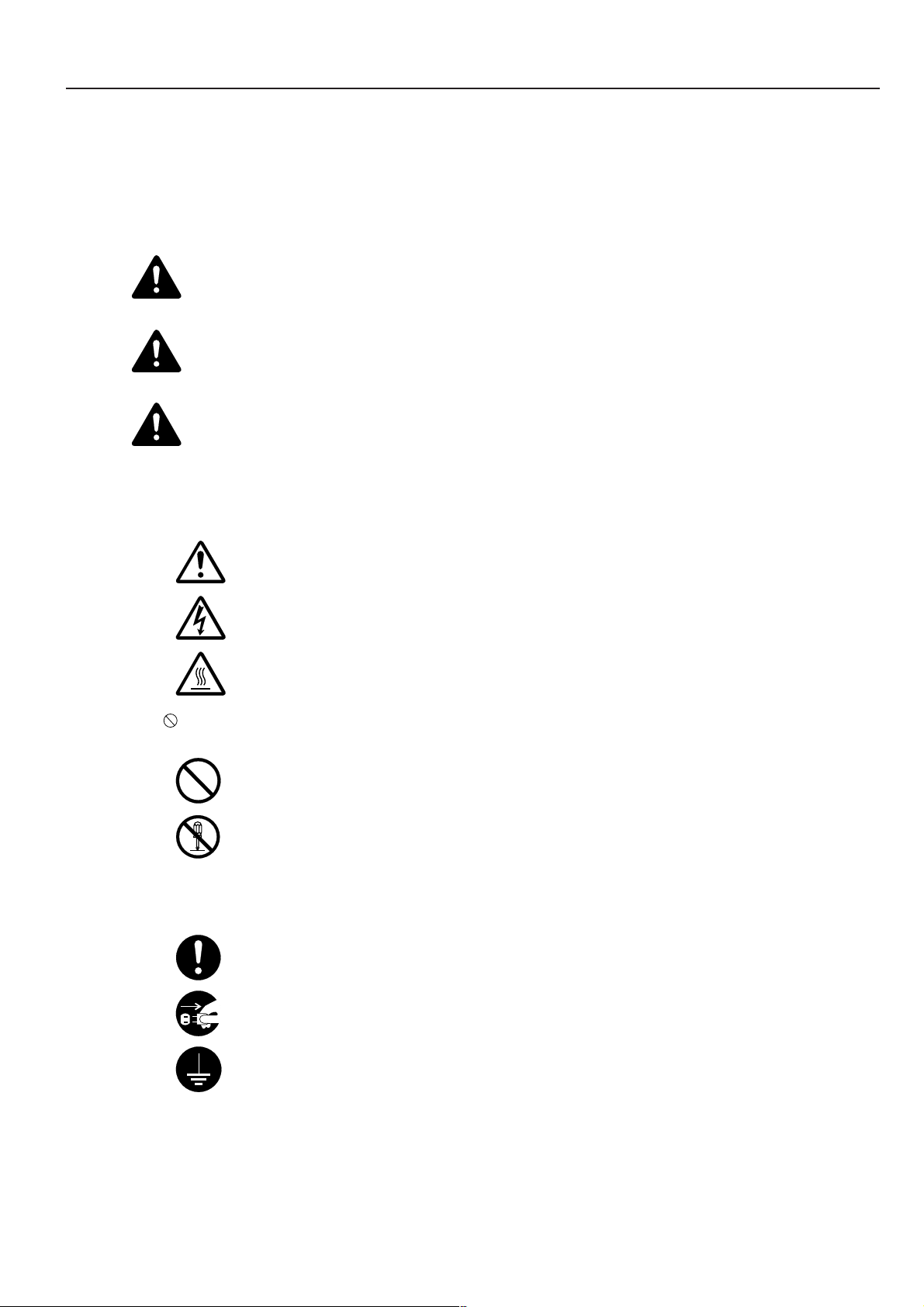
Lees eerst de gebruiksaanwijzing voordat u het kopieerapparaat in gebruik neemt.
Bewaar het voor gemakkelijke referentie altijd in de buurt van het kopieerapparaat.
De hoofdstukken van deze handleiding en delen van het kopieerapparaat kunnen zijn gemarkeerd
met symbolen, die veiligheidswaarschuwingen betekenen om de gebruiker, andere personen en
objecten in de omgeving te beschermen, en die zorg dragen voor juist en veilig gebruik van het
kopieerapparaat. De symbolen en hun betekenissen worden onderstaand aangegeven.
GEVAAR: Betekent dat ernstig letsel of zelfs de dood waarschijnlijk het gevolg kan zijn
van onvoldoende aandacht schenken aan of onjuist opvolgen van de desbetreffende
punten.
WAARSCHUWING: Betekent dat ernstige verwonding of zelfs de dood het gevolg zou
kunnen zijn van onvoldoende aandacht schenken aan of onjuist opvolgen van de
desbetreffende punten.
ATTENTIE: Betekent dat persoonlijk letsel of mechanische schade het gevolg zou kunnen
zijn van onvoldoende aandacht schenken aan of onjuist opvolgen van de desbetreffende
punten.
Symbolen
Het m-symbool geeft aan dat het desbetreffende hoofdstuk veiligheidswaarschuwingen bevat.
Binnen het symbool worden specifieke aandachtspunten aangegeven.
................. [Algemene waarschuwing]
................. [Waarschuwing voor gevaar of elektrische schok]
................. [Waarschuwing voor hoge temperatuur]
Het -symbool geeft aan dat het desbetreffende hoofdstuk informatie bevat over verboden
handelingen. Specificaties van de verboden handelingen worden binnen het symbool getoond.
.................. [Waarschuwing voor een verboden handeling]
................... [Demontage verboden]
Het ●-symbool geeft aan dat het desbetreffende hoofdstuk informatie bevat over handelingen die
moeten worden uitgevoerd. Specificaties van de vereiste handelingen worden binnen het symbool
getoond.
.................. [Waarschuwing voor de vereiste actie]
.................. [Verwijder de stekker uit het stopcontact]
.................. [Sluit het kopieerapparaat altijd aan op een geaard stopcontact]
Neem contact op met uw servicedienst om een vervanging te bestellen, als de veiligheidswaarschuwingen in deze handleiding onleesbaar zijn of als de handleiding zelf ontbreekt. (tegen
vergoeding)
<Opmerking>
Een origineel die goed lijkt op een bankbiljet mag in sommige zeldzame gevallen niet worden
gekopieerd, omdat dit kopieerapparaat met een vervalsingspreventie-functie is uitgerust.
i
Page 4
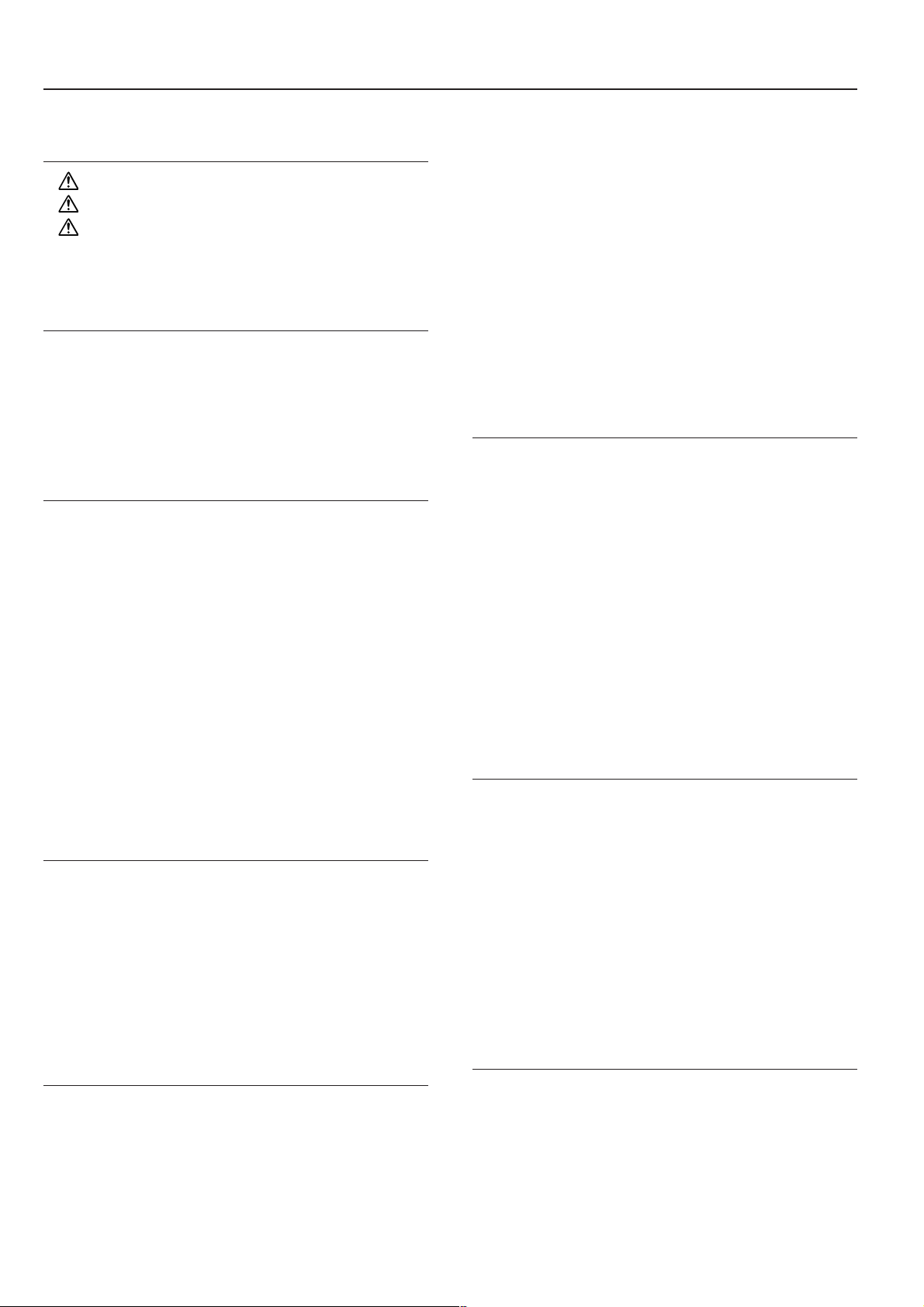
INHOUDSOPGAVE
Hoofdstuk 1
BELANGRIJK! LEES DIT EERST. ....... 1-1
ATTENTIE-ETIKETTEN ..................................................... 1-1
VOORZORGEN BIJ INSTALLATIE .................................... 1-2
VOORZORGEN VOOR GEBRUIK ....................................1-3
Hoofdstuk 2
ONDERDEELNAMEN ........................... 2-1
1. Kopieerapparaat ................................................................. 2-1
2. Bedieningspaneel ............................................................... 2-4
3. Aanraakpaneel ................................................................... 2-6
Hoofdstuk 3
VOORBEREIDINGEN............................ 3-1
1. Papier laden ....................................................................... 3-1
(1) Let op bij het bijvullen van papier .............................. 3-1
(2) Papier laden in lade [cassette]-nr. 1 .......................... 3-2
(3) Papier laden in lades [cassettes]-nr. 2 en 3 ...............3-3
(4) Het papier plaatsen in de multi-bypasslade ..............3-4
(5) Papier in de zij-invoer laden (optionele lade
[cassette]) ..................................................................3-6
2. Originelen plaatsen ............................................................ 3-7
(1) Het plaatsen van originelen in de document-
verwerker ................................................................... 3-7
(2) Het plaatsen van originelen op de plaat .................... 3-8
3. Toner bijvullen ....................................................................3-9
4. De afvaltonercontainer vervangen ................................... 3-11
2. Het kopiëren van twee-pagina-originelen op aparte vellen
[Standen Paginascheiding/gesplitste kopie]....................... 5-4
(1) Paginascheiding/gesplitste kopie van boekoriginelen 5-4
(2) Paginascheiding/gesplitste kopie van dubbelzijdige
originelen ...................................................................5-4
3. Het passen van het beeld van twee of vier originelen op
een enkele kopiepagina [Standen combineren/kopieën
samenvoegen].................................................................... 5-6
(1) 2 in 1 .......................................................................... 5-6
(2) 4 in 1 .......................................................................... 5-6
4. Automatisch sorteren van kopieersets zonder de
documentvoltooier [Stand sorteren/beëindigd]................... 5-9
Hoofdstuk 6
KOPIEERBEHEERFUNCTIES .............. 6-1
1. Standaardinstellingen......................................................... 6-1
(1) Standaardmachine-instellingen ................................. 6-1
(2) Naar de standaardmachine-instellingen gaan ...........6-3
(3) Standaardmachine-instellingen uitvoeren ................. 6-4
(4) Standaardkopieerinstellingen .................................... 6-7
(5) Naar de standaardkopieerinstellingen gaan .............. 6-8
(6) Standaardkopieerinstellingen uitvoeren .................... 6-9
2. Papierinstellingen Multi-bypasslade .................................6-10
(1) Papierformaat en -soort ........................................... 6-10
(2) Andere standaardformaten selecteren .................... 6-11
3. Rapport afdrukken ............................................................ 6-13
4. De taal voor boodschappen wijzigen................................ 6-15
Hoofdstuk 7
PROBLEEMOPLOSSING ..................... 7-1
Hoofdstuk 4
FUNDAMENTELE BEDIENING ............ 4-1
1. Fundamentele kopieerprocedure ....................................... 4-1
2. Vergroten/verkleinen van het kopiebeeld ........................... 4-5
(1) Automatische-vergrotingsstand .................................4-5
(2) Zoomstand ................................................................4-6
(3) Vooringestelde zoomstand ........................................ 4-7
3. Kopiëren onderbreken ........................................................ 4-8
Hoofdstuk 5
ANDERE HANDIGE FUNCTIES ........... 5-1
1. Het maken van dubbelzijdige kopieën van diverse soorten
originelen [dubbelzijdige-kopiestanden] ............................. 5-1
(1) Het maken van dubbelzijdige kopieën van een
dubbelzijdig origineel .................................................5-1
(2) Dubbelzijdige kopieën maken van een
openliggend origineel (boeken, enz.) ........................ 5-1
(3) Het maken van dubbelzijdige kopieën van enkelzijdige
originelen ...................................................................5-2
1. Als één van de volgende boodschappen wordt getoond ... 7-1
2. Als één van deze signaallampjes gaat branden of
knipperen............................................................................ 7-6
3. Als het papier vastloopt ......................................................7-7
(1) Waar u op moet letten ............................................... 7-7
(2) Locatieaanwijzingen voor vastgelopen papier ........... 7-7
(3) Verwijderingsprocedures ........................................... 7-8
4. Als er zich andere problemen voordoen .......................... 7-21
Hoofdstuk 8
INFORMATIE OVER ONDERHOUD EN
BEDRIJF................................................ 8-1
1. Reinigen van het kopieerapparaat ..................................... 8-1
2. Specificaties ....................................................................... 8-2
ii
Page 5
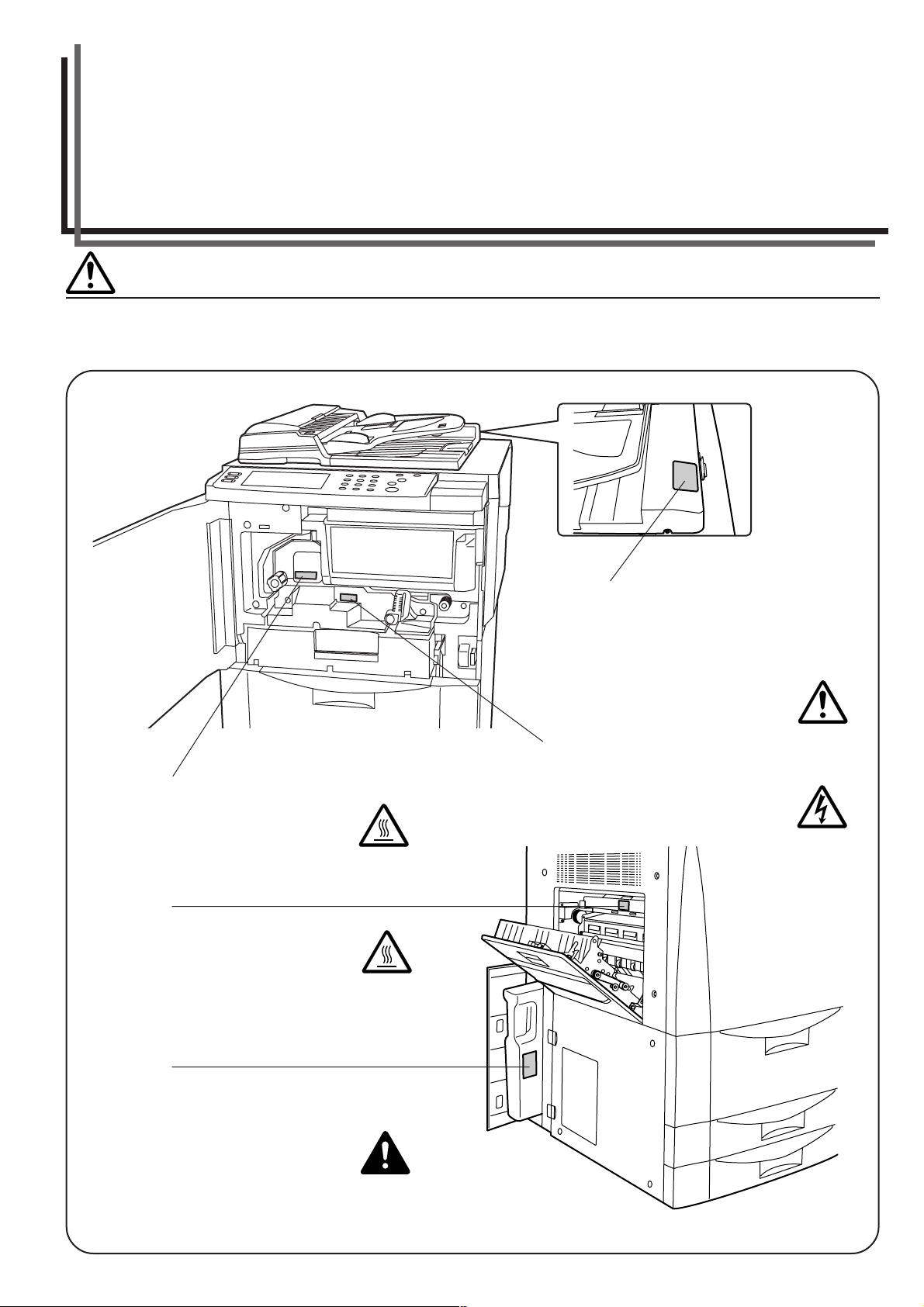
Hoofdstuk 1 BELANGRIJK! LEES DIT EERST.
ATTENTIE-ETIKETTEN
Met het oog op de veiligheid zijn op de volgende locaties op het kopieerapparaat etiketten aangebracht.
NEEM DE NODIGE VOORZICHTIGHEID IN ACHT om brand of elektrische schokken te voorkomen bij het verwijderen
van vastgelopen papier of bij het vervangen van toner.
Etiket 2
Hoge temperaturen. Raak NOOIT
onderdelen in dit gedeelte aan, er
is gevaar voor verbrandingen. .......
Etiket 3
Hoge temperaturen. Raak NOOIT
onderdelen in dit gedeelte aan, er
is gevaar voor verbrandingen. .......
Etiket 4
Raak het ondersteunende gedeelte
van de documentverwerker NIET
aan, aangezien er gevaar bestaat
dat uw vingers of andere
voorwerpen klem kunnen raken of
worden afgeklemd, met als gevolg
persoonlijk letsel.............................
Etiket 1
Bevat hoge spanning. Raak
NOOIT onderdelen in dit gedeelte
aan, want er is gevaar voor
elektrische schokken. ....................
Etiket 5
Probeer NIET de tonerfles of de
afvaltonercontainer in de brand te
steken. Door gevaarlijke
vonkvorming kunnen brandwonden
het gevolg zijn. ..............................
OPMERKING: Verwijder deze etiketten NIET.
1-1
Page 6
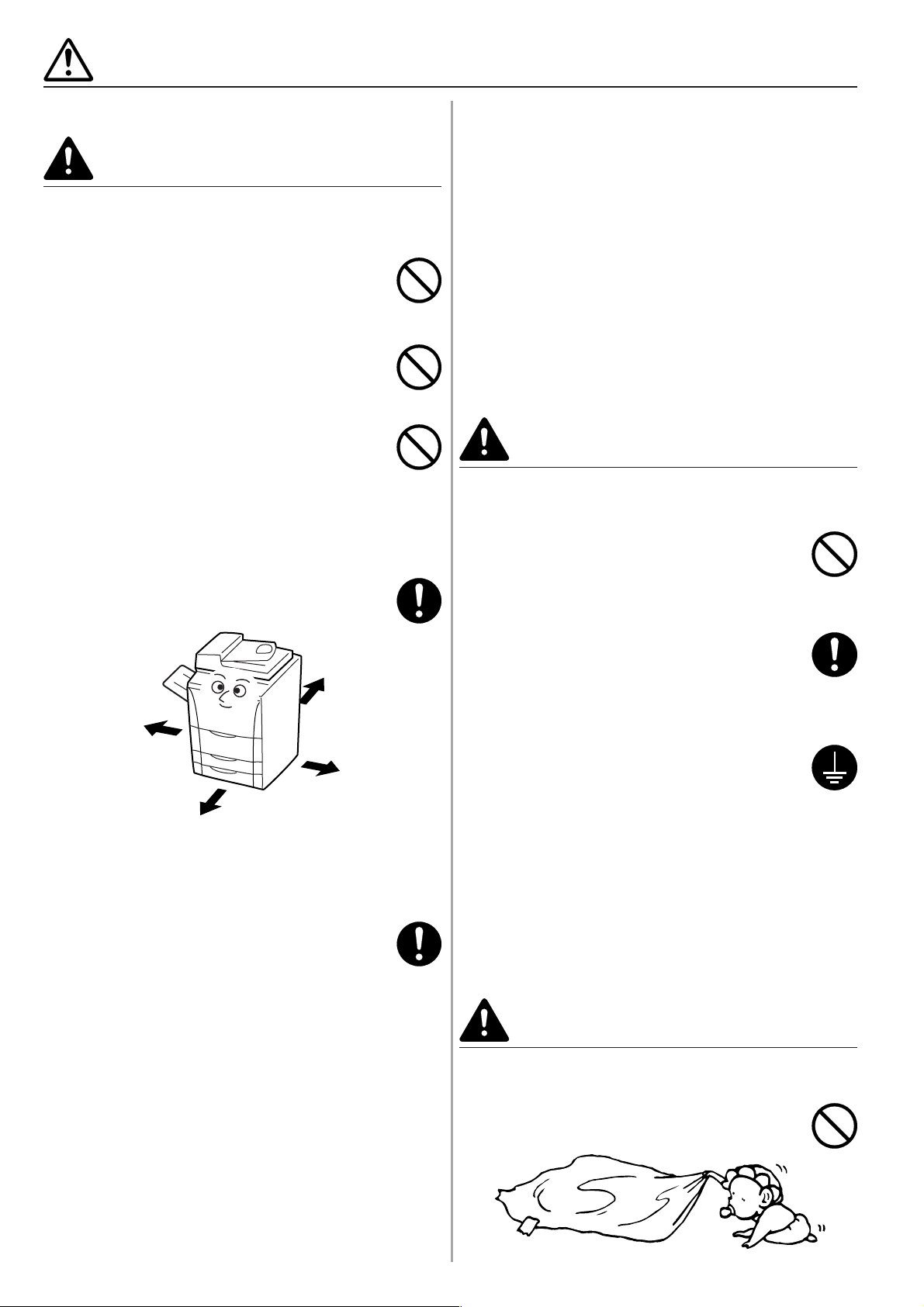
VOORZORGEN BIJ INSTALLATIE
■Milieu
ATTENTIE
• Vermijd het plaatsen van het kopieerapparaat op of
in een plaats die onstabiel of niet vlak is. Op
dergelijke plaatsen kan het kopieerapparaat
kantelen of omvallen. Een dergelijke situatie is
gevaarlijk, met kans op persoonlijk letsel of schade
aan het kopieerapparaat. ......................................
• Vermijd locaties met vocht of stof en vuil. Als stof of
vuil zich aan de stekker van de netspanning gehecht
heeft, maak de stekker dan schoon om gevaar voor
brand of elektrische schokken te voorkomen. ............
• Vermijd locaties in de buurt van radiatoren,
verwarmingen of andere warmtebronnen, of
locaties in de buurt van brandbare voorwerpen, ter
voorkoming van brandgevaar. ...............................
• Om het kopieerapparaat koel te houden en om het
omwisselen van onderdelen en het uitvoeren van
onderhoud te vergemakkelijken, dient
toegangsruimte aangehouden te worden, zoals
onderstaand getoond. Laat voldoende ruimte open,
in het bijzonder rond de ventilatieopeningen, zodat
de lucht uit het kopieerapparaat voldoende kan
worden geventileerd. .............................................
Achterkant:
>
3 15/16"
=
10 cm
Links:
>
23 5/8"
=
60 cm
Rechts:
>
27 9/16"
Voorkant:
>
39 3/8"
=
100 cm
• Gebruik altijd de loopwielblokkeringen om het
kopieerapparaat vast te zetten zodra het op zijn
plaats staat, om te voorkomen dat het zich
verplaatst en/of omvalt, met als mogelijk gevolg
persoonlijk letsel...................................................
Andere voorzorgen
• Slechte omgevingsomstandigheden kunnen het veilig
werken en de prestaties van het kopieerapparaat
negatief beïnvloeden. Installeer het apparaat in een
ruimte met airconditioning (aanbevolen
kamertemperatuur: rond 68°F (20°C), vochtgehalte: rond
65%) en vermijdt de volgende locaties voor het plaatsen
van het kopieerapparaat.
.
Vermijd locaties in de buurt van een raam of met
blootstelling aan direct zonlicht.
.
Vermijd locaties met trillingen.
.
Vermijd locaties met sterke temperatuurwisselingen.
.
Vermijd locaties met rechtstreekse blootstelling aan
warme of koude lucht.
.
Vermijd slecht geventileerde locaties.
=
70 cm
• Als de vloer kwetsbaar is, kan het materiaal van de
vloer worden beschadigd bij verplaatsing van dit
product na installatie.
• Tijdens het kopiëren komt er enige ozon vrij. De
vrijgekomen hoeveelheid veroorzaakt echter geen
negatief effect op de gezondheid. Als het
kopieerapparaat echter gedurende langere tijd in een
slecht geventileerde ruimte wordt gebruikt, of als er
extreem grote hoeveelheden worden gekopieerd, kan
de geur onaangenaam worden. Voor een blijvend goed
werkmilieu tijdens het kopiëren, wordt geadviseerd de
ruimte voldoende te ventileren.
■Het aanbrengen van de
voedingsspanning/aarde aan het
kopieerapparaat
WAARSCHUWING
• Gebruik GEEN voeding van een andere spanning
dan de aangegeven spanning. Vermijd meerdere
aansluitingen op hetzelfde stopcontact.
Dergelijke situaties kunnen gevaar voor brand of
elektrische schokken opleveren. ..........................
• Steek de stekker van het netsnoer stevig in het
stopcontact. Indien metalen voorwerpen met de
pennen van de stekker in contact zouden kunnen
komen, zouden brand of elektrische schokken
het gevolg kunnen zijn. ........................................
• Sluit het kopieerapparaat aan op een stopcontact
met een aarde-aansluiting, om bij kortsluiting
gevaar voor brand of elektrische schokken te
voorkomen. Als het niet mogelijk is het apparaat
aan aarde aan te sluiten, neem dan met de
servicedienst contact op. .....................................
Andere voorzorgen
• Steek de stekker van het netsnoer in het dichtstbijzijnde
stopcontact.
• Het netsnoer is het belangrijkste onderdeel om het
apparaat spanningsloos te maken. Zorg ervoor dat het
stopcontact zich in de buurt van de apparatuur bevindt
of wordt geïnstalleerd, en dat deze ook gemakkelijk
toegankelijk is.
■Met plastic zakken omgaan
WAARSCHUWING
• Houd plastic zakken die worden gebruikt bij het
kopieerapparaat uit de buurt van kinderen. Het
plastic kan rond hun mond en neus blijven zitten,
en verstikking tot gevolg hebben..........................
1-2
Page 7
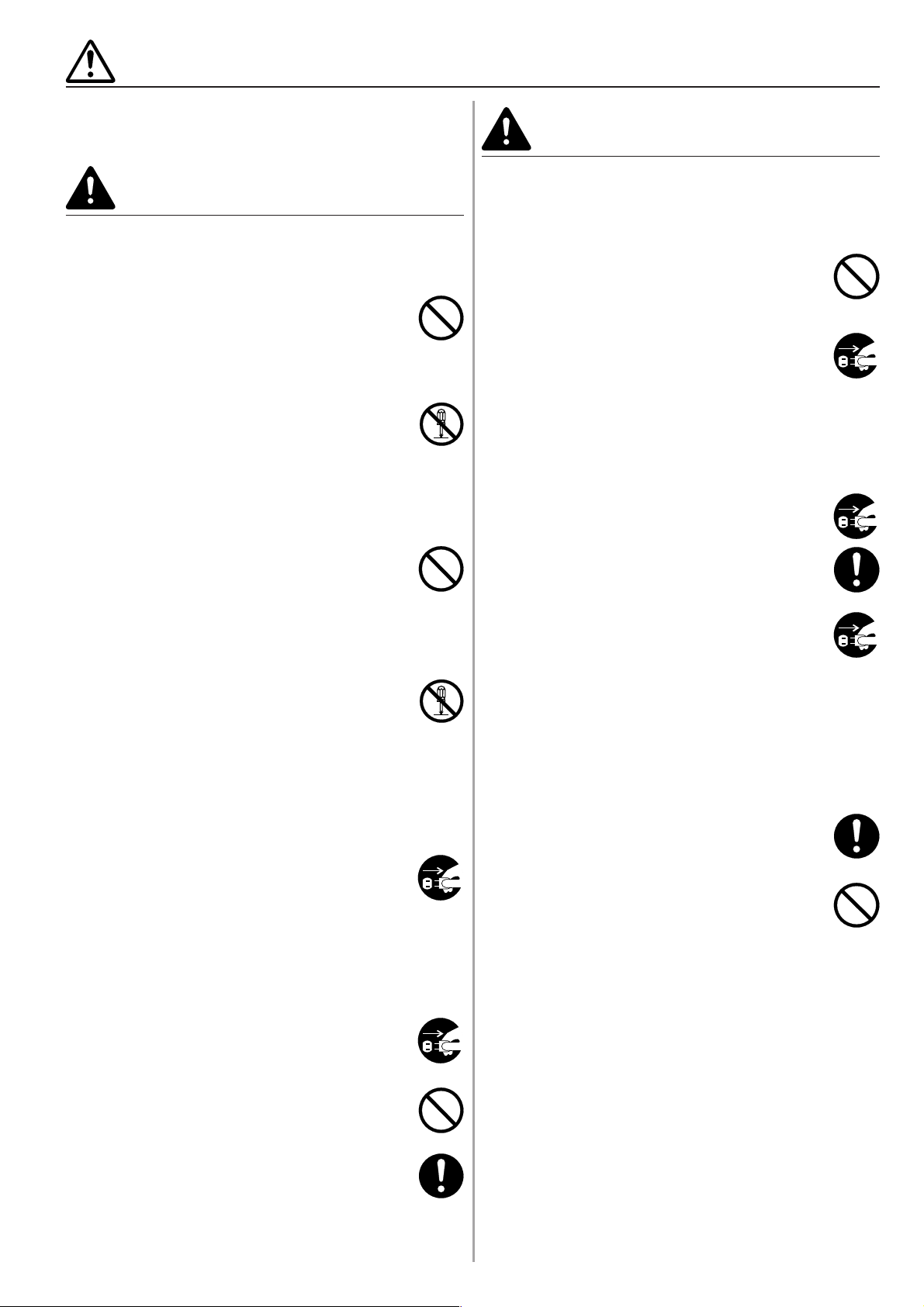
VOORZORGEN VOOR GEBRUIK
■Waar u op moet letten als u met het
kopieerapparaat werkt
WAARSCHUWING
• Plaats GEEN metalen voorwerpen of
voorwerpen die water bevatten (bloemenvazen,
bloempotten, kopjes, enz.) op of bij het
kopieerapparaat. Indien deze zaken in het
apparaat zouden vallen, zouden er brand of
elektrische schokken kunnen ontstaan. ..............
• Verwijder GEEN afdekplaten van het
kopieerapparaat, aangezien dit gevaar op kan
leveren voor elektrische schokken door
onderdelen met hoge spanningen in het
kopieerapparaat. ..................................................
• Beschadig NIET het netsnoer, en probeer het
ook niet te repareren. Plaats GEEN zware
objecten op het snoer, trek er niet aan, buig het
niet onnodig en veroorzaak er op geen enkele
andere wijze schade aan.
Dergelijke situaties vertegenwoordigen gevaar
op brand of elektrische schokken. .......................
• Probeer NOOIT het kopieerapparaat of
onderdelen ervan te repareren of te demonteren,
aangezien dit gevaar kan opleveren voor brand,
elektrische schokken of beschadigingen aan de
laser. Als de laserstraal naar buiten kan stralen,
bestaat er gevaar voor blindheid. ........................
• Als het kopieerapparaat buitengewoon warm
wordt, als er rook uit het kopieerapparaat komt,
als er een vreemde geur merkbaar is, of als er
iets abnormaals gebeurt, bestaat er gevaar voor
brand of elektrische schokken. Zet de
hoofdschakelaar onmiddellijk uit (O), OVERTUIG
U ER ABSOLUUT VAN dat het netsnoer uit het
stopcontact is verwijderd en neem daarna
contact op met de servicedienst. .........................
• Als er iets schadelijks in het kopieerapparaat valt
(paperclips, water, andere vloeistoffen, enz.), zet
de hoofdschakelaar dan onmiddellijk uit (O).
OVERTUIG U ER VERVOLGENS ABSOLUUT
VAN dat het netsnoer uit het stopcontact is
verwijderd, om gevaar voor brand of elektrische
schokken te voorkomen. Neem vervolgens
contact op met de serviceafdeling. ......................
ATTENTIE
• Trek NOOIT aan het netsnoer als u de stekker uit
het stopcontact haalt. Als u aan het snoer trekt,
kan dit draadbreuk veroorzaken en bestaat er
gevaar voor brand of elektrische schokken.
(Houd ALTIJD bij het verwijderen van het
netsnoer uit het stopcontact, de stekker vast.).....
• Verwijder ALTIJD de stekker uit het stopcontact
als u het kopieerapparaat verplaatst. Als het
netsnoer wordt beschadigd, bestaat er gevaar
voor brand of elektrische schokken......................
• Als het kopieerapparaat korte tijd (‘s nachts, enz.)
niet wordt gebruikt, zet de hoofdschakelaar dan
uit (O).
Als het apparaat voor langere duur niet wordt
gebruikt (bij vakanties, enz.), trek de kabel dan
voor de veiligheid uit het stopcontact, gedurende
de periode dat het kopieerapparaat niet wordt
gebruikt. ...............................................................
• Til of verplaats het kopieerapparaat ALLEEN aan
de aangewezen delen. .........................................
• Verwijder voor de veiligheid ALTIJD het net
snoer uit het stopcontact tijdens het reinigen van
het apparaat. ........................................................
• Als er zich in het kopieerapparaat stof verzamelt,
bestaat er gevaar op brand of andere problemen.
Het wordt daarom aanbevolen voor het reinigen
van inwendige delen uw servicedienst te
raadplegen. Dit is in het bijzonder nuttig als het
gedaan wordt voor seizoenen met een hoog
vochtigheidsgehalte. Neem contact op met de
servicedienst met betrekking tot de kosten van
het reinigen van de inwendige delen van het
kopieerapparaat. ..................................................
• Laat de documentverwerker NIET openstaan,
aangezien dit gevaar voor persoonlijk letsel op
kan leveren...........................................................
• Verwijder de stekker NOOIT en sluit hem NOOIT
aan met natte handen, ter voorkoming van
elektrische schokken. ..........................................
• Neem ALTIJD contact op met de serviceafdeling
voor onderhoud of reparatie van inwendige
delen. ...................................................................
1-3
Page 8
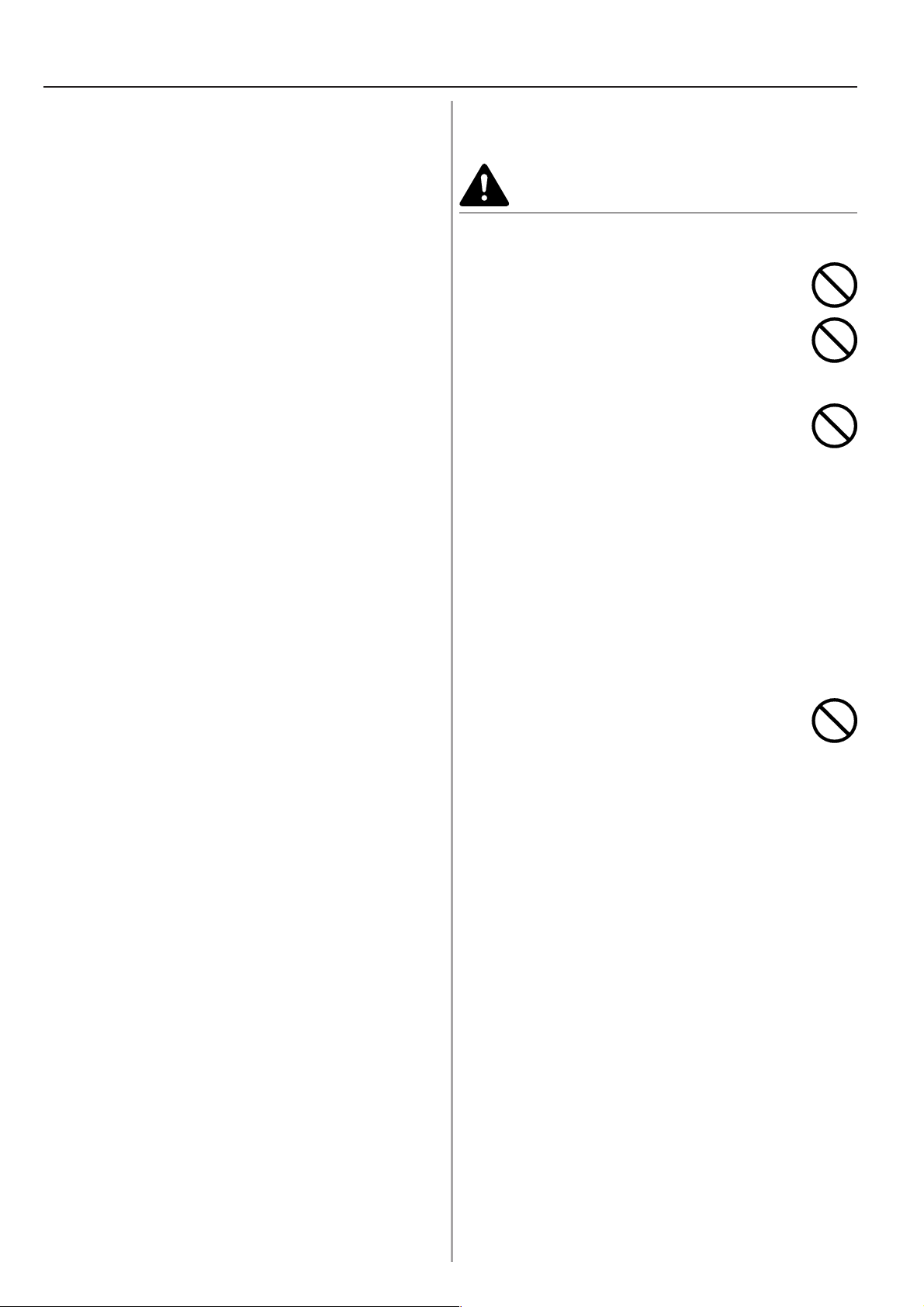
VOORZORGEN VOOR GEBRUIK
Andere voorzorgen
• Plaats GEEN zware voorwerpen op het kopieerapparaat
of veroorzaak GEEN andere schade aan het
kopieerapparaat.
• Open tijdens het kopiëren NIET de voorste afdekplaat,
zet de hoofdschakelaar NIET uit en trek NIET de stekker
uit het stopcontact.
• Raadpleeg voor het optillen of verplaatsen van het
kopieerapparaat uw servicedienst.
• Raak geen elektrische delen aan, zoals connectoren of
printplaten. Deze kunnen door statische elektriciteit
beschadigd raken.
• Probeer GEEN handelingen uit te voeren die niet in
deze handleiding worden beschreven.
• ATTENTIE: Het gebruik van bedieningsorganen of het
uitvoeren van afstellingen of het uitvoeren van
procedures anders dan die hierin worden
gespecificeerd, kan tot gevolg hebben dat er gevaarlijke
straling vrijkomt.
• Kijk niet rechtstreeks in het licht van de scanlamp,
aangezien daardoor uw ogen vermoeid aan kunnen
gaan voelen of pijnlijk kunnen worden.
• Dit kopieerapparaat is voorzien van een HDD (harde
schijf). Probeer het kopieerapparaat NIET te verplaatsen
terwijl de spanning nog aanwezig is, aangezien iedere
schok of trilling schade aan de harde schijf zou kunnen
veroorzaken. Let erop dat de voeding uitgeschakeld is
VOORDAT u probeert het kopieerapparaat te
verplaatsen.
■Waar u op moet letten bij het
omgaan met verbruiksgoederen
ATTENTIE
• Probeer NIET de tonerfles of de
afvaltonercontainer in de brand te steken. Door
gevaarlijke vonkvorming kunnen brandwonden
het gevolg zijn. .....................................................
• Houd de tonerfles en de afvaltonercontainer
buiten het bereik van kinderen. ............................
• Als er toner uit de tonerfles of de
afvaltonercontainer wordt gemorst, vermijd dan
inhalering of inslikken, of contact met ogen of
huid. .....................................................................
.
Mocht u toner inhaleren, ga dan naar een plek met frisse
lucht en gorgel grondig met veel water. Als u gaat hoesten,
raadpleeg dan uw arts.
.
Mocht u toner binnenkrijgen, spoel dan uw mond met
water en drinkt 1 à 2 kopjes water om de inhoud van uw
maag te verdunnen. Raadpleeg indien nodig een arts.
.
Mocht u toner in uw ogen krijgen, spoel dan grondig met
water. Als uw ogen gevoelig blijven, raadpleeg dan een
arts.
.
Als er toner op uw huid komt, spoel dit dan uit met water
en zeep.
• Probeer NIET de tonerfles of de
afvaltonercontainer met geweld te openen of te
vernielen...............................................................
Andere voorzorgen
• Werp de tonerfles en de afvaltoner ALTIJD weg in
overeenstemming met nationale en lokale regelgeving.
• Sla alle verbruiksartikelen op op een koele en donkere
locatie.
• Als het kopieerapparaat gedurende langere tijd niet
wordt gebruikt, verwijder dat het papier uit de cassette,
plaats het papier terug in de oorspronkelijke verpakking
en sluit deze weer af.
1-4
Page 9
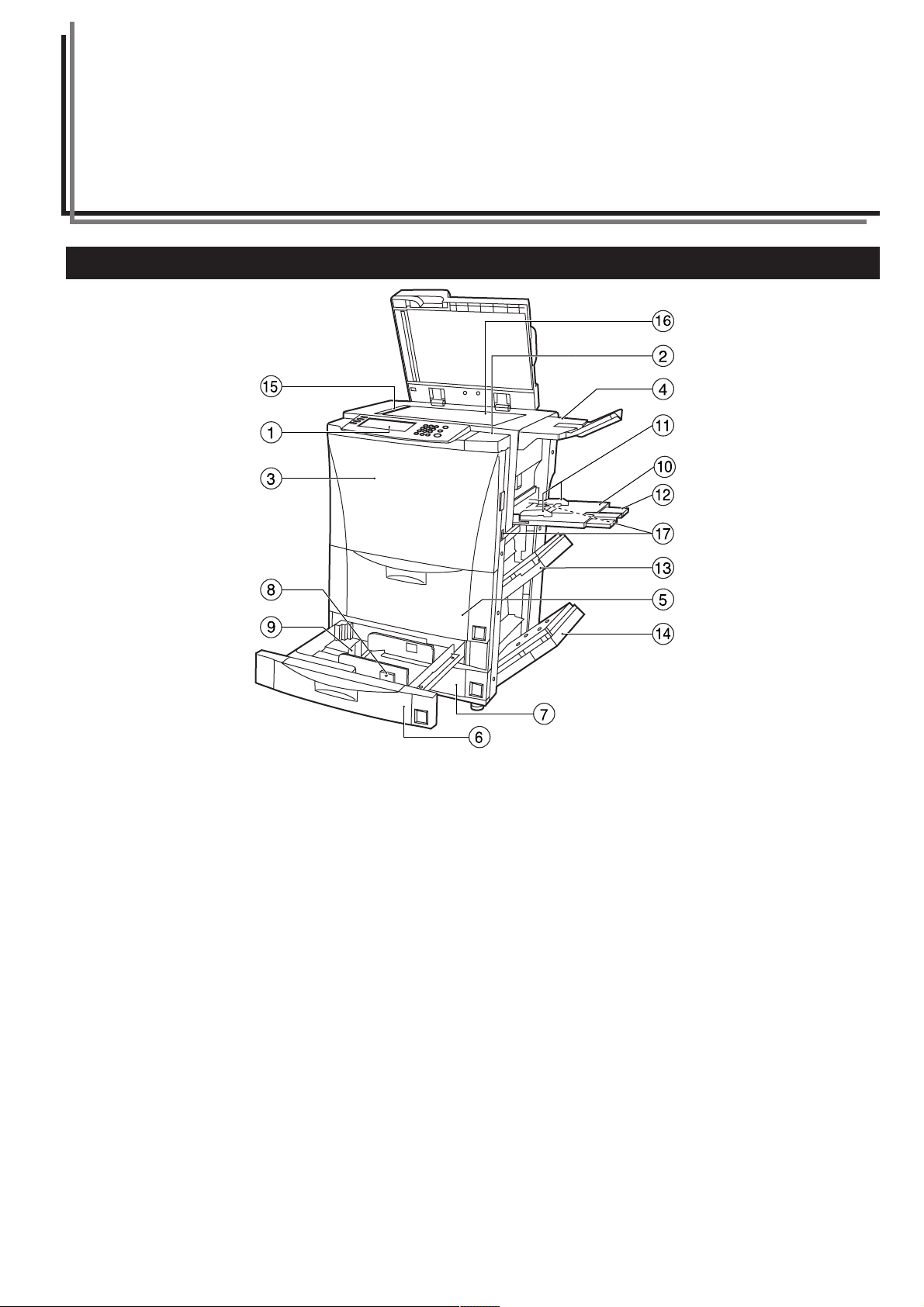
Hoofdstuk 2 ONDERDEELNAMEN
1. Kopieerapparaat
1 Bedieningspaneel
(Voer hier kopieerhandelingen uit.)
2 Afdekplaat aan de rechterzijde van het bedieningspaneel
(Open deze afdekplaat als u toner toe wilt voegen.)
3 Voorste afdekplaat
(Open deze afdekplaat als het papier in het kopieerapparaat
vastloopt.)
4 Originele lade
(Afhankelijk van het land of gebied waar u uw kopieerapparaat
hebt gekocht, kan het zijn dat dit onderdeel niet is meegeleverd.)
5 Lade [cassette]-nr.1
(Deze lade [cassette] heeft een opslagcapaciteit van 3.000 vellen
standaardkopieerpapier.)
6 Lade [cassette]-nr.2
(Deze lade [cassette] heeft een opslagcapaciteit van 500 vellen
standaardkopieerpapier.)
7 Lade [cassette]-nr.3
(Deze lade [cassette] heeft een opslagcapaciteit van 500 vellen
standaardkopieerpapier.)
8 Vrijgavehendels voor de papierbreedtegeleiding
(Knijp in deze hendels en stel de geleideplaten af om de breedte
aan te passen voor het papier dat in die lade [cassette] moet
worden geplaatst.)
9 Vrijgavehendels voor papierlengtegeleiding
(Knijp in deze hendels en stel de geleideplaten af om de lengte
aan te passen voor het papier dat in die lade [cassette] moet
worden geplaatst.)
0 Multi-bypasslade
(Plaats het kopieerpapier in deze lade als u op kleine
papierformaten of op speciale soorten papier wilt kopiëren.)
! Invoergeleidingen
(Stel deze geleidingen af voor de breedte van het papier dat op
de multi-bypasslade wordt geplaatst.)
@ Multi-bypassverlengstuk
(Trek dit verlengstuk uit bij het kopiëren op 8 1/2" x 11", 8 1/2" x
14", 11" x 17", A4R, B4 of A3-papierformaat.)
# Afdekplaat rechtsboven
(Open deze afdekplaat als het papier in het kopieerapparaat
vastloopt.)
$ Afdekplaat rechtsonder
(Open deze afdekplaat als het papier in het kopieerapparaat
vastloopt.)
% Formaataanduidingslijnen origineel
(Zorg er steeds voor dat de originelen in overeenstemming met
deze markeringen op de plaat worden gelegd.)
^ Plaat
(Plaats hier uw te kopiëren originelen. Plaats de originelen met
de te kopiëren zijde naar beneden en plaats de randen op de
plaats van de formaatlijnen die zich aan de rechter- en
achterzijde van de plaat bevinden.)
& Hendels voor transport
(Trek deze stangen uit - twee aan zowel de linker- als de
rechterzijde van het kopieerapparaat - om ze te gebruiken als
hendels.)
2-1
Page 10

Hoofdstuk 2 ONDERDEELNAMEN
* Origineel-tafel
(Plaats de originelen die moeten worden gekopieerd op deze
tafel.)
( Invoergeleidingen voor originelen
(Stel deze geleidingen in op de breedte van de te kopiëren
originelen.)
) Afdekplaat van de documentverwerker
(Open deze afdekplaat als er een origineel is vastgelopen.)
⁄ Instellampje voor originelen
(Dit signaallampje gaat branden als de originelen in de
documentverwerker zijn geplaatst.)
¤ Uitvoertafel originelen
(Originelen die zijn gekopieerd worden uitgeworpen en hier
opgeslagen.)
‹ Hefboom documentverwerker
(Houd deze hendel vast als u de documentverwerker wilt openen.)
› Uitwerpverlengstuk
(Open dit verlengstuk bij gebruik van grotere originelen zoals
8 1/2" x 14", 11" x 17", B4 en A3.)
fi Totaalteller
(Deze teller geeft het totaal aantal kopieën aan van op het
kopieerapparaat gemaakte kopieën tot op dit punt.)
fl Hendel fixeereenheid
(Gebruik deze hendel als het papier in het kopieerapparaat
vastloopt.)
‡ Hendel voor de doorvoereenheid
(Gebruik deze hendel als het papier in het kopieerapparaat
vastloopt.)
— Vrijgavehendel doorvoereenheid
(Gebruik deze hendel als u de doorvoereenheid uit moet trekken.)
· Doorvoereenheid
(Trek deze eenheid naar buiten als het papier vastloopt in het
kopieerapparaat.)
‚ Fixeereenheid
ΠDuplex-eenheid
(Trek deze eenheid naar buiten als het papier vastloopt in het
kopieerapparaat.)
2-2
Page 11
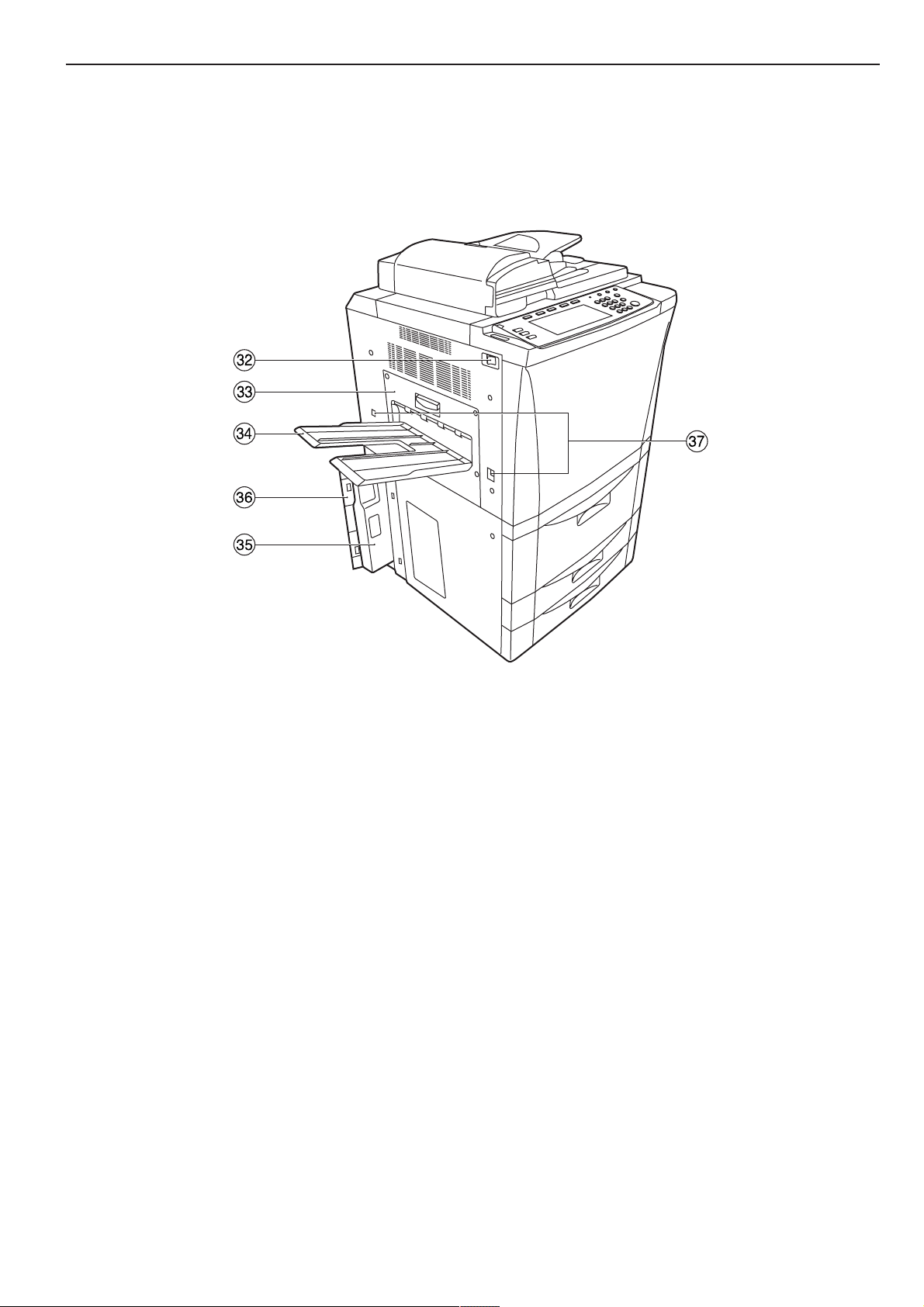
Hoofdstuk 2 ONDERDEELNAMEN
„ Hoofdschakelaar
(Zet deze schakelaar op aan ( | ) voordat u begint met kopiëren.)
´ Linkerafdekplaat
(Open deze afdekplaat als het papier in het kopieerapparaat
vastloopt.)
‰ Kopie-uitvoerlade
(Voltooide kopieën worden uitgeworpen en op deze lade
opgeslagen.)
ˇ Afvaltonercontainer
Á Afdekkap afvaltonercontainer
(Open deze afdekkap voor het vervangen van de
afvaltonercontainer.)
¨ Hendels voor transport
(Trek deze stangen uit - twee aan zowel de linker- als de
rechterzijde van het kopieerapparaat - om ze te gebruiken als
hendels.)
2-3
Page 12
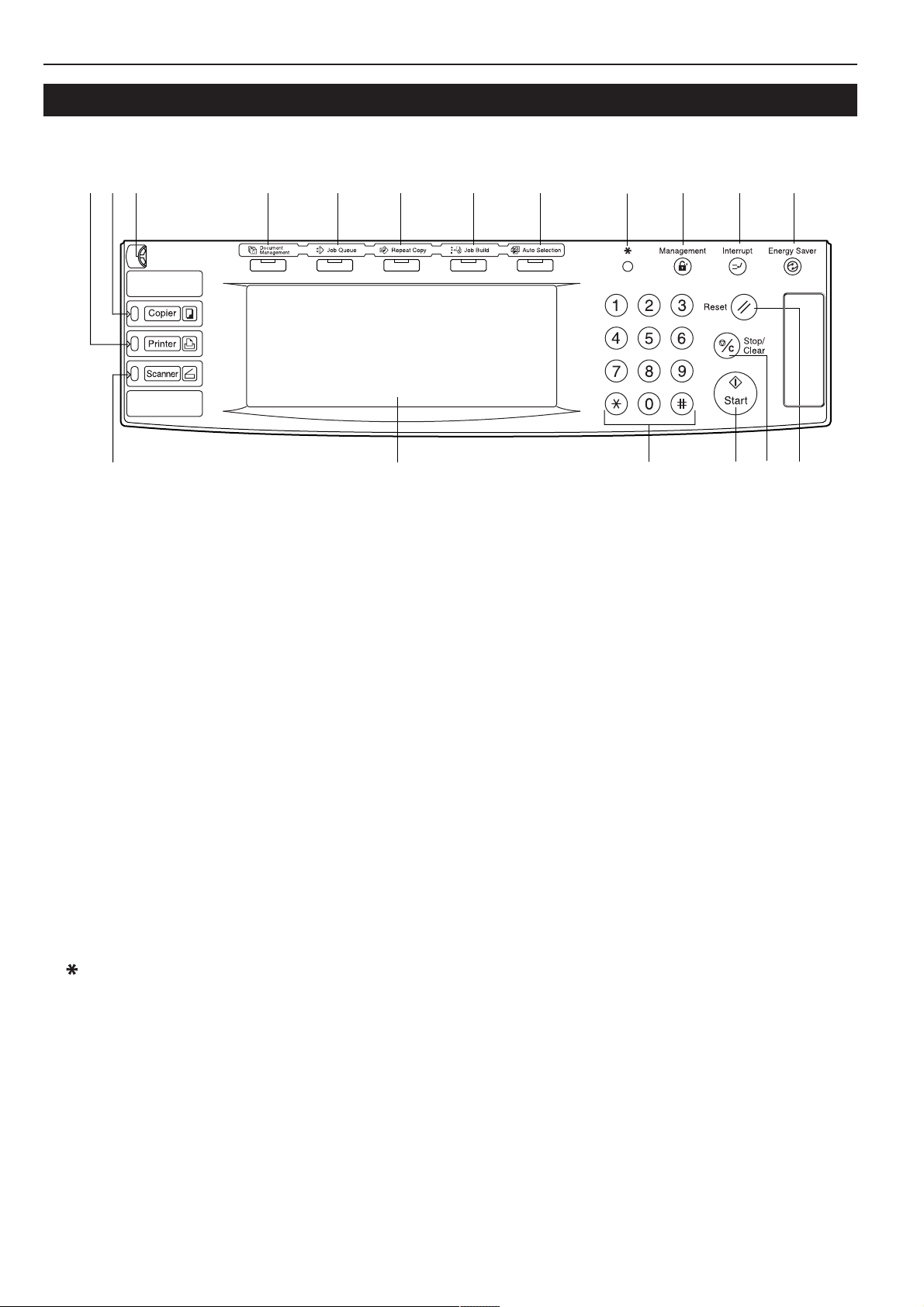
Hoofdstuk 2 ONDERDEELNAMEN
2. Bedieningspaneel
#
1 [Start] (start)-toets en signaallamp
(Druk op deze toets als de lamp in die toets groen brandt en u wilt
met kopiëren beginnen.)
2 [Stop/Clear] (stop/vrijgave)-toets
(Druk op deze toets als u met kopiëren wilt stoppen of het aantal
te maken kopieën wilt wijzigen.)
3 [Reset] (reset)-toets
(Druk op deze toets om alle functies naar hun beginstand terug te
zetten. Zie “Beginstand” op pagina 2-5.)
4 [Energy Saver] (energiebesparings)-toets en signaallamp
(Druk op deze toets als u de energiebesparende voorverwarming
aan wilt zetten. Druk op dezelfde toets opnieuw als u de
voorverwarming uit wilt zetten. )
5 [Interrupt] (onderbreek)-toets en signaallamp
(Druk op deze toets om de lamp te laten branden in die toets, als u
het kopiëren wilt onderbreken. Zie pagina 4-8.)
6 [Management] (beheer)-toets
(Als het kopieerbeheer wordt aangezet, drukt u deze toets na het
kopiëren in om terug te keren naar de weergave van de ID-codeinvoer van de afdeling.)
7 [ ] (default setting) (standaardinstellings)-toets
(Druk op deze toets als u de standaardinstellingen, en die te
maken hebben met kopieerbeheer, enz. wilt uitvoeren.)
8 Toetsenbord
(Gebruik deze toetsen als u het aantal te maken kopieën in wilt
stellen of andere waarden in wilt voeren.)
9 Aanraakpaneel
(Dit paneel geeft informatie weer zoals bedrijfsprocedures,
machinestatus, enz., en toont de diverse functietoetsen.)
0 Regelknop helderheidsinstelling
(Draai aan deze knop als u de helderheid van het aanraakpaneel
wilt instellen.)
9
$%^&*0@ !
! [Copier] (kopieerapparaat)-toets en signaallamp
(Druk op deze toets om de lamp te laten branden in die toets,
wanneer u de kopieerfuncties van deze machine wilt gebruiken.)
@ [Printer] (printer)-toets en signaallamp
(Druk op deze toets als u de optionele printerfuncties van deze
machine wilt gebruiken. De lamp in die toets gaat branden als de
machine zich in de printerbedrijfsstand bevindt. De signaallamp
links van de toets gaat groen of oranje branden, of hij gaat
knipperen, afhankelijk van de status van de machine. Zie pagina
9-6.)
# [Scanner] (scanner)-toets en signaallamp
(Druk op deze toets als u de optionele scannerfuncties van deze
machine wilt gebruiken. De lamp in de toets gaat branden als de
machine zich in de scannerstand bevindt. De signaallamp links
van de toets gaat groen of oranje branden, of hij gaat knipperen,
afhankelijk van de status van de machine. Zie pagina 9-6.)
$ [Auto Selection] (automatische selectie)-toets en signaallamp
(Druk op deze toets om de lamp in die toets te laten branden
wanneer u de automatische selectiestand wilt gebruiken.)
% [Job Build] (taakopbouw)-toets en signaallamp
(Druk op deze toets om de lamp in die toets te laten branden,
wanneer u de taakopbouwstand wilt gebruiken.)
^ [Repeat Copy] (herhaal kopiëren)-toets en signaallamp
(Druk op deze toets om de lamp in die toets te laten branden
wanneer u de herhaal kopiërenstand wilt gebruiken.)
& [Job Queue] (taakwachtrij)-toets en signaallamp
(Druk op deze toets om de lamp te laten branden in die toets
wanneer u de uitgangsbeheerfuncties van deze machine wilt
gebruiken.)
* [Document Management] (documentbeheer)-toets en
signaallamp
(Druk op deze toets om de lamp te laten branden in die toets
wanneer u de documentbeheerfuncties van het kopieerapparaat
wilt gebruiken.)
7
6 5 4
2
8 3
1
2-4
Page 13
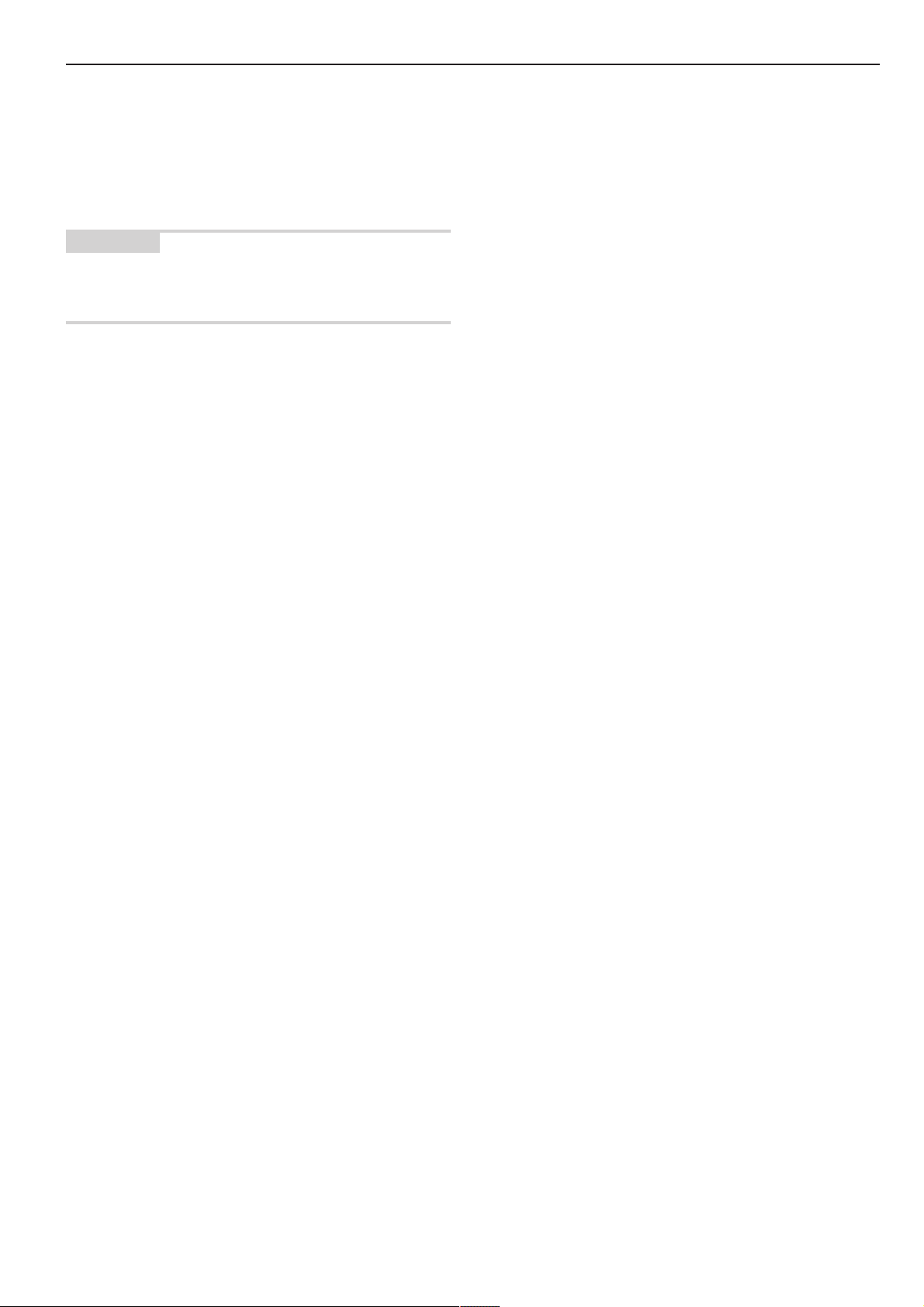
● Beginstand (aan het einde van het opwarmen of als de [Reset]
(reset)-knop is ingedrukt)
In de standaardinstellingen zoals voorbereid in de fabriek, wordt
automatisch papier van hetzelfde formaat geselecteerd als het
origineel met de vergrotingsverhouding ingesteld op “100%” [1:1]
(onder de automatische papierkeuzestand), het aantal te maken
kopieën op “1” en de beeldkwaliteit ingesteld op tekst+foto.
OPMERKING
De standaardinstellingen voor de beginstand kunnen met de
desbetreffende “copy default settings” (standaardkopieerinstellingen)procedure worden gewijzigd.
● Auto clear (automatische wis)-functie
Zodra een aangewezen hoeveelheid tijd is gepasseerd nadat het
kopiëren is gestopt (tussen 10 en 270 seconden), zal de
automatische wisfunctie automatisch geactiveerd worden en zal het
kopieerapparaat terugkeren naar dezelfde instellingen als na het
opwarmen (beginstand-instellingen). (De kopieerbelichtingsstand en
de beeldkwaliteitsstand zullen echter niet wijzigen.) Kopieën kunnen
voortdurend worden gemaakt met dezelfde instellingen (kopieerstand,
aantal kopieën en belichtingsstand), als de volgende te kopiëren partij
wordt gestart voordat de automatische wis-functie wordt geactiveerd.
Hoofdstuk 2 ONDERDEELNAMEN
● Automatic drawer[cassette] switching (automatische lade
[cassette]-schakel)-functie
Als twee lades [cassettes] hetzelfde papier bevatten in dezelfde
oriëntatie en het papier in één lade [cassette] raakt tijdens het
kopiëren op, dan zal de automatische lade [cassette]-schakelfunctie
de papiertoevoer van de lege lade [cassette] omschakelen naar de
andere lade [cassette] die nog papier bevat.
Het is ook mogelijk aan te geven welke lades [cassettes] hetzelfde
papierformaat en papiersoort voor automatische omschakeling zullen
bevatten.
2-5
Page 14
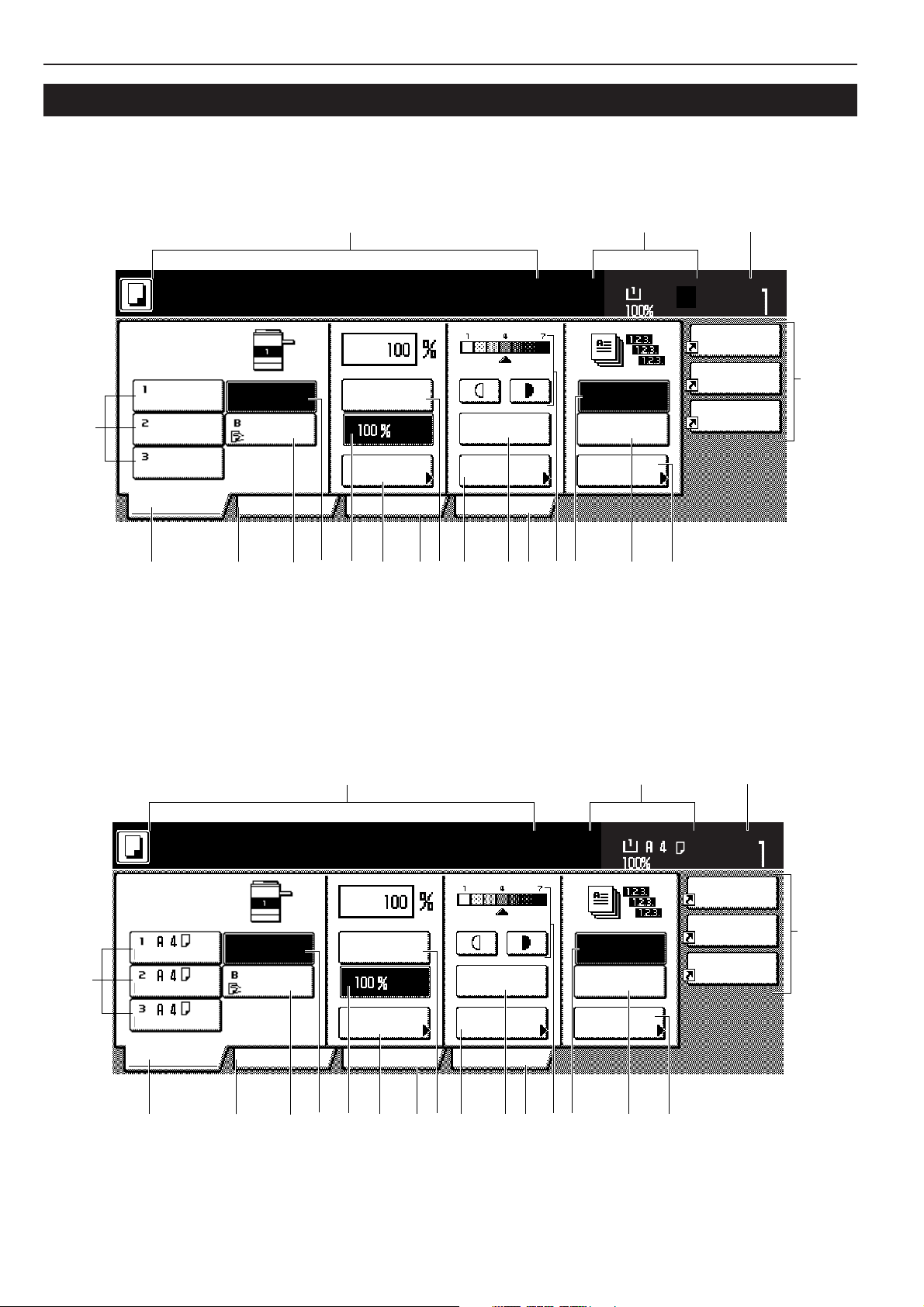
Hoofdstuk 2 ONDERDEELNAMEN
3. Aanraakpaneel
Inch-specificaties
4
Ready to copy.
1
11x8
/
2"
Plain
1
1
8
/
2x11"
/
2"
11x8
Color
Plain
1
1
11x8
/
11x8
Plain Plain
Color Plain
1
1
11x8
/
11x8
Recycled
Plain
Basic User choice
&
APS
APS
Bypass
*
Bypass
6
2"
/
2"
2"
/
2"
5
1
AMS
Auto
Exposure
Reduce
/Enlarge
Function
9
8 )( $
7
! @
Exposure
mode
Program
0
#
Paper Size
Sort:Off
Sort:On
Sort/
Finished
2
11x81/2"
%
Set
Combine
Orig.image
quality
Reduce
/Enlarge
3
^
4
Ready to copy.
Plain
APS
Plain
Color
Colour Plain
Plain Plain
Plain
Recycled
Basic User choice
&
APS
*
Bypass
Bypass
6
5
Metrische specificaties
1
AMS
Auto
Exposure
Reduce/
Enlarge
Function
9
8 )( $
7
! @
Exposure
mode
Program
0
#
Paper Size
Sort:Off
Sort:On
Sort/
Finished
2
%
3
Set
Merge copy
Image
quality
Reduce/
Enlarge
^
2-6
Page 15
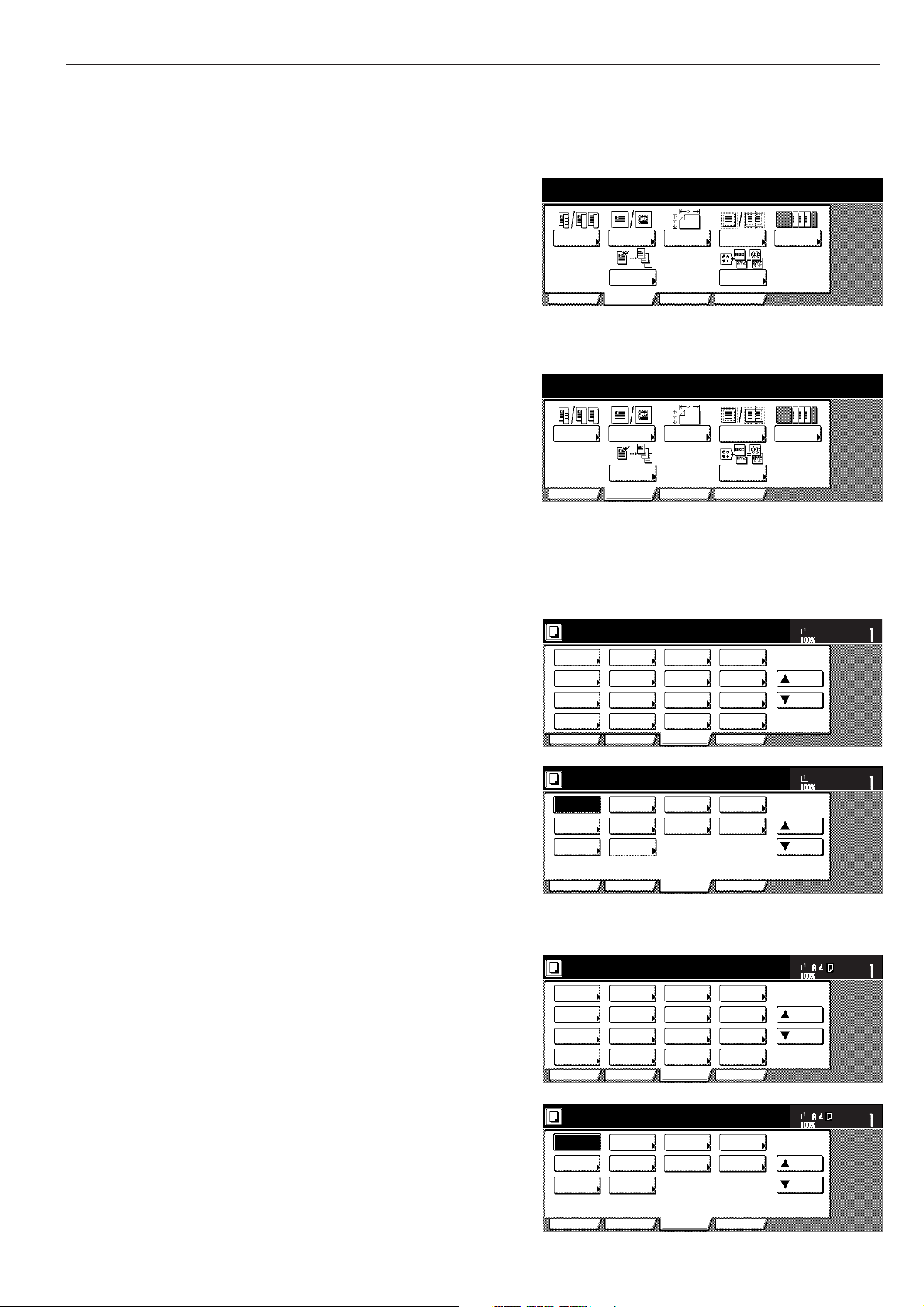
Hoofdstuk 2 ONDERDEELNAMEN
2 sided /
Separation
User choice
Function
Program
Basic
Select
orig. size
Border
Erase
Cover
Mode
Proof Copy
Form
Overlay
Orig. image
quality
2-sided /
Split
User choice
Function
Program
Basic
Erase
Mode
Cover
Mode
Test copy
Form
overlay
Image
quality
Select
size orig.
2 sided/
Separation
Select
paper
Combine
Reduce
/Enlarge
Margin/
Centering
Forms
Overlay
Page #
Function
Basic User choice Program
Cover
Mode
Booklet
Sort/
Finished
Border
Erase
Exposure
mode
Orig.image
quality
Ready to copy.
Select
orig. size
Auto
Selection
Batch
scanning
Up
Down
Set
Paper size
11x81/2"
Invert Mirror
Modify
Copy
Proof Copy
Memo
pages
Orig. set
direction
Ready to copy.
Up
Down
Set
Paper size
Eco Print
Auto
Rotation
Function
Basic User choice Program
OHP
backing
11x81/2"
Select of
Output
Select
paper
2-sided/
Split
Merge copy
Reduce/
Enlarge
Margin/
Imag. shift
Page
numbering
Function
Basic User choice Program
Cover
Mode
Booklet
Erase
Mode
Exposure
mode
Image
quality
Sort/
Finished
Ready to copy.
Select
size orig.
Auto
selection
Large # of
originals
Form
overlay
Up
Down
Set
Paper size
Invert Mirror
Modify
copy
Select of
Output
Test copy
Memo
pages
Orig. set
direction
Ready to copy.
Up
Down
Set
Paper size
Eco Print
Auto
Rotation
Function
Basic User choice Program
OHP back
1 In dit gedeelte worden de berichten weergegeven over de
machinestatus en de bedrijfsprocedures.
2 In dit gedeelte wordt informatie weergegeven over het
papierformaat in de lade [cassette] en de huidige vergrotingsfactor.
3 In dit gedeelte wordt het huidige aantal te maken kopieën getoond.
4 Papierformaattoetsen
(Raak deze toetsen aan als u de momenteel geselecteerde lade
[cassette] wilt wijzigen, om het te gebruiken papierformaat te
wijzigen. De lade [cassette] die het momenteel geselecteerde
papierformaat en papiersoort zal bevatten, zal van een balk
worden voorzien.)
5 “APS”-toets
(Raak deze toets aan totdat hij wordt verlicht, als u wilt dat het
papierformaat automatisch wordt geselecteerd. Zie pagina 4-2.)
6 “Bypass”-toets
(Raak deze toets aan wanneer u op papier wilt kopiëren dat zich in
de multi-bypasslade bevindt. De papiersoort die is vastgelegd voor
gebruik in de multi-bypasslade zal in de toets worden
weergegeven.)
7 “AMS” toets
(Raak deze toets aan totdat hij wordt verlicht, als u wilt dat de
vergrotingsfactor automatisch wordt geselecteerd. Zie pagina 4-5.)
8 “Reduce/Enlarge” (vergroten/verkleinen)-toets
(Raak deze toets aan als u handmatig de vergrotingsfactor van de
kopie wilt wijzigen. Zie pagina 4-6.)
9 “100%” (same size) (zelfde formaat)-toets
(Raak deze toets aan als u het beeld van het origineel wilt
kopiëren op het feitelijke formaat “100%”.)
0 Belichtingstoetsen/belichtingsschaal
(Raak de juiste toets aan als u handmatig de belichting wilt
afstellen. De belichtingsschaal zal de huidige instelling weergeven.
Zie pagina 4-2.)
! “Exposure mode” (belichtingsmode)-toets
(Raak deze toets aan als u naar het “Exposure Mode”-scherm wilt
gaan.)
@ “Auto Exposure” (automatische belichting)-toets
(Raak deze toets aan totdat hij wordt verlicht als u de
automatische belichtingsstand wilt kiezen. In de automatische
belichtingsstand zal het contrast van het origineel worden
gedetecteerd en het meest geschikte belichtingsniveau
automatisch worden geselecteerd. Zie pagina 4-2.)
# “Sort:OFF” (sorteren uit)-toets
(Raak deze toets aan als u kopieën wilt maken zonder deze te
sorteren.)
$ “Sort:ON” (sorteren aan)-toets
(Raak deze toets aan als u kopieën wilt maken in de sorteerstand.)
% “Sort/Finish” (sorteren/voltooien)-toets
(Raak deze toets aan als u naar het “Sort/Finish” (sorteren/
voltooien)-scherm wilt gaan. Zie pagina 5-9.)
^ Registreertoetsen
(Raak de juiste toets aan als u naar de desbetreffende functie of
stand wilt gaan. Elke functie of stand in het tabblad “Function”
(functie) kan worden geregistreerd om te worden weergegeven als
één van de registratietoetsen.)
& “Basic”(fundamenteel)-tabblad
(Raak dit tabblad aan als u het scherm terug wilt laten keren naar
de inhoud van het tabblad “Basic” (fundamenteel).)
* “User choice” (gebruikerscode)-tabblad
(Raak dit tabblad aan als u het scherm terug wilt laten keren naar
de inhoud van het tabblad “User choice” (gebruikerskeuze).)
Inch-specificaties
Metrische specificaties
( “Function” (functie)-tabblad
(Raak dit tabblad aan als u de inhoud weer wilt geven van het
tabblad “Function” (functie).)
Inch-specificaties
Metrische specificaties
2-7
Page 16
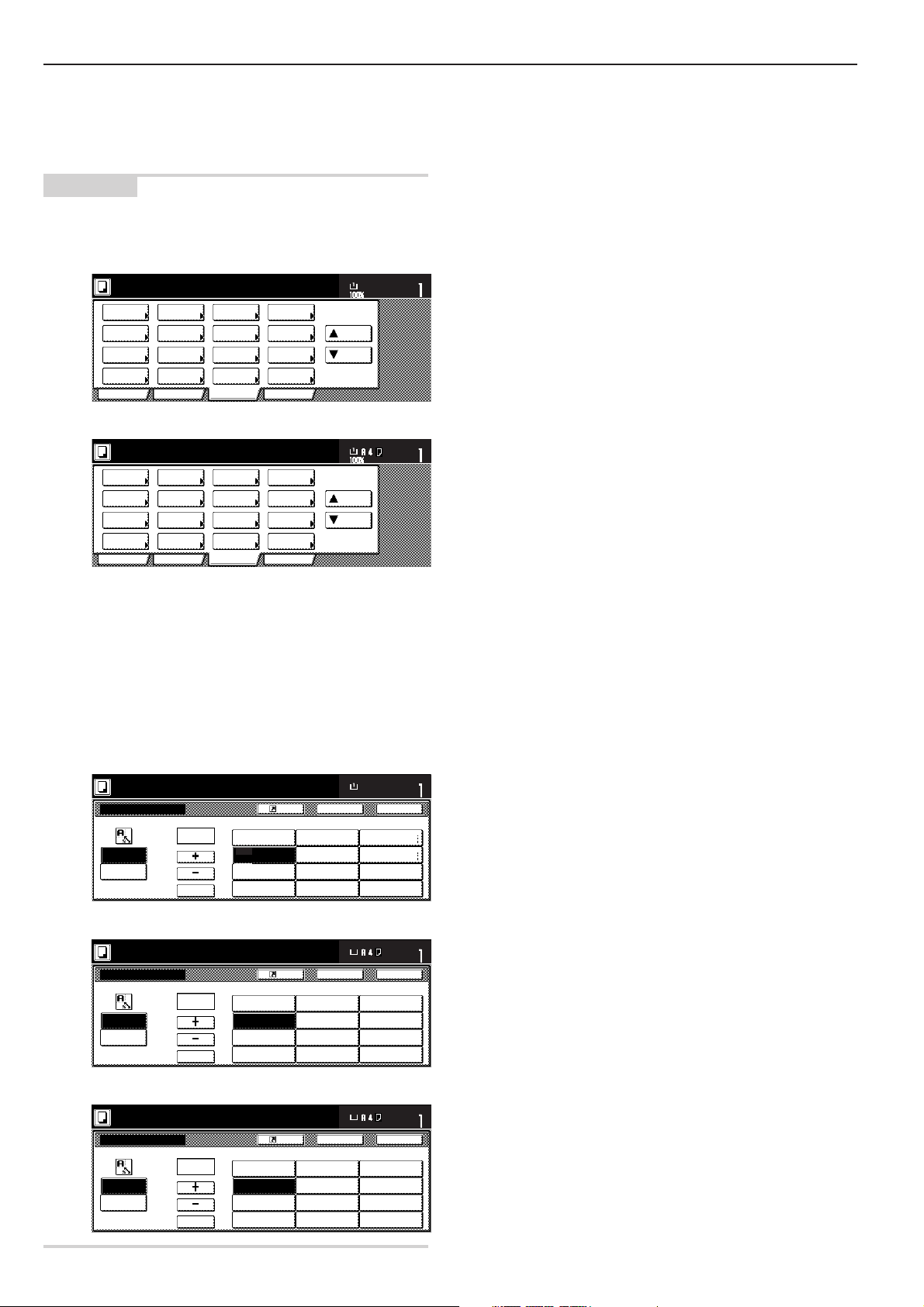
Hoofdstuk 2 ONDERDEELNAMEN
) “Program” (programma)-tabblad
(Raak dit tabblad aan als u de momenteel geselecteerde
instellingen als programma in wilt stellen, of om een eerder
geregistreerd programma te wijzigen.)
OPMERKING
Als u een toets indrukt die een pijl (
dan zal het desbetreffende scherm zichtbaar worden.
Inch-specificaties
Ready to copy.
Select
paper
Exposure
mode
Orig.image
quality
Sort/
Finished
2 sided/
Separation
Reduce
/Enlarge
Margin/
Centering
Border
Erase
Basic User choice Program
Metrische specificaties
Ready to copy.
Select
paper
Exposure
mode
Image
quality
Sort/
Finished
2-sided/
Split
Reduce/
Enlarge
Margin/
Imag. shift
Erase
Mode
Basic User choice Program
PP
P) in de hoek rechtsonder heeft,
PP
Select
orig. size
Auto
Selection
Page #
Cover
Mode
Function
Select
size orig.
Auto
selection
Page
numbering
Cover
Mode
Function
Combine
Batch
scanning
Forms
Overlay
Booklet
Merge copy
Large # of
originals
Form
overlay
Booklet
Paper size
Up
Down
Paper size
Up
Down
11x81/2"
Set
Set
“Register” (registreer)-toets
(Raak deze toets aan als u de momenteel geselecteerde functie of
stand wilt registreren onder een registratietoets.)
“Back” (terug)-toets
(Raak deze toets aan als u de instellingen van de momenteel
geselecteerde stand terug wilt zetten naar de vorige waarden.)
“Close” (afsluiten)-toets
(Raak deze toets aan als u naar het vorige scherm terug wilt keren.)
Inch-specificaties
Ready to copy.
Reduce/Enlarge
Standard
Zoom
XY zoom
(25~400)
# Keys
100 %
AMS
100%
400%
200%
1
5
/2x81/2"➔11x17"
154%
1
5
/2x81/2"➔81/2x14"
129%
1
/2x11"➔11x17"
8
121%
1
8
/2x14"➔11x17"
78%
1
/2x14"➔81/2x11"
8
Paper size
100%
BackRegister
11x81/2"
77%
11x17"➔8
64%
11x17"➔8
50%
11x17"➔5
25%
Close
1
/2x14"
1
/2x11"
1
/2x81/2"
Set
Metrische specificaties
Ready to copy.
Reduce/Enlarge
Standard
Zoom
XY zoom
(25~400)
#-Keys
100 %
AMS
100%
400%
200%
A 5➔A 3
141%
127%
106%
90%
BackRegister
A 4➔A 3
A 5➔A 4
Folio➔A 3
11x15"➔A 3
Folio➔A 4
Paper size
100%
75%
70%
50%
25%
Set
Close
11x15"➔A 4
A 3➔A 4
A 4➔A 5
2-8
Metrische specificaties (Aziatische Stille Oceaan)
141%
122%
115%
86%
BackRegister
A 4➔A 3
B 5➔B 4
A 4➔B 4
A 5➔B 5
B 4➔A 3
B 5➔A 4
A 3➔B 4
A 4➔B 5
Paper size
100%
Ready to copy.
Reduce/Enlarge
Standard
Zoom
XY zoom
(25~400)
#-Keys
100 %
AMS
100%
400%
200%
A 5➔A 3
81%
70%
50%
25%
Close
B 4➔A 4
B 5➔A 5
A 3➔A 4
B 4➔B 5
Set
Page 17
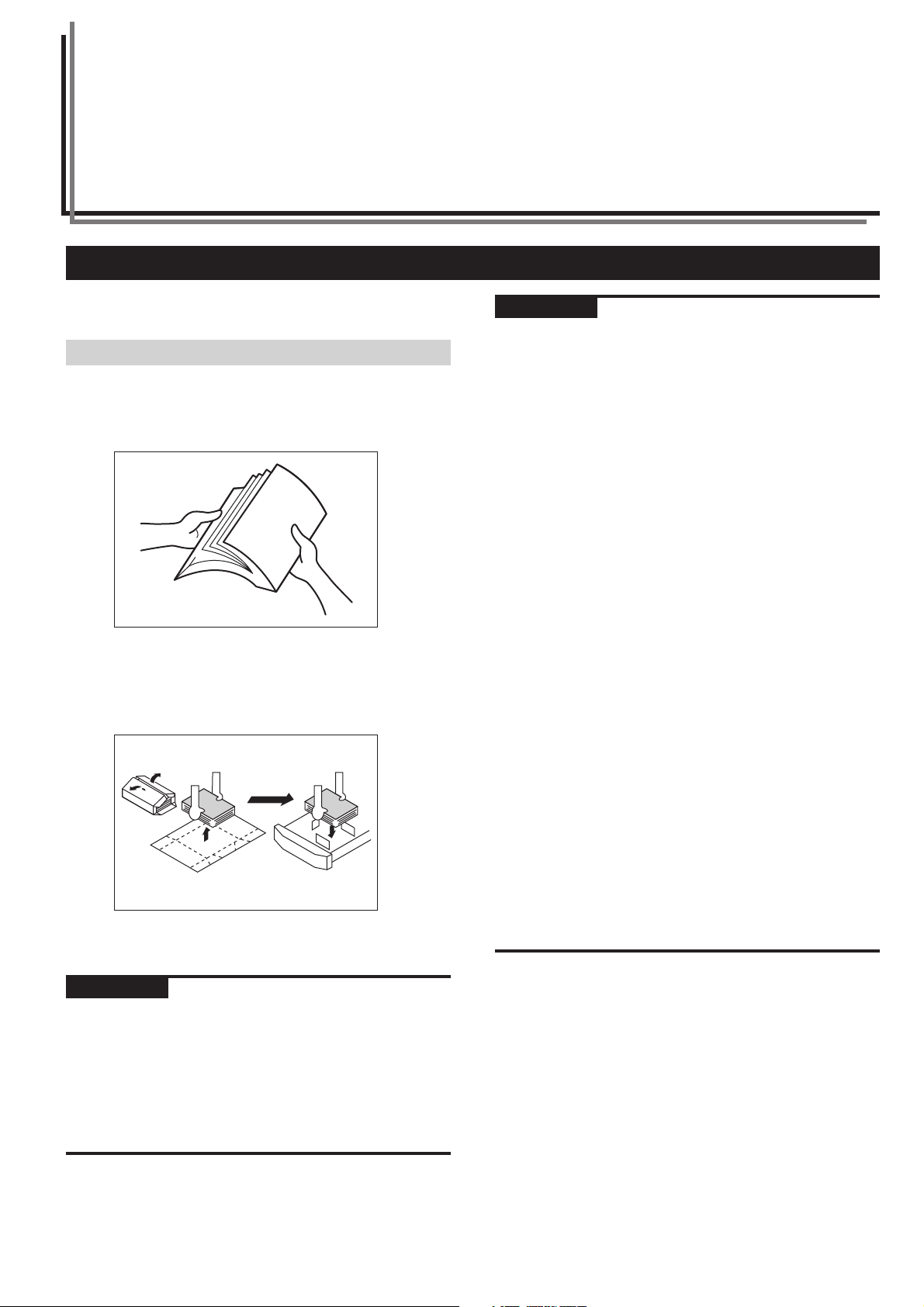
Hoofdstuk 3 VOORBEREIDINGEN
1. Papier laden
Het papier kan op 4 locaties in dit kopieerapparaat worden geladen:
de 3 laden [cassettes] en de multi-bypasslade.
(1) Let op bij het bijvullen van papier
Als u nieuw papier uit de verpakking hebt genomen, laat het dan een
paar keer “waaieren” om de vellen te scheiden, voordat u het papier
in een lade [cassette] plaatst, of het papier in de multi-bypasslade
aanbrengt.
Plaats het papier in de lade [cassette] of op de multi-bypasslade
zodanig, dat de zijde die naar boven lag toen u het pak opende, nog
steeds boven ligt.
BELANGRIJK!
Speciaal papier gebruiken
In dit kopieerapparaat kan het geladen papier in elke lade [cassette]
en in de multi-bypasslade worden gespecificeerd onder “(1) Paper
size and type” (papierformaat en -soort) op pagina’s 6-10.
Onder het speciale papier dat op dit kopieerapparaat kan worden
gebruikt, valt een brede reeks papierkwaliteit en -opbouw, in het
bijzonder de papiersoorten die onderstaand worden genoemd. Om
die reden is er een grotere kans op problemen bij het kopiëren van
deze soorten papier. Steeds als u speciale papiersoorten gebruikt
zoals hier vermeld, wordt het aanbevolen dat u eerst een testkopie
maakt en de resultaten controleert.
<Speciaal papier waar u extra voorzichtig mee moet zijn>
• Voorbedrukt
• Labels *
• Voorgeponsd
• Enveloppen *
*1: Als u etiketvellen gebruikt, wees er dan absoluut zeker van dat er
*2: De volgende soorten enveloppen dienen nooit te worden gebruikt:
1
2
geen mogelijkheid bestaat dat de lijm aan de achterkant in contact
kan komen met enig deel van het kopieerapparaat, en dat geen
van de etiketten van het vel tijdens het kopiëren los zal kunnen
komen. Als de lijm in contact zou komen met de cilinder of de
rollen, of een van de etiketten komt los in het kopieerapparaat,
dan kan dat oorzaak zijn van belangrijke schade.
• Die waarop de lijm zichtbaar is.
• Die waarbij de lijm zichtbaar zal worden als het beschermende
papier wordt verwijderd. (Als het papier dat de lijm beschermd, in
het kopieerapparaat loskomt, kan dat de oorzaak van
omvangrijke schade zijn.)
• Die van speciale constructie.
• Die met een rond klepje aan de achterkant en die met touw
worden gesloten.
• Die een open venster hebben.
• Die een transparant venster hebben.
BELANGRIJK!
• Bij het kopiëren op gebruikt papier (papier waarop reeds is
gekopieerd, minimaal op één zijde), gebruikt u GEEN papier dat is
geniet of met paperclips aan elkaar bevestigd, aangezien dit schade
aan het kopieerapparaat en/of problemen in het kopieerbeeld kan
veroorzaken.
• Als u papier gebruikt dat enigszins gekruld is, maak dit dan eerst
vlak voordat u het in de lade [cassette] plaatst of in de multibypasslade aanbrengt, om vastlopen van het papier te voorkomen.
3-1
Page 18
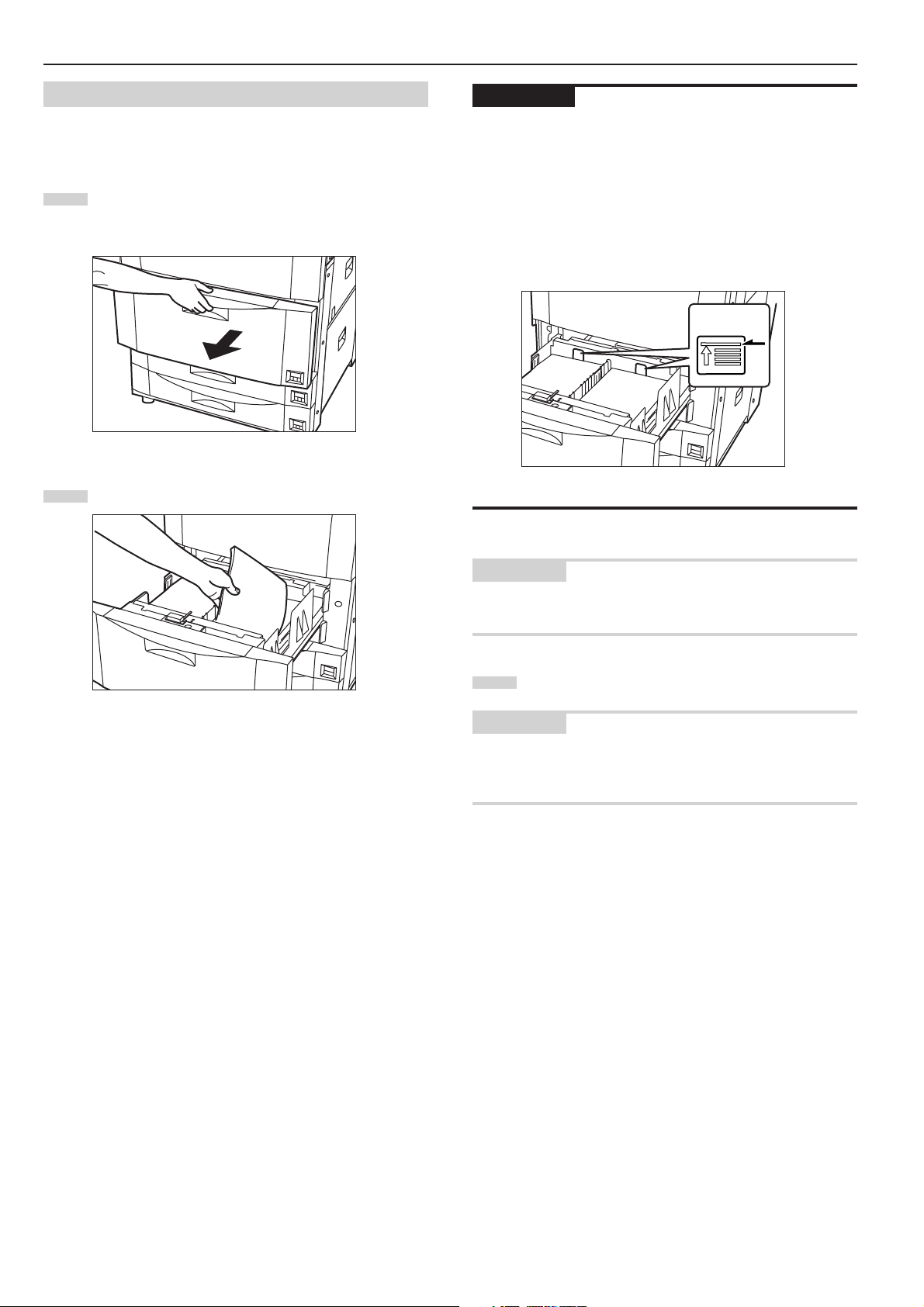
Hoofdstuk 3 VOORBEREIDINGEN
(2) Papier laden in lade [cassette]-nr. 1
Tot 3000 vellen standaard kopieerpapier (75 g/m2 – 80 g/m2) of
gekleurd papier (1500 vellen naast elkaar) kunnen in lade[cassette]nr.1 worden geladen.
Trek de lade [cassette] waarin u papier wilt laden zover
1
mogelijk naar u toe.
* TREK NIET meer dan één lade [cassette] tegelijkertijd uit.
Plaats het papier aan beide zijden van de lade [cassette].
2
BELANGRIJK!
• Let erop dat er zich geen vouwen, enz. in het papier bevinden als u
het in de lade [cassette] plaatst. Vouwen, enz., kunnen het papier
doen vastlopen.
• Laad NIET MEER papier dan door de sticker aan de binnenkant van
de lade [cassette] wordt aangegeven (getoond als 1 in de
afbeelding).
• Als u het papier in de lade [cassette] plaatst, zorg er dan voor dat de
zijde die naar boven lag toen u het pakket opende, nog steeds naar
boven ligt.
1
OPMERKING
Als u papier laadt in de lade [cassette], zal de zijde die naar beneden
ligt van een kopie worden voorzien.
Duw voorzichtig de lade [cassette] weer dicht.
3
OPMERKING
Als u het kopieerapparaat voor langere tijd niet zult gebruiken,
verwijder dan al het papier uit de lades [cassettes] en sluit het af in de
originele verpakking, om het tegen vocht te beschermen.
3-2
Page 19
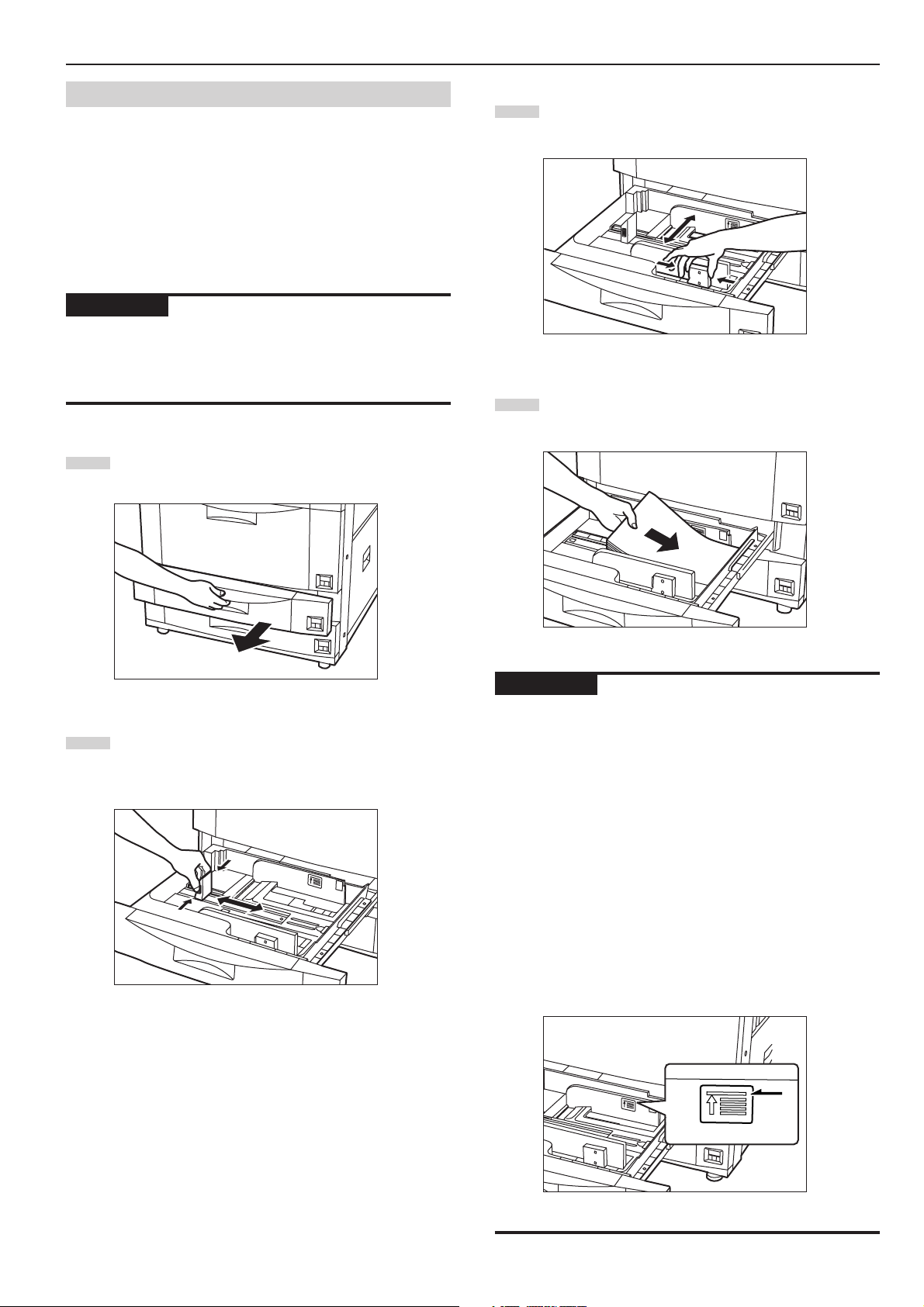
Hoofdstuk 3 VOORBEREIDINGEN
(3) Papier laden in lades [cassettes]-nr. 2 en 3
Tot 500 vellen standaardkopieerpapier (75 g/m2 – 80 g/m2) of gekleurd
papier kunnen in lades [cassettes]-nr.2 en 3 worden geladen.
• Inch-specificaties
Elke lade [cassette] kan papier bevatten van elk formaat tussen 11"
x 17" en 5 1/2" x 8 1/2".
• Metrische specificaties
Elke lade [cassette] kan papier bevatten van elk formaat tussen A3
en A5R.
BELANGRIJK!
Bij kopieerapparaten met metrische specificaties dient het
papierformaat dat in elke lade [cassette] wordt geladen, worden
gespecificeerd onder “Paper size (drawer[cassette] No.2 & No.3)”
(papierformaat lades [cassettes]-nr.2 en 3)” op pagina 6-4.
Trek de lade [cassette] waarin u papier wilt laden zover
1
mogelijk naar u toe.
* TREK NIET meer dan één lade [cassette] tegelijkertijd uit.
Knijp de vrijgavehendels in en verplaats de
3
papierbreedtegeleiders naar de breedte van het papier dat in
de lade [cassette] moet worden geladen.
Leg het papier gelijk tegen de rechterzijde van de lade
4
[cassette], en plaats het papier in de lade [cassette].
Knijp de vrijgavehendels in en verplaats de
2
papierlengtegeleider naar de lengte van het papier dat in de
lade [cassette] moet worden geladen. De papierformaten
staan aangegeven op de bodem van de lade [cassette].
BELANGRIJK!
• Let erop dat er zich geen vouwen, enz. in het papier bevinden als u
het in de lade [cassette] plaatst. Vouwen, enz., kunnen het papier
doen vastlopen.
• Laad NIET MEER papier dan door de sticker aan de binnenkant van
de lade [cassette] wordt aangegeven (getoond als 1 in de
afbeelding).
• Als u het papier in de lade [cassette] plaatst, zorg er dan voor dat de
zijde die naar boven lag toen u het pakket opende, nog steeds naar
boven ligt.
• Wees er absoluut zeker van dat de papierlengte- en
breedtegeleiders op de juiste maat zijn ingesteld voordat u het
papier aanbrengt. Verkeerde instelling van de geleiders kan
veroorzaken dan het papier schuin wordt ingevoerd of vastloopt.
• Let erop dat het papier stevig tegen de lengte- en
breedtegeleideplaten geplaatst wordt. Als er een opening is tussen
het papier en de geleideplaat, stel dan de geleideplaten opnieuw in
om het papier strak te laten passen.
1
3-3
Page 20
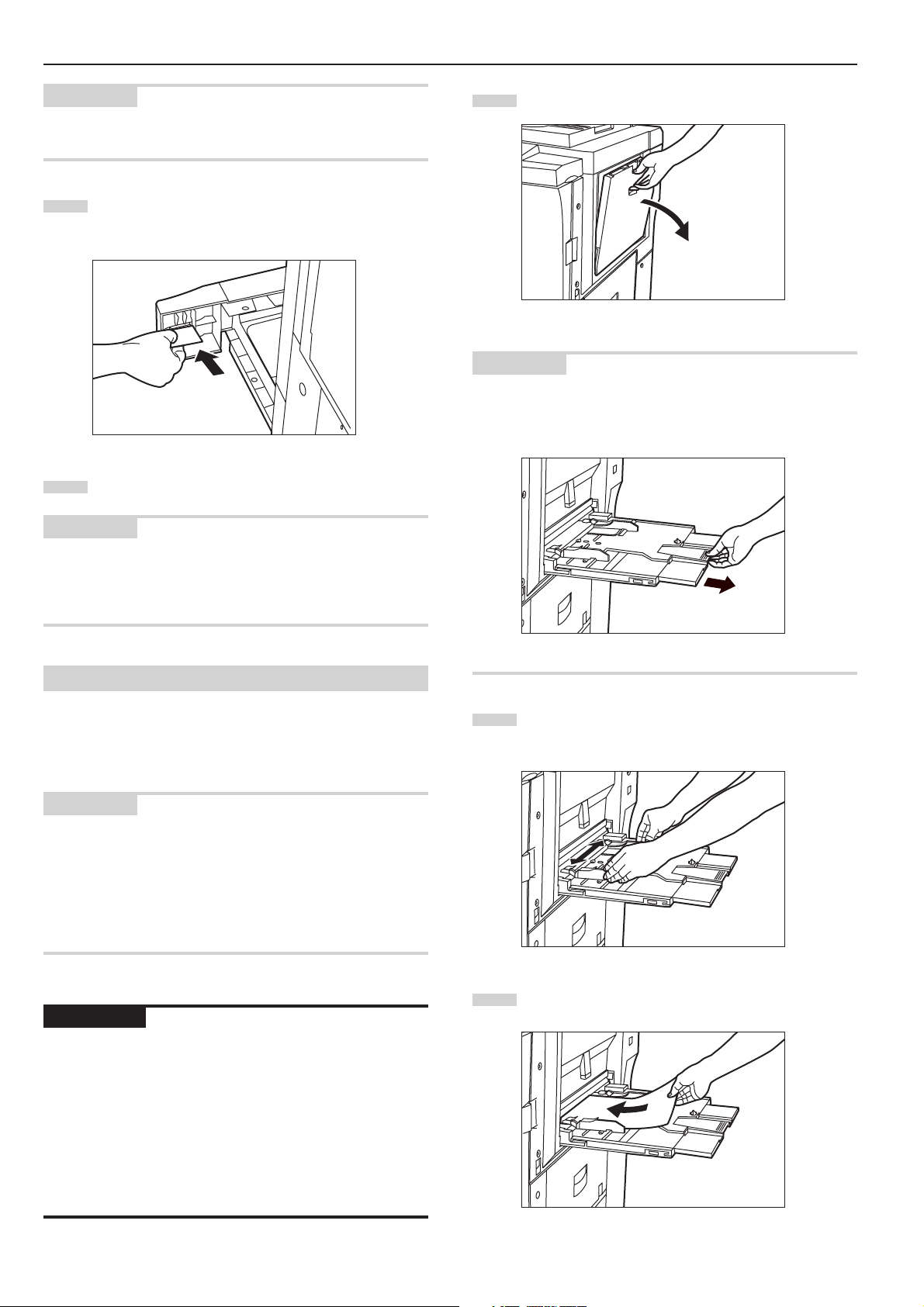
Hoofdstuk 3 VOORBEREIDINGEN
OPMERKING
Als u papier laadt in de lade [cassette], zal de zijde die naar beneden
ligt van een kopie worden voorzien.
Breng het juiste papierformaatetiket aan in de voorkant van
5
de lade [cassette], om het te laden papierformaat aan de
geven dat in die lade [cassette] zal worden geladen.
Duw voorzichtig de lade [cassette] weer dicht.
6
OPMERKING
Als u het kopieerapparaat voor langere tijd niet zult gebruiken,
verwijder dan alle papier uit de lades [cassettes] en verzegel het in de
originele
verpakking ervan, om het tegen vocht te beschermen.
Open de multi-bypasslade.
1
OPMERKING
Bij het kopiëren op papier dat groter is dan 8 1/2" x 11" of A4R, zorg er
dan voor dat het verlengstuk van de multi-bypasslade uitgetrokken
wordt.
(4) Het papier plaatsen in de multi-bypasslade
Er kunnen tegelijkertijd maximaal 100 vellen standaardkopieerpapier
(75 g/m2 – 80 g/m2), van een formaat tussen 11" x 17"[A3] en 5 1/2" x
8 1/2"[A6R] in de multi-bypasslade worden geplaatst. Als u op speciaal
papier kopieert, gebruik dan in ieder geval de multi-bypasslade.
OPMERKING
De soorten speciaal papier en het aantal vellen dat op de multibypasslade in één keer kan worden geplaatst zijn als volgt:
Calqueerpapier: 1 vel
Letterhead: 100 vellen
Gekleurd papier: 100 vellen
OHP-transparanten: 25 vellen
Standaardpapier(120 g/m2, 160 g/m2): 25 vellen
BELANGRIJK!
• Let er bij het kopiëren op OHP-transparanten op, dat u de vellen
enkele malen uitwaaiert om de vellen onderling te scheiden, voordat
u ze op de multi-bypasslade plaatst.
• Bij het kopiëren op niet-standaardpapierformaat, voert u de
procedure uit in “(1) Paper size and type” (papierformaat en soort)
op pagina 6-10 en selecteert u het papierformaat.
• Bij het plaatsen van speciaal papier in de multi-bypasslade, zoals
OHP-transparanten en dik papier, moet de papiersoort worden
gespecificeerd onder “(1) Paper size and type” (papierformaat en soort) op pagina 6-10.
Stel de invoergeleidingen af zodat deze passen bij de
2
breedte van het papier dat in de multi-bypasslade moet
worden geplaatst.
Schuif het papier er geheel in langs de binnengeleidingen,
3
zover mogelijk.
3-4
Page 21
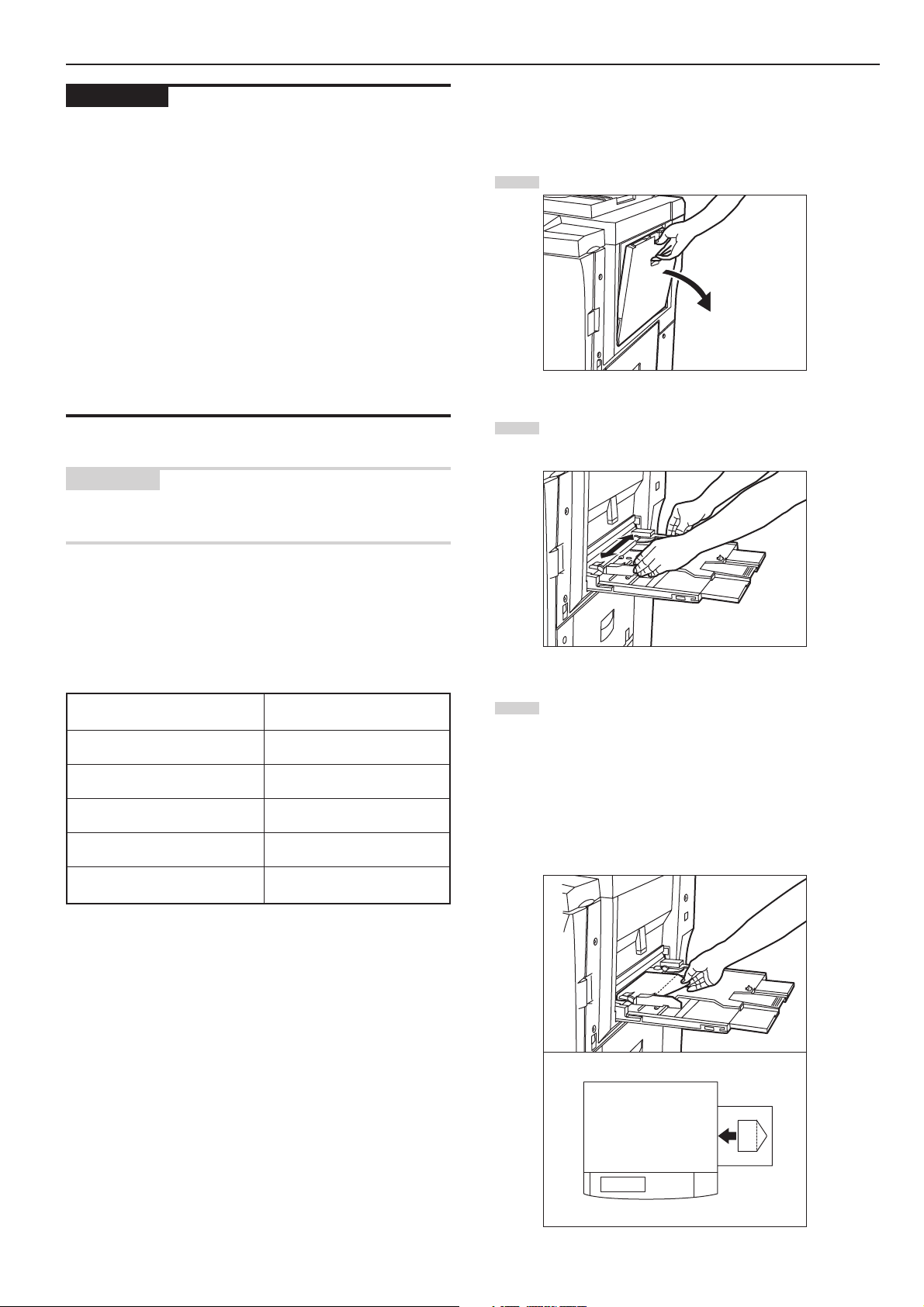
Hoofdstuk 3 VOORBEREIDINGEN
BELANGRIJK!
• Als u het papier in de multi-bypasslade plaatst, zorg er dan voor dat
de zijde die naar boven lag toen u het pakket opende, nog steeds
naar boven ligt.
In het bijzonder als de voorste rand van het papier ook maar
enigszins gekruld is, maak deze dan recht voordat u het in de
bypass-lade plaatst.
• Als het papier ook maar enigszins gekruld is, maak het dan recht
voordat u het in de bypass-lade plaatst. (De hoeveelheid
papierkrulling dient minder dan 10 mm te bedragen voor standaard
kopieerpapier en 5 mm voor ansichtkaarten.) Afhankelijk van de
papierkwaliteit kan het zijn, dat het papier niet op de juiste wijze in
de multi-bypasslade is geplaatst.
• Zorg ervoor dat er geen vouwen, enz. in het papier dat u in de multibypasslade plaatst, aanwezig zijn. Vouwen, enz., kunnen het papier
doen vastlopen.
• Zorg ervoor dat steeds als u de multi-bypasslade sluit, de
invoergeleidingen volledig zijn geopend,
OPMERKING
Als u het papier in de multi-bypasslade plaatst, zorg er dan voor dat
de zijde die gekopieerd wordt naar boven ligt.
Zie de volgende tabel voor de soorten en afmetingen enveloppen die
kunnen worden gebruikt.
Voer de volgende procedure uit bij het plaatsen van enveloppen op
de multi-bypasslade.
Open de multi-bypasslade.
1
Stel de invoergeleidingen af zodat ze passen bij de breedte
2
van de enveloppen die op de multi-bypasslade moeten
worden geplaatst.
• Het plaatsen van enveloppen op de multi-bypasslade
Het is mogelijk om op enveloppen af te drukken, als u de optionele
afdrukopties van de machine gebruikt.
Tot 10 enveloppen kunnen tegelijkertijd in de multi-bypasslade
worden geplaatst.
Type
Bedrijf (Com 10)
ISO DL
ISO C5
YOUKEI2
YOUKEI4
4 1/8" x 9 1/2"
110 mm x 220 mm
162 mm x 229 mm
162 mm x 114 mm
234 mm x 105 mm
Formaat
Open de flap en schuif de enveloppen geheel in de multi-
3
bypasslade, met de flap verwijderd van de richting van
insteken, zover mogelijk langs de invoergeleiders.
* Als u de enveloppen niet in de goede richting plaatst, kan
het zijn dat de afdrukken op de verkeerde zijde of in de
verkeerde richting worden gemaakt.
* Om het formaat van de enveloppen die u wilt gebruiken
vast te leggen,
gaat u naar “Papierinstellingen multi-bypasslade” op pagina
6-10.
3-5
Page 22
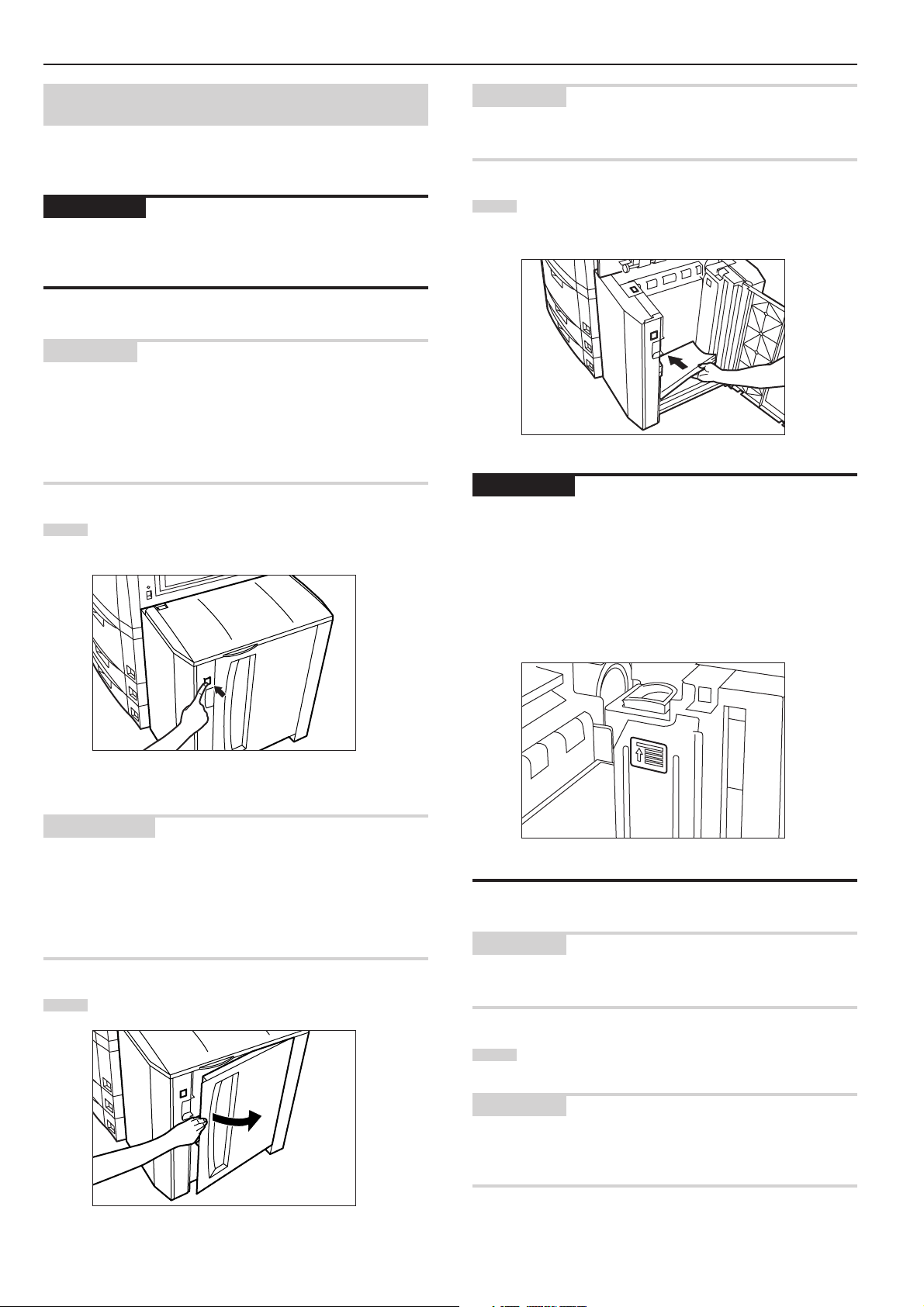
Hoofdstuk 3 VOORBEREIDINGEN
(5) Papier in de zij-invoer laden
(optionele lade [cassette])
Tot 4000 vellen 11" x 8 1/2", A4 of B5-formaat standaard kopieerpapier
(75 g/m2 – 80 g/m2) kunnen in de optionele zij-invoer worden geladen.
BELANGRIJK!
Het soort papier dat in de zij-invoer is geladen moet worden
gespecificeerd onder Papiersoort (lade [cassette-nr. 1 - 4) op pagina
7-24.
OPMERKING
(Alleen voor kopieerapparaten met metrische specificaties
geproduceerd voor het gebied van de Aziatische Stille Oceaan)
• De standaardinstelling voor de zij-invoer is voor A4-formaat papier.
Neem contact op met uw servicedienst of geautoriseerd
servicecentrum als u dit wilt wijzigen voor gebruik met B5-formaat
papier.
Houd de paper plate up/down (papierplaat op/neer)-
1
schakelaar die zich aan de rechterzijde van de zij-invoer
bevindt, naar beneden.
OPMERKING
Als u tevens de bovenste afdekplaat opent, zal het gemakkelijker zijn
het papier in de zij-invoer te laden.
Leg het papier gelijk tegen de linkerzijde van de papierplaat,
3
en plaats het papier in de zij-invoer.
BELANGRIJK!
• Let erop dat er zich geen vouwen, enz. in het papier bevinden als u
het in de zij-invoer plaatst. Vouwen, enz., kunnen het papier doen
vastlopen.
• Laad NIET MEER papier dan door de sticker aan de binnenkant van
de zij-invoer wordt aangegeven (getoond als 1 in de afbeelding).
• Als u het papier in de zij-invoer plaatst, zorg er dan voor dat de zijde
die naar boven lag toen u het pakket opende, nog steeds naar
boven ligt.
OPMERKINGEN
• Als er zich geen papier in de zij-invoer bevindt, zal de papierplaat in
de zij-invoer reeds automatisch naar beneden naar zijn laagste
positie zijn geplaatst.
• Als de rechterafdekplaat naar de zij-invoer geopend is, zal de
papierplaat zich niet verplaatsen, ook niet als u op de schakelaar
drukt.
Open de rechterafdekplaat van de zij-invoer.
2
1
OPMERKING
Als u papier in de zij-invoer plaatst, zorg er dan voor dat de zijde die
gekopieerd wordt naar boven ligt.
Sluit de bovenste afdekplaat indien nodig, en sluit vervolgens
4
de rechterafdekplaat.
OPMERKING
Als u het kopieerapparaat voor langere tijd niet zult gebruiken,
verwijder dan al het papier uit de zij-invoer en sluit het af in de
originele verpakking, om het te beschermen tegen vocht.
3-6
Page 23
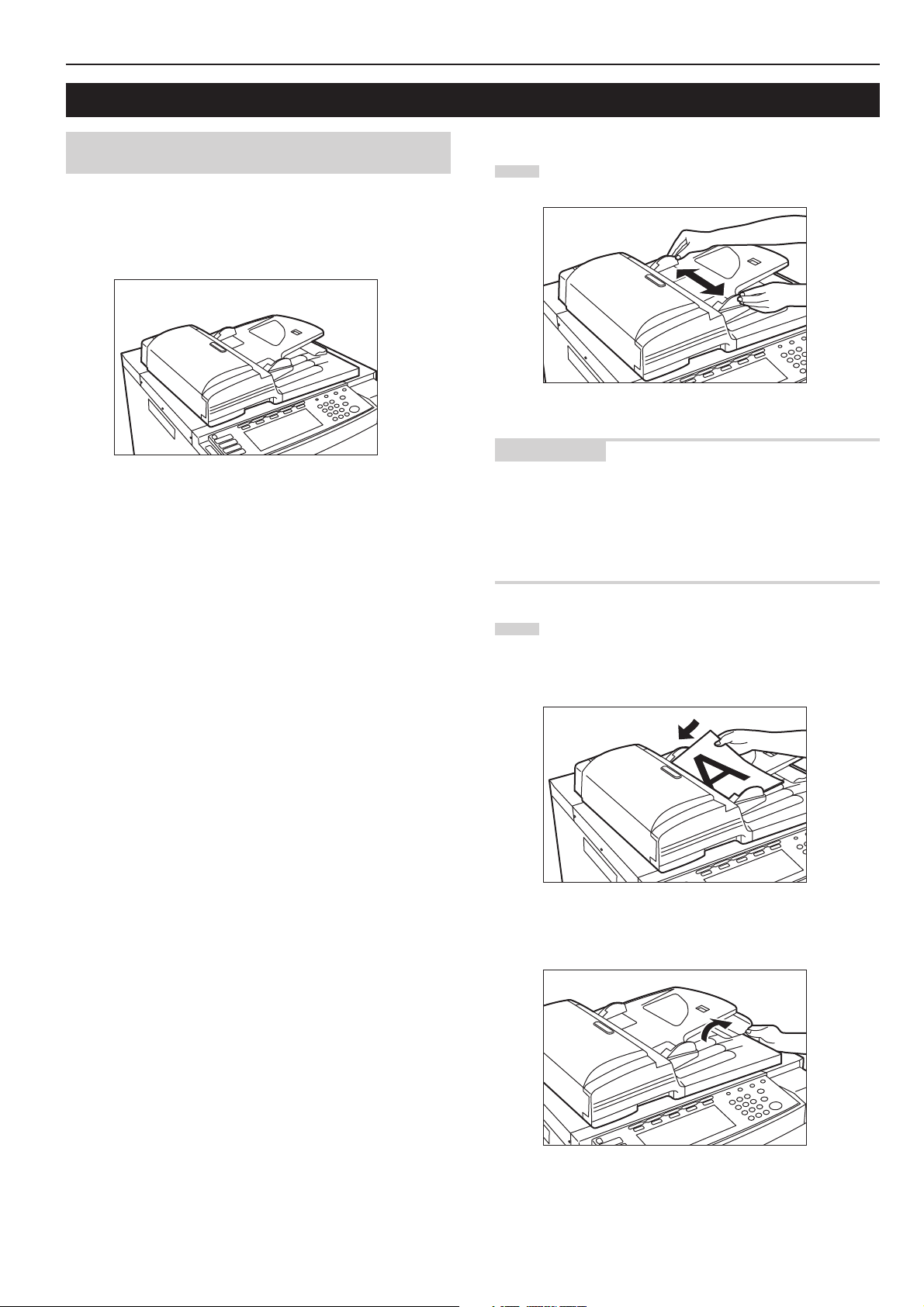
2. Originelen plaatsen
Hoofdstuk 3 VOORBEREIDINGEN
(1) Het plaatsen van originelen in de
documentverwerker
De documentverwerker voedt automatisch elk origineel door en scant
deze, één voor één, om te kopiëren. U kunt dubbelzijdige originelen
ook automatisch om laten draaien, om dubbelzijdige kopieën te
maken of kopieën van elke zijde te scheiden.
1 Waar u op moet letten als u de documentverwerker gebruikt
Plaats GEEN originelen van de volgende soorten in de
documentverwerker. Bovendien, plaats bij gebruik van geperforeerde
vellen of originelen met geponste gaten, NIET eerst de kant met de
perforaties of gaten.
• OHP-film en andere transparante vellen
• Carbonpapier, gekreukte originelen of originelen met sterke vouwen,
en zachte originelen zoals vinyl.
• Originelen die niet rechthoekig zijn, vochtige originelen, en
originelen met plakband of lijm
• Originelen met (paper)clips of nietjes (Als u dergelijke originelen wilt
gebruiken, dient u de (paper)clips of nietjes te verwijderen en
kreukels of vouwen recht te strijken voordat u deze gebruikt. Als u
dit niet doet kan het papier vastlopen.)
• Knipsels of originelen met zeer gladde oppervlakken
• Originelen met correctievloeistof die niet opgedroogd is
• Originelen met vouwen (indien u dergelijke originelen moet
gebruiken, strijk dan het gevouwen gedeelte glad voordat u deze in
de documentverwerker plaatst. Als u dit niet doet kan het papier
vastlopen.)
3 Hoe plaatst u originelen in de documentverwerker
Stel de invoergeleidingen in op het formaat van de
1
originelen.
OPMERKINGEN
• Voordat u nieuwe originelen plaatst, dient u alle resterende
originelen van de originelenuitvoertafel te verwijderen. Indien
uitgevoerde originelen op de originele uitvoertafel achterblijven,
kunnen deze tot gevolg hebben dat andere originelen vastlopen.
• Waaier de originelen een paar keer uit om de vellen van elkaar te
scheiden voordat u deze in de documentverwerker plaatst.
Plaats de originelen op volgorde met het te kopiëren
2
gedeelte boven (eerste pagina boven bij dubbelzijdige
originelen). Schuif de voorste rand geheel in de
documentverwerker, totdat deze niet verder gaat.
2 Originelen die in de documentverwerker kunnen worden
geplaatst
• Originelen van vellen
• Papiergewicht:
Enkelzijdige originelen: tussen 35 g/m2, - 160 g/m
Dubbelzijdige originelen: tussen 50 g/m2, - 120 g/m
• Formaat: Max. 11" x 17" of A3 - Min. 5 1/2" x 8 1/2" of A5R
• Aantal vellen:
100 vellen (kleiner dan 11" x 8 1/2" of A4-formaat [75 g/m2 of 80 g/m2])
70 vellen (groter dan 8 1/2" x 14" of B4-formaat [75 g/m2 of 80 g/m2])
30 vellen (bij de automatische-selectiemethode)
2
2
* Bij het plaatsen van grote originelen zoals 8 1/2" x 14",
11" x 17", B4 of A3, dient u het verlengstuk uit te schuiven.
3-7
Page 24
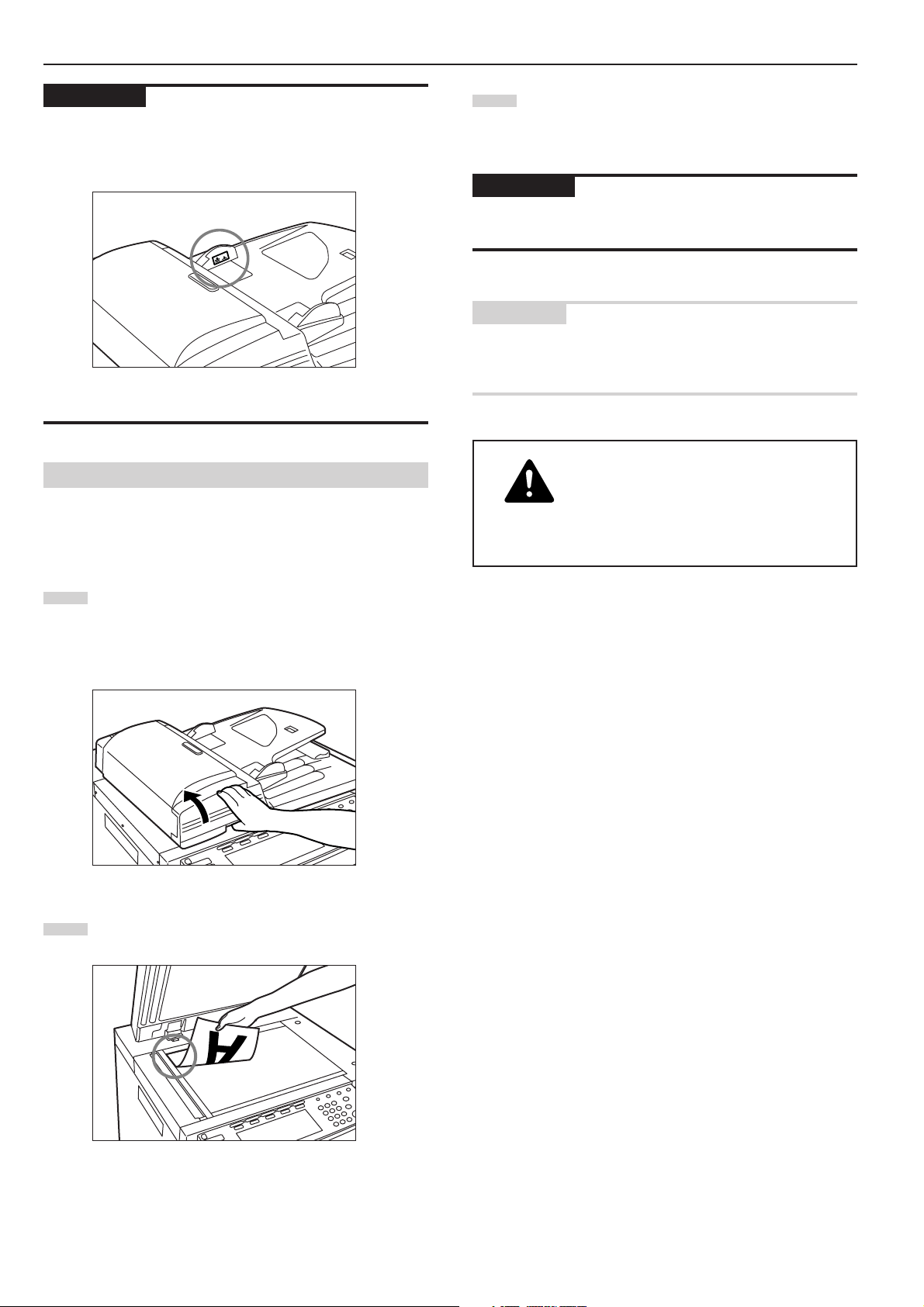
Hoofdstuk 3 VOORBEREIDINGEN
BELANGRIJK!
Plaats NIET meer originelen dan wordt aangegeven op het etiket op
de achterste origineleninvoergeleider. Indien meer dan het
toegestane aantal originelen wordt geplaatst, bestaat de kans dat
originelen niet goed doorgevoerd worden.
(2) Het plaatsen van originelen op de plaat
Voor het maken van kopieën van originelen die niet in de
documentverwerker kunnen worden geplaatst (boeken, tijdschriften,
enz.), brengt u de documentverwerker omhoog en plaatst u één
origineel tegelijkertijd op de plaat.
Houd de hendel van de documentverwerker vast en sluit de
3
documentverwerker.
* Laat de documentverwerker open als u met originelen
werkt die meer dan 4 cm dik zijn.
BELANGRIJK!
Voer bij het sluiten van de documentverwerker geen buitensporige
druk op de plaat uit. U zou het glas kunnen breken.
OPMERKING
Bij het kopiëren van openliggende kopieën (boeken, enz.). kunnen er
rond de buitenranden of in het midden van
de afbeeldingen schaduwen ontstaan.
VOORZICHTIG
Laat de documentverwerker NIET open, aangezien
dit gevaar voor persoonlijk letsel op kan leveren.
Houd de hendel van de documentverwerker vast en breng
1
de documentverwerker omhoog om deze te openen.
* Voordat u de documentverwerker opent, verwijdert u alle
originelen die zich eventueel nog op de
originelenuitwerptafel bevinden, om te voorkomen dat deze
uit de geopende documentverwerker kunnen vallen.
Plaats het origineel met het te kopiëren gedeelte naar
2
beneden op de plaat en plaats deze volgens de formaatlijnen
aan de linkerzijde van de plaat.
3-8
Page 25
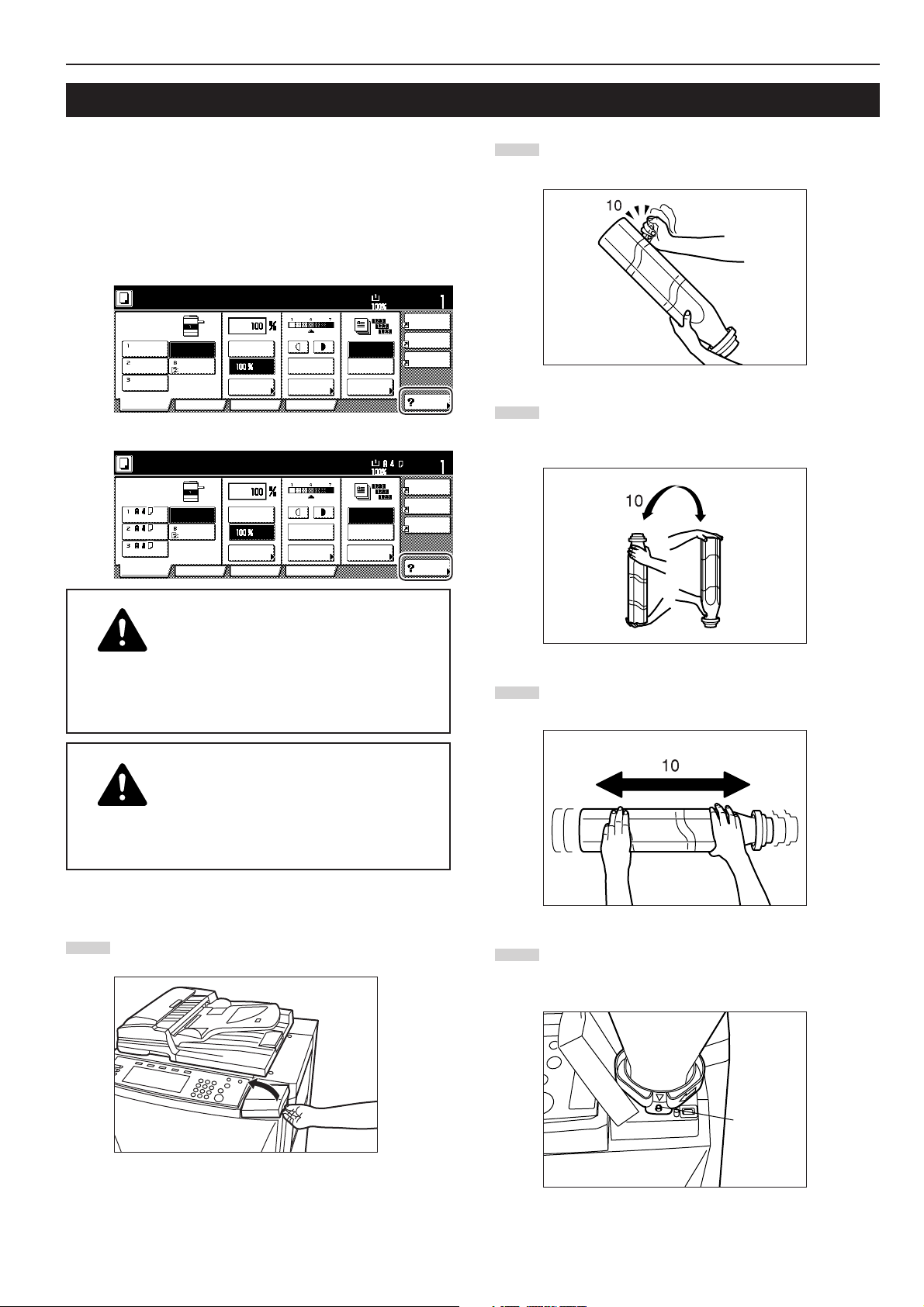
3. Toner bijvullen
Hoofdstuk 3 VOORBEREIDINGEN
Vul toner bij als de tekst “Add toner” (toner bijvullen) wordt
weergegeven. Hoewel er na deze mededeling nog steeds enkele
kopieën kunnen worden gemaakt, dient u zo snel mogelijk toner bij te
vullen.
* Vul GEEN toner bij voordat deze boodschap zichtbaar wordt.
* Druk op de “Adding toner” (toner bijvullen)-toets om de procedure
voor het bijvullen van toner op het aanraakpaneel weer te geven.
Inch-specificaties
Set
Ready to copy.
Add toner.
1
11x8
/
2"
APS
Plain
1
11x8
11x8
Plain
Bypass
/
2"
Colour Plain
1
/
2"
Basic User choice
AMS
Reduce
/Enlarge
Function
Auto
Exposure
Exposure
mode
Program
Paper Size
Sort:Off
Sort:On
Sort/
Finished
11x8 1/2"
Combine
Orig.image
quality
Reduce
/Enlarge
Adding
toner
Metrische specificaties
Set
Ready to copy.
Add toner.
APS
Plain
Plain
Bypass
Color Plain
Basic User choice
AMS
Reduce/
Enlarge
Function
Auto
Exposure
Exposure
mode
Program
Paper Size
Sort:Off
Sort:On
Sort/
Finished
Merge copy
Image
quality
Reduce/
Enlarge
Adding
toner
Draai de nieuwe tonerfles om en klop ongeveer tien maal op
2
de bodem.
Houd de fles stevig vast en schud de inhoud, door de fles 10
3
of meer keer om en terug te draaien, op de wijze zoals
getoond in de afbeelding.
VOORZICHTIG
Probeer NIET de tonerfles of de afvaltonercontainer
in brand te steken. Door gevaarlijke vonkvorming
kunnen brandwonden het gevolg zijn.
VOORZICHTIG
Probeer NIET de tonerfles of de afvaltonercontainer
met geweld te openen of te vernielen.
Open de afdekplaat aan de rechterzijde van het
1
bedieningspaneel.
Houd de fles vervolgens horizontaal en schud hem minimaal
4
10 keer naar voren en naar achteren.
Pas het gat in de tonerfles (die zich bevindt onder de N) op
5
de metalen pen die uit de tonervulopening steekt (getoond
als 1 in the afbeelding).
1
3-9
Page 26
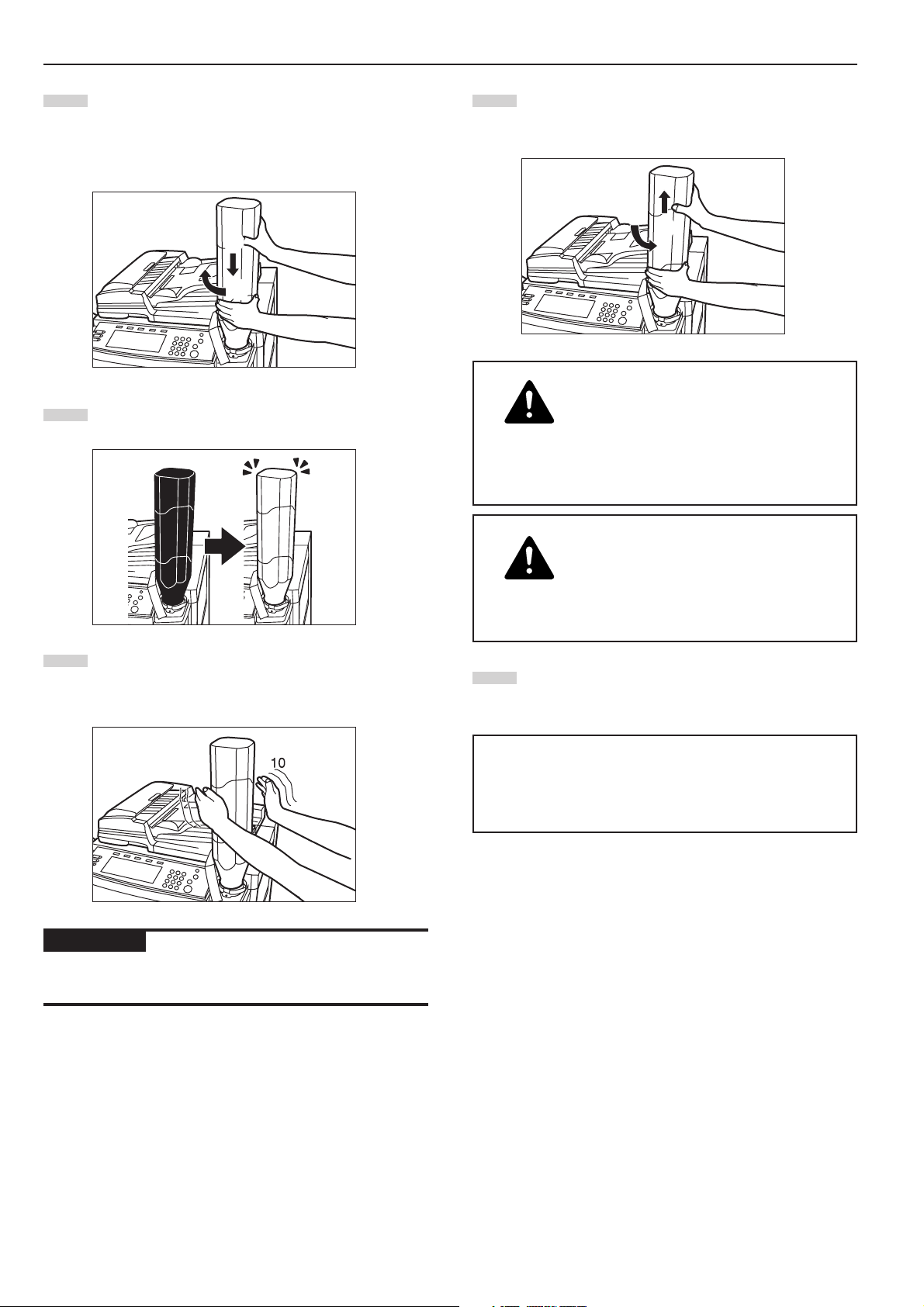
Hoofdstuk 3 VOORBEREIDINGEN
Draai de fles 90 graden met de klok mee, waarna de toner in
6
de fles in het kopieerapparaat wordt geleegd.
* Draai de fles volledig om totdat hij niet verder kan, zodat de
■ op de fles overeenkomt met de M op het
kopieerapparaat.
1
2
Wacht totdat alle toner uit de fles is gezakt.
7
Druk op de tonerfles, draai hem tegen de klok in naar de
9
originele positie en haal hem langzaam van de
tonervulopening.
1
2
VOORZICHTIG
Probeer NIET de tonerfles of de afvaltonercontainer
in brand te steken. Door gevaarlijke vonkvorming
kunnen brandwonden het gevolg zijn.
Klop ongeveer 10 maar op de zijkanten van de fles om alle
8
achterblijvende toner uit de fles te krijgen.
BELANGRIJK!
Klop NIET op de boven- of onderkant van de fles, omdat er dan
gevaar bestaat dat er toner wordt gemorst.
VOORZICHTIG
Probeer NIET de tonerfles of de afvaltonercontainer
met geweld te openen of te vernielen.
Sluit de afdekplaat aan de rechterzijde van het
10
bedieningspaneel.
● Werp na gebruik de tonerfles en de
afvaltonercontainer ALTIJD weg in
overeenstemming met nationale en lokale
regelgeving.
3-10
Page 27
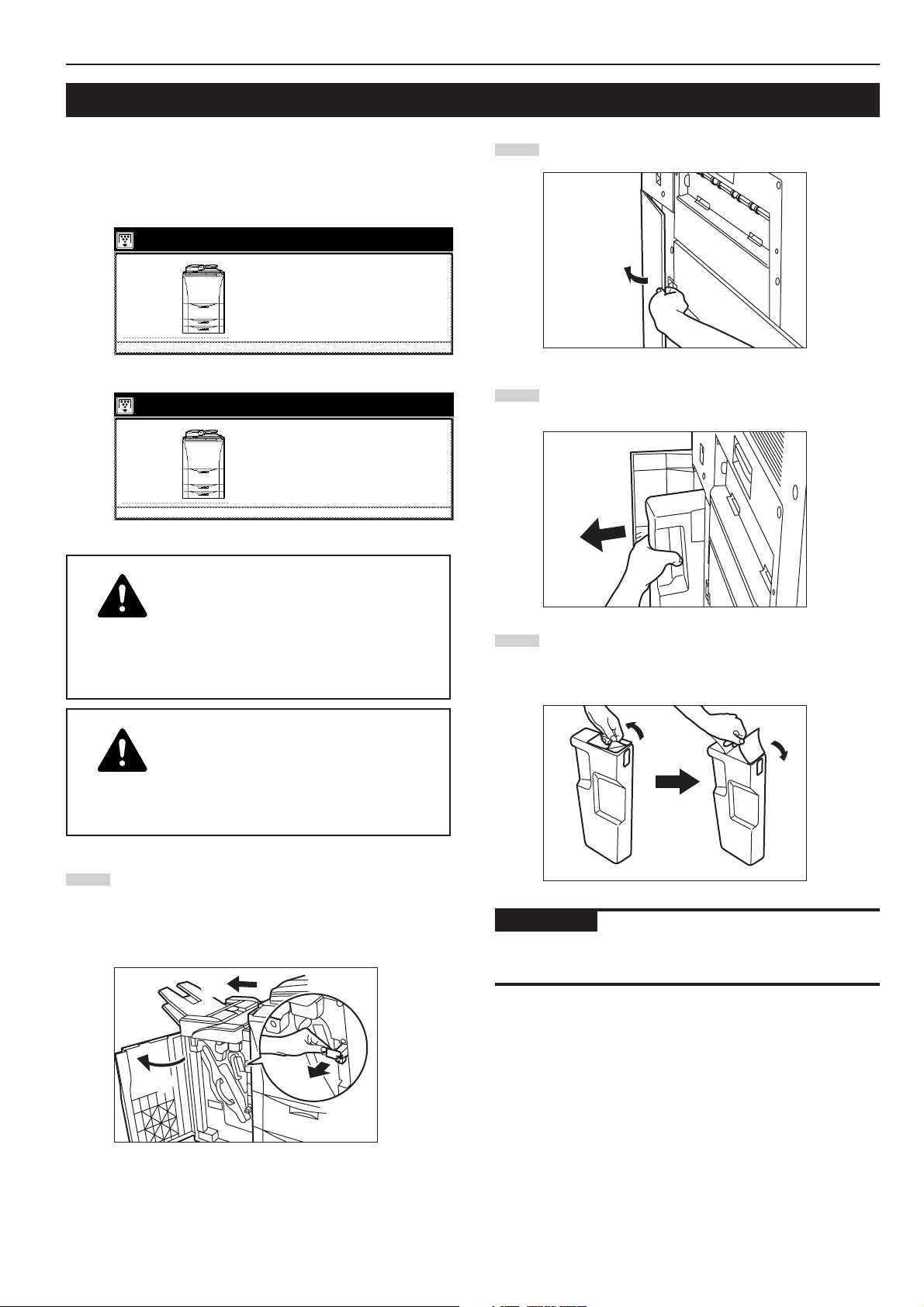
4. De afvaltonercontainer vervangen
Hoofdstuk 3 VOORBEREIDINGEN
Vervang de afvaltonercontainer, als “Check waste toner box.”
(Controleer de afvaltonercontainer) wordt getoond.
* Vervang de afvaltonercontainer NIET als deze boodschap nog niet
wordt getoond.
Inch-specificaties
Check waste toner box.
1.Open lower left cover.
2.Take out the waste toner box.
3.Replace with a new waste toner box.
4.Close cover.
Metrische specificaties
Check waste toner box.
1.Open lower left cover.
2.Take out the waste toner box.
3.Set a new waste toner box.
4.Close cover.
Open de afdekplaat naar de afvaltonercontainer.
2
Verwijder de afvaltonercontainer van het kopieerapparaat.
3
VOORZICHTIG
Probeer NIET de tonerfles of de afvaltonercontainer
in brand te steken. Door gevaarlijke vonkvorming
kunnen brandwonden het gevolg zijn.
VOORZICHTIG
Probeer NIET de tonerfles of de afvaltonercontainer
met geweld te openen of te vernielen.
Als de optionele documentvoltooier op uw kopieerapparaat is
1
aangebracht, opent u de voorste afdekplaat van de
documentvoltooier, trekt u de vrijgavehendel naar u toe en
maakt u de documentvoltooier los van het kopieerapparaat.
3
Bedek de opening naar de afvaltonercontainer met de
4
aangehechte afdichting.
BELANGRIJK!
• De afvaltonercontainer kan NIET opnieuw worden gebruikt.
• Lever alle gebruikte afvaltonercontainers in bij uw servicedienst.
1
2
3-11
Page 28
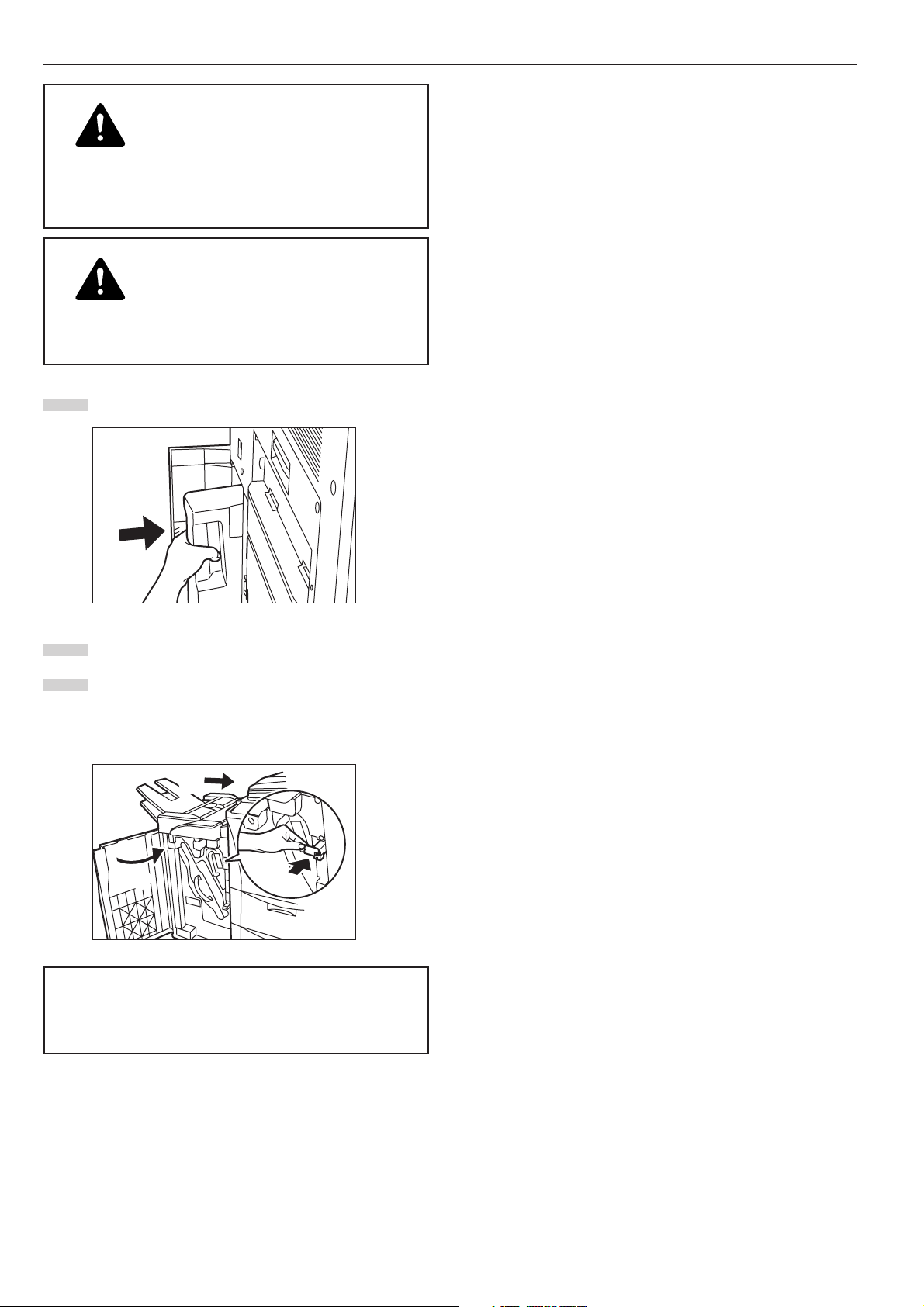
Hoofdstuk 3 VOORBEREIDINGEN
VOORZICHTIG
Probeer NIET de tonerfles of de afvaltonercontainer
in brand te steken. Door gevaarlijke vonkvorming
kunnen brandwonden het gevolg zijn.
VOORZICHTIG
Probeer NIET de tonerfles of de afvaltonercontainer
met geweld te openen of te vernielen.
Plaats de nieuwe afvaltonercontainer in het kopieerapparaat.
5
Sluit de afdekplaat van de afvaltonercontainer.
6
Breng indien nodig de documentvoltooier weer aan op het
7
kopieerapparaat. Duw vervolgens de vrijgavehendel weer
terug naar de oorspronkelijke positie en sluit de voorste
afdekplaat van de documentvoltooier.
1
3
● Werp na gebruik de tonerfles en de
afvaltonercontainer ALTIJD weg in
overeenstemming met nationale en lokale
regelgeving.
2
3-12
Page 29

Hoofdstuk 4 FUNDAMENTELE BEDIENING
m
a
d
n
e
m
u
e
n
1. Fundamentele kopieerprocedure
1
1. Opwarmen
Zet de hoofdschakelaar aan ( | ). Aan het einde van de opwarmtijd
verschijnt “Ready to copy” (gereed op te kopiëren).
OPMERKING
Als u de originelen die u wilt kopiëren plaatst en op de [Start] (start)knop drukt terwijl het kopieerapparaat nog steeds aan het opwarmen
is, dan begint het apparaat met kopiëren zodra het opwarmen is
voltooid.
2
2. Het plaatsen van originelen
Plaats de originelen die u wilt kopiëren in de documentverwerker of
op de plaat. Als u een origineel op de plaat legt, dient u het tegen de
linkerachterhoek van de plaat te plaatsen en aan te passen op de
juiste formaatlijnen.
Ready to copy.
Paper Size
3
1
11x8
/2"
APS
Plain
1
Bypass
/2"
11x8
Color Plain
1
11x8
/2"
Plain
Basic User choice
AMS
Reduce
/Enlarge
Function
Auto
Exposure
Exposure
mode
Program
Sort:Off
Sort:On
Sort/
Finished
Inch-specificaties
Ready to copy.
Paper Size
3
APS
Plain
Colour Plain
Plain
Bypass
Basic User choice
AMS
Reduce/
Enlarge
Function
Auto
Exposure
Exposure
mode
Program
Metrische specificaties
3. De gewenste functies selecteren
Maak een keuze uit de diverse standen en functies van het
kopieerapparaat.
• Vergroten/verkleinen van het kopieformaat (pagina 4-5.)
• Kopiëren onderbreken (pagina 4-8.)
• Dubbelzijdige kopiën van diverse soorten originelen maken
(pagina 5-1.)
• Elke afbeelding van openliggende boeken, tijdschriften, enz., of
tweezijdige originelen op aparte vellen maken (pagina 5-4).
• Het passen van het origineel van twee of vier originelen op een
enkele kopiepagina (pagina 5-6).
• Automatisch sorteren van sets kopieën zonder de
documentvoltooier (pagina 5-9).
Sort:Off
Sort:On
Sort/
Finished
11x81/2"
Set
Co
Ori
qu
Re
/E
Set
M
I
q
R
E
OPMERKING
Zie “2. Plaatsen van originelen” op pagina 3-7 voor nadere informatie
over het aanbrengen van originelen.
4-1
Page 30

Hoofdstuk 4 FUNDAMENTELE BEDIENING
Exposure Mode
Exposure mode
ass
n
AMS
Reduce
/Enlarge
Exposure
mode
Auto
Exposure
Sort/
Finished
Sort:Off
Sort:On
C
O
q
/
ass
n
AMS
Reduce/
Enlarge
Exposure
mode
Auto
Exposure
Sort/
Finished
Sort:Off
Sort:On
m
a
d
n
e
m
u
e
n
Ready to copy.
Paper Size
4
1
11x8
/2"
APS
Plain
1
Bypass
/2"
11x8
Color Plain
1
/2"
11x8
Plain
Basic User choice
AMS
Reduce
/Enlarge
Function
Auto
Exposure
Exposure
mode
Program
Sort:Off
Sort:On
Sort/
Finished
11x81/2"
Set
Co
Ori
qu
Re
/E
5
Inch-specificaties
Ready to copy.
Paper Size
4
APS
Plain
Colour Plain
Plain
Basic User choice
Bypass
AMS
Reduce/
Enlarge
Function
Auto
Exposure
Exposure
mode
Program
Metrische specificaties
4. Het papierformaat kiezen
Als op het aanraakpaneel de “APS”-toets opgelicht is, dan wordt
automatisch kopieerpapier van het zelfde formaat als het origineel
geselecteerd. Om het origineel op een afwijkend papierformaat te
kopiëren zonder het formaat van het beeld te wijzigen, raakt u het
papierformaat aan dat overeenkomt met het papierformaat dat u
wenst te gebruiken.
Sort:Off
Sort:On
Sort/
Finished
Inch-specificaties
Set
M
I
q
R
E
5
Metrische specificaties
5. De kopieerbelichting instellen
De kopieerbelichting wordt in het algemeen handmatig ingesteld. Als
u de belichting donkerder in wilt stellen, raakt u de
rechterbelichtingstoets aan om de pijl onder de belichtingsschaal naar
rechts te verplaatsen; als u de belichting lichter in wilt stellen, raakt u
de linkerbelichtingstoets aan om de pijl onder de belichtingsschaal
naar links te bewegen.
Als u de kopieerbelichting automatisch in wilt laten stellen, raakt u de
toets “Auto Exposure” (automatische belichting) aan, totdat deze
verlicht wordt. Het contrast van het origineel zal worden gedetecteerd
en het meeste geschikte belichtingsniveau zal automatisch worden
geselecteerd.
* Ook kunt u de kopieerbelichting instellen door “Exposure Mode”
(belichtingsstand) aan te raken, waarna u in het scherm “Exposure
Mode” (belichtingsstand) komt. De afstelling van de
kopieerbelichting kan in dit scherm op dezelfde wijze als
bovenstaand worden uitgevoerd.
Inch-specificaties
Ready to copy.
Exposure Mode
123 4567
Auto
Manual
DarkerLighter
Register
Paper Size
Back Close
11x8
Set
1
/
2
"
4-2
Metrische specificaties
Ready to copy.
Exposure mode
Auto
Manual
Register
DarkerLighter
Paper size
Back Close
Set
Page 31

Hoofdstuk 4 FUNDAMENTELE BEDIENING
Merge copy
AMS
Image
quality
Reduce/
Auto
Set
Paper Size
Sort:Off
1-sided
Sort
Cancel
Orig. page
Count/Set
1-sided
Plain
Now copying.
Output
11x8
1
/
2
"11x8
1
/
2
"
Change
Exposure
R top / Rear
Original Count/set
1-sided
Now copying.
1-sided
Cancel
Change
Exposure
Sort
Output
R top / Rear
Plain
AMS
Auto
Set
Paper Size
Sort:Off
Combine
Orig.image
quality
Reduce
11x81/2"
6
2 sided /
Separation
Basic
Inch-specificaties
Orig. image
quality
Proof Copy
User choice
Select
orig. size
Function
Border
Erase
Form
Overlay
Program
Cover
Mode
6
2-sided /
Split
Basic
Metrische specificaties
6. De beeldkwaliteit selecteren
De beeldkwaliteit wordt geselecteerd in overeenstemming met het
type origineel.
Raak het tabblad “User choice” (gebruikerskeuze) aan en vervolgens
de toets “Orig. image quality” [“Image quality”] (beeldkwaliteit origineel
[beeldkwaliteit]) die binnen het tabblad wordt getoond, om naar het
scherm “Orig.image quality” [“Image quality orig.”] te gaan.
Inch-specificaties
Ready to copy.
Orig.image quality
Image
quality
Test copy
User choice
Select
size orig.
Function
Register
Erase
Mode
Form
overlay
Program
Cover
Mode
Paper Size
Back Close
11x8
Set
1
/
2"
7
Inch-specificaties
7
Metrische specificaties
7. Het aantal te maken kopiën instellen
Geef het aantal kopieën dat moet worden gemaakt in met het
toetsenbord dat op het aanraakpaneel wordt weergegeven. U kunt in
één keer 999 kopieën laten maken.
8
Metrische specificaties
Text+photo (tekst en foto)-stand:
Photo (foto)-stand: Raak de “Photo” (foto)-toets aan totdat deze wordt
Text (tekst)-stand: Raak de “Tex t ” (tekst)-toets aan totdat deze wordt
Tex t Photo
Photo
Tex t
Text Photo:Set this mode to copy orig.
with mixed text and photo
Photo:Add a dimensional effect of photo
Text :Copy a pencil or fine line.
Ready to copy.
Image quality orig.
Text+Photo
Photo
Tex t
Register
Text+Photo:Set this mode to copy
original mixed (text & photo).
Photo:Add a dimensional effect of photo.
Text :Copy pencil & fine line clearly.
Raak de “Text+Photo” (tekst en foto)-toets aan
totdat deze wordt verlicht. Selecteer deze stand
als het origineel een mengsel van zowel tekst als
foto’s bevat.
verlicht. Selecteer deze stand om meer diepte in
de foto’s aan te brengen.
verlicht. Selecteer deze stand in het bijzonder om
originelen te kopiëren die met potlood zijn
geschreven of dunne lijnen bevatten.
Paper size
Back Close
Set
8. Starten met kopiëren
Druk op de [Start] (start)-toets. Zodra de lamp in de [Start] (start)-toets
groen wordt verlicht en “Ready to copy.” (gereed om te kopiëren)
wordt getoond, kan er gekopieerd worden.
Inch-specificaties
Metrische specificaties
4-3
Page 32

Hoofdstuk 4 FUNDAMENTELE BEDIENING
9
9. Aan het einde van het kopiëren
Voltooide kopieën worden op de kopie-uitvoertafel geworpen.
BELANGRIJK!
Er kunnen maximaal 250 kopieën op de kopie-uitvoertafel worden
opgeslagen.
VOORZICHTIG
Als het kopieerapparaat korte tijd (‘s nachts, enz.)
niet wordt gebruikt, zet de hoofdschakelaar dan uit
(O).
Als het apparaat voor langere duur niet wordt
gebruikt (bij vakanties, enz.), trek de kabel dan voor
de veiligheid uit het stopcontact, gedurende de
periode dat het kopieerapparaat niet wordt gebruikt.
4-4
Page 33

2. Vergroten/verkleinen van het kopiebeeld
AMS
Bypass
Plain
Plain
Plain
11x8
1
/
2
"
11x8
1
/
2
"
Color
8
1
/
2
x11"
APS
Reduce
/Enlarge
Exposure
mode
Auto
Exposure
Ready to copy.
Set
Paper Size
Sort/
Finished
Sort:Off
Sort:On
Basic User choice
Program
Function
Combine
Orig.image
quality
Reduce
/Enlarge
11x8
1
/
2
"
Bypass
Plain
Plain
Plain
Colour
APS
AMS
Merge copy
Reduce/
Enlarge
Image
quality
Reduce/
Enlarge
Exposure
mode
Auto
Exposure
Ready to copy.
Set
Paper Size
Sort/
Finished
Sort:Off
Sort:On
Basic User choice
Program
Function
Hoofdstuk 4 FUNDAMENTELE BEDIENING
(1) Automatische-vergrotingsstand
In deze stand worden de originelen automatisch in overeenstemming
met het geselecteerde papierformaat vergroot of verkleind.
Plaats het te kopiëren origineel.
1
Het kopieerapparaat detecteert automatisch het formaat van
de originelen en selecteert kopieerpapier van hetzelfde
formaat.
Inch-specificaties
Set
Sort:Off
Sort:On
Sort/
Finished
Paper Size
11x81/2"
Combine
Orig.image
quality
Reduce
/Enlarge
Ready to copy.
1
11x8
/
2
"
APS
Plain
1
Bypass
11x8
/
2
"
Color Plain
1
11x8
/
2
"
Plain
Basic User choice
AMS
Reduce
/Enlarge
Function
Auto
Exposure
Exposure
mode
Program
Selecteer het formaat van het papier waarop u wilt kopiëren,
2
door de juiste papierformaattoets aan te raken.
Raak de “AMS”-toets aan. De overeenkomstige
vergrotingsfactor wordt nu getoond.
Inch-specificaties
Metrische specificaties
Druk op de [Start] (start)-toets om de kopieerprocedure te
3
starten.
Metrische specificaties
Ready to copy.
APS
Plain
Bypass
Colour Plain
Plain
Basic User choice
AMS
Reduce/
Enlarge
Function
Auto
Exposure
Exposure
mode
Program
Sort:Off
Sort:On
Sort/
Finished
Paper Size
Set
Merge copy
Image
quality
Reduce/
Enlarge
4-5
Page 34

Hoofdstuk 4 FUNDAMENTELE BEDIENING
Reduce/Enlarge
Standard
Zoom
Ready to copy.
BackRegister
XY zoom
Close
# Keys
AMS
Set
Paper size
100%
(25~400)
100 %
100%
400%
200%
154%
129%
121%
78%
77%
64%
50%
25%
5
1
/2x81/2"➔11x17"
8
1
/2x11"➔11x17"
5
1
/2x81/2"➔81/2x14"
11x81/2"
8
1
/2x14"➔11x17"
11x17"➔8
1
/2x11"
11x17"➔8
1
/2x14"
11x17"➔5
1
/2x81/2"
8
1
/2x14"➔81/2x11"
Reduce/Enlarge
Standard
Zoom
Ready to copy.
BackRegister
XY zoom
Close
#-Keys
AMS
Set
Paper size
100%
(25~400)
100 %
100%
400%
200%
141%
127%
106%
90%
75%
70%
50%
25%
A 5➔A 3
Folio➔A3
A 5➔A4
A 4➔A3
11x15"➔A3
Folio➔A4
11x15"➔A 4
A3➔A4
A4➔A5
Reduce/Enlarge
Standard
Zoom
Ready to copy.
BackRegister
XY zoom
Close
#-Keys
AMS
(25~400)
100 %
100%
400%
200%
141%
122%
115%
86%
81%
70%
50%
25%
A 5➔A 3
A 5➔B 5
B 5➔B 4
A 4➔A 3
B 5➔A 4
A 4➔B 5
B 5➔A 5
A 4➔B 4
B 4➔A 3
A 3➔B 4
B 4➔A 4
A 3➔A 4
B 4➔B 5
Set
Paper size
100%
(2) Zoomstand
In deze stand kan de vergrotingsfactor worden ingesteld in stappen
van 1% tussen 25% en 400% (25% en 200% als u de
documentverwerker gebruikt).
25%
400%
Plaats het te kopiëren origineel.
1
Raak de “Reduce/Enlarge” (vergroten/verkleinen)-toets aan.
2
Het scherm “Reduce/Enlarge” (vergroten/verkleinen) wordt
nu getoond.
Raak de “+” of de “-”-toets aan om de weergegeven
3
vergrotingsfactor te wijzigen.
* De gewenste vergrotingsfactor kan ook rechtstreeks
worden ingevoerd door “#keys” (nummertoetsen) aan te
raken en vervolgens het toetsenbord te gebruiken.
Inch-specificaties
Metrische specificaties
Inch-specificaties
Ready to copy.
1
11x8
/
2
"
APS
Plain
1
11x8
11x8
Plain
Bypass
/
2
"
Color Plain
1
/
2
"
Basic User choice
Metrische specificaties
Ready to copy.
APS
Plain
Bypass
Colour Plain
Plain
Basic User choice
AMS
Reduce
/Enlarge
AMS
Reduce/
Enlarge
Function
Function
Auto
Exposure
Exposure
mode
Program
Auto
Exposure
Exposure
mode
Program
Sort:Off
Sort:On
Sort/
Finished
Sort:Off
Sort:On
Sort/
Finished
Paper Size
11x81/2"
Paper Size
Set
Combine
Orig.image
quality
Reduce
/Enlarge
Set
Merge copy
Image
quality
Reduce/
Enlarge
Metrische specificaties (Aziatische Stille Oceaan)
Druk op de [Start] (start)-toets om de kopieerprocedure te
4
starten.
4-6
Page 35

Hoofdstuk 4 FUNDAMENTELE BEDIENING
Reduce/Enlarge
Standard
Zoom
Ready to copy.
BackRegister
XY zoom
Close
# Keys
AMS
Set
Paper size
100%
(25~400)
100 %
100%
400%
200%
154%
129%
121%
78%
77%
64%
50%
25%
5
1
/2x81/2"➔11x17"
8
1
/2x11"➔11x17"
5
1
/2x81/2"➔81/2x14"
11x81/2"
8
1
/2x14"➔11x17"
11x17"➔8
1
/2x11"
11x17"➔8
1
/2x14"
11x17"➔5
1
/2x81/2"
8
1
/2x14"➔81/2x11"
Reduce/Enlarge
Standard
Zoom
Ready to copy.
BackRegister
XY zoom
Close
#-Keys
AMS
Set
Paper size
100%
(25~400)
100 %
100%
400%
200%
141%
127%
106%
90%
75%
70%
50%
25%
A 5➔A 3
Folio➔A3
A 5➔A4
A 4➔A3
11x15"➔A3
Folio➔A4
11x15"➔A 4
A3➔A4
A4➔A5
Reduce/Enlarge
Standard
Zoom
Ready to copy.
BackRegister
XY zoom
Close
#-Keys
AMS
(25~400)
100 %
100%
400%
200%
141%
122%
115%
86%
81%
70%
50%
25%
A 5➔A 3
A 5➔B 5
B 5➔B 4
A 4➔A 3
B 5➔A 4
A 4➔B 5
B 5➔A 5
A 4➔B 4
B 4➔A 3
A 3➔B 4
B 4➔A 4
A 3➔A 4
B 4➔B 5
Set
Paper size
100%
(3) Vooringestelde zoomstand
In deze stand kunt u de vergrotingsfactor instellen op één van de
vooraf ingestelde waarden:
[Available magnification ratios] (beschikbare vergrotingsfactoren)
Inch-specificaties
Verkleining 25%
50% (11" x 17" R 5 1/2" x 8 1/2")
64% (11" x 17" R 8 1/2" x 11")
77% (11" x 17" R 8 1/2" x 14")
78% (8 1/2" x 14" R 8 1/2" x 11")
Vergroting 121% (8 1/2" x 14" R 11" x 17")
129% (8 1/2" x 11" R 11" x 17")
154% (5 1/2" x 8 1/2" R 8 1/2" x 14")
200% (5 1/2" x 8 1/2" R 11" x 17")
400%
Metrische specificaties
Verkleining 25%
50%
70% (A3 R A4, A4 R A5)
75% (11" x 15" R A4)
90% (Folio R A4)
Vergroting 106% (11" x 15" R A3)
127% (Folio R A3)
141% (A4 R A3, A5 R A4)
200% (A5 R A3)
400%
Raak de vooraf-ingestelde zoom-toets aan die overeenkomt
3
met de vergrotingsfactor die u wilt gebruiken.
Inch-specificaties
Metrische specificaties
Metrische specificaties (Aziatische Stille Oceaan)
Metrische specificaties (Aziatische Stille Oceaan)
Verkleining 25%
50%
70% (A3 R A4, B4 R B5)
81% (B4 R A4, B5 R A5)
86% (A3 R B4, A4 R B5)
Vergroting 115% (B4 R A3, B5 R A4)
122% (A4 R B4, A5 R B5)
141% (A4 R A3, B5 R B4)
200% (A5 R A3)
400%
Plaats het te kopiëren origineel.
1
Raak de “Reduce/Enlarge” (vergroten/verkleinen)-toets aan.
2
Het scherm “Reduce/Enlarge” (vergroten/verkleien) wordt nu
getoond.
Inch-specificaties
Ready to copy.
1
11x8
/
2
"
APS
Plain
1
Bypass
11x8
/
2
"
Color Plain
1
11x8
/
2
"
Plain
Basic User choice
AMS
Reduce
/Enlarge
Function
Auto
Exposure
Exposure
mode
Program
Sort:Off
Sort:On
Sort/
Finished
Paper Size
11x81/2"
Set
Combine
Orig.image
quality
Reduce
/Enlarge
OPMERKING
U kunt ook de vergrotingsfactor in stappen van 1% wijzigen, door
aanraken van de “+”-toets of de “-”-toets.
Druk op de [Start] (start)-toets om de kopieerprocedure te
4
starten.
Metrische specificaties
Ready to copy.
APS
Plain
Plain
Bypass
Colour Plain
Basic User choice
AMS
Reduce/
Enlarge
Function
Auto
Exposure
Exposure
mode
Program
Sort:Off
Sort:On
Sort/
Finished
Paper Size
Set
Merge copy
Image
quality
Reduce/
Enlarge
4-7
Page 36

Hoofdstuk 4 FUNDAMENTELE BEDIENING
3. Kopiëren onderbreken
Het onderbreken van het kopiëren kan zin hebben, als u tijdens een
opdracht andere originelen bij andere instellingen wilt kopiëren. Zodra
de spoedopdracht is voltooid, kan de onderbroken opdracht weer
worden voortgezet bij dezelfde instellingen als ervoor.
A321
A 321
Druk op de [Interrupt] (onderbreek)-toets totdat de lamp in de
1
[Interrupt] (onderbreek)-toets gaat branden. “Interrupt mode
OK” (onderbreekstand OK) wordt nu getoond.
Als het kopiëren is voltooid, drukt u opnieuw op de [Interrupt]
4
(onderbreek)-toets, en vervangt u de zojuist gekopieerde
originelen door degene die u had verwijderd. Druk
vervolgens op de [Start] (start)-toets. De onderbroken
kopieeropdracht wordt weer hervat.
Verwijder de originelen die op dat moment werden
2
gekopieerd, en leg deze opzij.
Plaats de nieuwe originelen en voer de gewenste
3
kopieerprocedure uit.
4-8
Page 37

Hoofdstuk 5 ANDERE HANDIGE FUNCTIES
1.
Het maken van dubbelzijdige kopieën van diverse soorten originelen
[dubbelzijdige-kopiestanden]”.
Bij deze standen kunnen dubbelzijdige kopieën uit een aantal soorten
originelen worden gemaakt, inclusief openliggende (boeken, enz.) of
dubbelzijdige originelen.
(1) Het maken van dubbelzijdige kopieën van een
dubbelzijdig origineel
In deze stand wordt een dubbelzijdig origineel gekopieerd, waarbij de
voor- en achterkant van het kopieerpapier worden gebruikt, zodat het
kopie precies op het origineel lijkt.
<Origineel>
“Left/Right” (links/rechts)
1
2
“Left/Right” (links/rechts)
1
2
<Voltooide kopie>
“Left/Right” (links/rechts)
1
2
“Top ” (bovenkant)
1
2
“To p ” (bovenkant)
1
“Left/Right” (links/rechts)
1
2
2
(2) Dubbelzijdige kopieën maken van een
openliggend origineel (boeken, enz.)
In deze stand kunnen twee openliggende pagina’s van een boek of
tijdschrift apart op de voor- en achterzijden van het kopieerpapier
worden gekopieerd, door eenvoudig op de [Start] (start)-toets te
drukken.
<Origineel>
“Left” (links)
12
“Left” (links)
12
“Right” (rechts)
21
“Right” (rechts)
<Voltooide kopie>
“Book (boek)/ Duplex (duplex)”
1
2
“Book (boek)/ Book (boek)”
0
3
2
1
“Book (boek)/ Duplex (duplex)”
1
2
“Book (boek)/ Book (boek)”
“To p ” (bovenkant)
1
2
BELANGRIJK!
• Inch-specificaties
Alleen papierformaten tussen 11" x 17" en 5 1/2" x 8 1/2" kunnen in
deze stand worden gebruikt.
• Metrische specificaties
Alleen papierformaten tussen A5R en A3 kunnen in deze stand
worden gebruikt.
“Top ” (bovenkant)
1
2
21
BELANGRIJK!
• Inch-specificaties
Alleen originelen van de formaten 11" x 17" en 8 1/2" x 11" kunnen in
deze stand worden gebruikt.
• Metrische specificaties
Alleen originelen van de formaten A5R, A4R en A3 kunnen in deze
stand worden gebruikt.
• Metrische specificaties (Aziatische Stille Oceaan)
Alleen originelen van de formaten A5R, B5R, A4R, B4 en A3 kunnen
in deze stand worden gebruikt.
3
0
1
2
5-1
Page 38

Hoofdstuk 5 ANDERE HANDIGE FUNCTIES
(3) Het maken van dubbelzijdige kopieën van
enkelzijdige originelen
In deze stand kunnen meervoudige enkelzijdige originelen op vooren achterkanten van het kopieerpapier worden gekopieerd. Als u een
oneven aantal originelen kopieert, zal de achterzijde van het laatste
gekopieerde vel wit blijven.
ghi
5
4
3
1
f
e
d
ghi
5
4
3
2
1
2
OPMERKING
Het kopiebeeld op de achterzijden van de kopieën kan ook 180
graden worden verdraaid.
1 Als u “Left/Right” [“Left/Right binding”] (links/rechts [links/rechts
inbinden]) voor de voltooide kopieën selecteert:
De achterzijde van de kopieën zal met dezelfde oriëntatie als de
originelen worden gemaakt.
2 Als u “To p ” [“Top binding”] (bovenkant [bovenkant inbinden]) voor
de voltooide kopieën selecteert:
Het beeld op de achterzijde van de kopieën zal 180 graden
worden verdraaid. Als u de kopieën nu aan de bovenkant inbindt,
worden de afbeeldingen in dezelfde richting weergegeven, indien
zij worden omgeslagen als bij een kalender, enz.
ghi
def
abc
abc
abc
Plaats de te kopiëren originelen.
1
Raak het tabblad “Function” (functie) aan. De inhoud van het
2
tabblad “Function” (functie) wordt nu getoond.
Raak de toets “2 sided/Separation” [“2-sided/Split”]
(dubbelzijdig/gescheiden [dubbelzijdig/gesplitst]) aan.
Het venster “2 sided/Separation” [“2-sided/Split”]
(dubbelzijdig/gescheiden [dubbelzijdig/gesplitst]) wordt nu
getoond.
Inch-specificaties
Ready to copy.
Select
paper
Exposure
mode
Orig.image
quality
Sort/
Finished
2 sided/
Separation
Reduce
/Enlarge
Margin/
Centering
Border
Erase
Basic User choice Program
Select
orig. size
Auto
Selection
Page #
Cover
Mode
Function
Combine
Batch
scanning
Forms
Overlay
Booklet
Paper size
Up
Down
Metrische specificaties
Ready to copy.
Select
paper
Exposure
mode
Image
quality
Sort/
Finished
Als u kopieert van dubbelzijdige originelen, raakt u de toets
3
“2 sided / 2 sided” (dubbelzijdig/dubbelzijdig) aan. Als u van
2-sided/
Split
Reduce/
Enlarge
Margin/
Imag. shift
Erase
Mode
Basic User choice Program
Select
size orig.
Auto
selection
Page
numbering
Cover
Mode
Function
Merge copy
Large # of
originals
Form
overlay
Booklet
Paper size
Up
Down
openliggende originelen kopieert, raakt u de toets “Book / 2
sided” (boek/dubbelzijdig) aan. Als u kopieert van
enkelzijdige originelen, raakt u de toets “1 sided / 2 sided”
(enkelzijdig/dubbelzijdig) aan.
Als u “2 sided / 2 sided” (dubbelzijdig/dubbelzijdig) of “Book
/ 2 sided” (boek/dubbelzijdig) heeft geselecteerd,
gaat u naar de volgende stap. Als u “1 sided / 2 sided”
(enkelzijdig/dubbelzijdig) heeft geselecteerd,
gaat u rechtstreeks naar stap 5.
Inch-specificaties
Ready to copy.
2 sided/Separation
Register
Paper size
Back Close
11x81/2"
11x81/2"
Set
Set
Set
5-2
def
1 sided
➔1 sided
2 sided
➔1 sided
Book
➔1 sided
1 sided
➔2 sided
2 sided
➔2 sided
Book
➔2 sided
Metrische specificaties
Ready to copy.
2-sided / Split
1-sided
1-sided
R2-sided
2-sided
R2-sided
Book
R
2-sided
1-sided
R1-sided
2-sided
R1-sided
Book
R
Able to copy 1 sided (separate) or
2 sided copy using 1 sided original,
Book original or 2 sided original.
Paper size
Register
Able to copy 1-sided (separate) or
2-sided copy using 1-sided original,
book original or 2-sided original.
Back Close
Set
Page 39

Hoofdstuk 5 ANDERE HANDIGE FUNCTIES
e
e
a
d
Register
Finished
BookR
Book
BookR
Duplex
Back Close
Check direction
Set book original top
side direction to back.
Set
Paper size
Register
Finished
BookR
Book
BookR
Duplex
Back Close
Check direction
Set book original top
side direction to back.
Set
Paper size
R
2
R
R
z
n
e
k
d
d
d
c
t
s
i
Specificeer de inbindrichting van de originelen.
4
Inch-specificaties
<voor dubbelzijdige originelen> <voor openliggende originelen>
Register
Finished
to copy.
on
1 sided
➔2 sided
2 sided
➔2 sided
Book
➔2 sided
Original
Open from
left
Open from
right
to copy.
on
1 sided
➔2 sided
2 sided
➔2 sided
Book
➔2 sided
Original
Open from
left/right
Open from
top
Open from
left/right
Open from
top
Metrische specificaties
<voor dubbelzijdige originelen> <voor openliggende originelen>
to copy.
Original
1-sided
2-sided
-sided
2-sided
Book
2-sided
Selecteer de inbindrichting die u voor de voltooide kopieën
5
wenst.
Left/Right
binding
Top
binding
Finished
Left/Right
binding
Top
binding
Register
to copy.
-sided
2-sided
-sided
2-sided
ook
2-sided
Original Finished
Left
binding
Right
binding
Inch-specificaties
<voor enkelzijdige of
dubbelzijdige originelen> <voor openliggende originelen>
Paper si
py.
11x
Original
Open from
left/right
Open from
top
Register Back
Finished
Open from
left/right
Open from
top
Check direction
Check directio
original top sid
Rear
Original
Open from
left
Open from
right
Register
Finished
Book➔
Duplex
Book➔
Book
Register
Finished
Book➔
Duplex
Book➔
Book
Register
BookR
Duplex
BookR
Book
Chec
Volg de instructies aan de rechterzijde van het
6
aanraakpaneel en controleer de richting waarin de originelen
werden geplaatst.
BELANGRIJK!
Als de aangegeven richting waarop de originelen werden geplaatst
niet correct is, kan het kopiëren een verkeerd resultaat hebben.
Inch-specificaties
<voor enkelzijdige of
dubbelzijdige originelen> <voor openliggende originelen>
Paper size
Register Back Close
Finished
Open from
left/right
Open from
top
Check direction
Check direction of
original top side.
Rear
11x81/2"
Left top
corner
Set
Metrische specificaties
<voor enkelzijdige of
dubbelzijdige originelen> <voor openliggende originelen>
Paper size
Register
Finished
Left/Right
binding
Top
binding
Ba
Set
top
Druk op de [Start] (start)-toets.
7
Het scannen van de originelen begint.
Back Close
Check direction
Check direction of
original.
Back Edge
Left top
Corner
Set
Metrische specificaties
<voor enkelzijdige of
dubbelzijdige originelen> <voor openliggende originelen>
Original
Left/Right
binding
Top
binding
Als u de originelen in de documentverwerker plaatst, begint
het kopiëren automatisch.
Als u een origineel op de plaat legt, verschijnt er een
boodschap om het volgende origineel te plaatsen. Ga in dit
Paper s
opy.
Register
Finished
Left/Right
binding
Top
binding
Back
Check direc
Check dir
original.
Back Edg
d
Original Finished
Left
binding
Right
binding
Register
BookR
Duplex
BookR
Book
Che
B
Se
si
geval naar de volgende stap.
Vervang het eerste origineel door de volgende en druk op de
8
[Start] (start)-toets. Het nieuwe origineel wordt nu gescand.
Zodra u alle originelen hebt gescand, raakt u de “Scanning
9
finished” (scannen voltooid)-toets aan. Het kopiëren begint
nu.
5-3
Page 40

Hoofdstuk 5 ANDERE HANDIGE FUNCTIES
2. Het kopiëren van twee-pagina-originelen op aparte vellen
[Standen Paginascheiding/gesplitste kopie]
(1)
Paginascheiding/gesplitste kopie van boekoriginelen
In deze stand worden de twee naast elkaar liggende pagina’s van een
openliggend origineel zoals een boek, een tijdschrift en dergelijke,
apart op een vel papier gekopieerd.
12
21
12
12
BELANGRIJK!
Inch-specificaties
• Alleen originelen van de formaten 11" x 17" en 8 1/2" x 11" en
kopieën van het formaat 11" x 8 1/2" kunnen in deze stand worden
gebruikt. Afhankelijk van het formaat van de originelen zal het beeld
vergroot of verkleind worden, om in het papierformaat te passen.
Metrische specificaties
• Alleen A3-originelen en A4-kopieerpapier kunnen in deze stand
worden gebruikt.
Metrische specificaties (Aziatische Stille Oceaan)
• Alleen originelen van de formaten A3, B4, A4R, B5R en A5R en
kopieerpapier van de formaten A4 of B5 kunnen in deze stand
worden gebruikt. Afhankelijk van het formaat van de originelen zal
het beeld vergroot of verkleind worden, om in het papierformaat te
passen.
(2) Paginascheiding/gesplitste kopie van dubbelzijdige
originelen
In deze stand worden de beide zijden van een dubbelzijdig origineel
gekopieerd naar aparte vellen papier.
Plaats de te kopiëren originelen.
1
Raak het tabblad “Function” (functie) aan. De inhoud van het
2
tabblad “Function” (functie) wordt nu getoond.
Raak de “2 sided/Separation” [“2-sided/Split”] (dubbelzijdig/
3
gescheiden [dubbelzijdig/gesplitst])-toets aan.
Het venster “2 sided/Separation” [“2-sided/Split”]
(dubbelzijdig/gescheiden [dubbelzijdig/gesplitst]) wordt nu
getoond.
Inch-specificaties
Ready to copy.
Select
paper
Exposure
mode
Orig.image
quality
Sort/
Finished
2 sided/
Separation
Reduce
/Enlarge
Margin/
Centering
Border
Erase
Basic User choice Program
Select
orig. size
Auto
Selection
Page #
Cover
Mode
Function
Combine
Batch
scanning
Forms
Overlay
Booklet
Paper size
Up
Down
Metrische specificaties
Ready to copy.
Select
paper
Exposure
mode
Image
quality
Sort/
Finished
2-sided/
Split
Reduce/
Enlarge
Margin/
Imag. shift
Erase
Mode
Basic User choice Program
Select
size orig.
Auto
selection
Page
numbering
Cover
Mode
Function
Merge copy
Large # of
originals
Form
overlay
Booklet
Paper size
Up
Down
11x81/2"
Set
Set
5-4
1
2
1
2
12
12
Page 41

Hoofdstuk 5 ANDERE HANDIGE FUNCTIES
Check direction
Register Back Close
11x81/2"
Set
Paper size
Set the book original
top side direct to back.
e
o
R
k
s
-
-
t
Register Back Close
Check direction
Set book original top
side direction to back.
Set
Paper size
Raak de toets “2 sided / 1 sided” (dubbelzijdig/enkelzijdig)
4
of “Book / 2 sided” (boek/dubbelzijdig) aan, afhankelijk van
het soort originelen dat moet worden gekopieerd en het soort
voltooide kopieën dat moet worden gemaakt.
Inch-specificaties
Ready to copy.
2 sided/Separation
1 sided
1 sided
➔1 sided
➔2 sided
2 sided
2 sided
➔1 sided
➔2 sided
Book
Book
➔1 sided
➔2 sided
Register
Able to copy 1 sided (separate) or
2 sided copy using 1 sided original,
Book original or 2 sided original.
Paper size
Back Close
Metrische specificaties
Ready to copy.
2-sided / Split
1-sided
1-sided
R2-sided
R1-sided
2-sided
2-sided
R1-sided
1-sided
R2-sided
Book
R
2-sided
Book
R
Specificeer de inbindrichting van de originelen.
5
Register
Able to copy 1-sided (separate) or
2-sided copy using 1-sided original,
book original or 2-sided original.
Paper size
Back Close
Inch-specificaties
<voor dubbelzijdige originelen> <voor openliggende originelen>
dy to copy.
eparation
Original
Regist
to copy.
n
Original
11x81/2"
Set
Set
Register
Volg de instructies aan de rechterzijde van het
6
aanraakpaneel en controleer de richting waarin de originelen
werden geplaatst.
BELANGRIJK!
Als de aangegeven richting waarop de originelen werden geplaatst
niet correct is, kan het kopiëren een verkeerd resultaat hebben.
Inch-specificaties
<voor enkelzijdige of
dubbelzijdige originelen> <voor openliggende originelen>
Paper size
Register Back Close
Check direction
Check direction of
original top side.
Rear
11x81/2"
Left top
corner
Set
Metrische specificaties
<voor enkelzijdige of
dubbelzijdige originelen> <voor openliggende originelen>
Check direction
Check direction of
original.
Left top
Back Edge
corner
1 sided
➔2 sided
2 sided
➔2 sided
Book
➔2 sided
Open from
left/right
Open from
top
1 sided
➔2 sided
2 sided
➔2 sided
Book
➔2 sided
Open from
left
Open from
right
Metrische specificaties
<voor dubbelzijdige originelen> <voor openliggende originelen>
eady to copy.
ided / Split
ed
1-sided
ided
R2-sided
ed
2-sided
ided
R2-sided
Book
ided
R
2-sided
Original
Left/Right
binding
Top
binding
o copy.
sided
2-sided
sided
2-sided
ook
2-sided
Original
Left
binding
Right
binding
Register
Druk op de [Start] (start)-toets. Het scannen van de
7
originelen begint.
Als u de originelen in de documentenverwerker plaatst,
begint het kopiëren automatisch.
Als u een origineel op de plaat legt, verschijnt er een
boodschap om het volgende origineel te plaatsen. Ga in dit
geval naar de volgende stap.
Vervang het eerste origineel door de volgende en druk op de
8
[Start] (start)-toets. Het nieuwe origineel wordt nu gescand.
Zodra u alle originelen hebt gescand, raakt u de “Scanning
9
finished” (scannen voltooid)-toets aan. Het kopiëren begint
nu.
5-5
Page 42

Hoofdstuk 5 ANDERE HANDIGE FUNCTIES
3.
Het passen van het beeld van twee of vier originelen op een enkele kopiepagina
[Standen combineren/kopieën samenvoegen]
In deze stand worden de beelden van 2 of 4 originelen verkleind en
vervolgens op één enkele kopie gecombineerd. De begrenzing van
elk origineel kan tevens worden gemarkeerd door een doorgetrokkenof een stippellijn.
OPMERKING
Alleen originelen en gekopieerd papier van standaardformaten kan in
deze stand worden gebruikt.
(1) 2 in 1
(2) 4 in 1
In deze stand kunt u vier originelen op één vel kopiëren. U kunt deze
stand ook samen met de dubbelzijdige standen gebruiken, zodat u
dan acht originelen op één vel kunt kopiëren.
(Als u de originelen op de plaat legt, zorg er dan voor dat dit in de
juiste volgorde geschiedt: 1, 2, 3 en dan 4.)
132
4
241
4
3
2
1
3
123
4
341
2
In deze stand kunt u twee originelen op één vel kopiëren. U kunt deze
stand ook samen met de dubbelzijdige standen gebruiken, zodat u
dan vier originelen op één vel kunt kopiëren.
(Als u de originelen op de plaat legt, zorg er dan voor dat dit in de
juiste volgorde geschiedt: 1 en dan 2.)
12
21
2
1
1
2
2
1
5-6
Page 43

Hoofdstuk 5 ANDERE HANDIGE FUNCTIES
None
Solid
Dotted
Borders
Layout Border line
to copy.
Register
Layout
None
Solid
Dotted
Cropmark
Border line
to copy.
Register
None
Combine
2 or 4 original pages can combine on
one page.
Ready to copy.
Register Back Close
11x81/2"
Set
Paper size
None
2-in-1
4-in-1
Back Close
Merge copy
Ready to copy.
2 or 4 originals can be printed
on one page.
Register
Set
Paper size
Plaats de te kopiëren originelen.
1
Raak het tabblad “Function” (functie) aan. De inhoud van het
2
tabblad “Function” (functie) wordt nu getoond.
Inch-specificaties
Ready to copy.
1
/
2
"
11x8
APS
Plain
1
11x8
11x8
Plain
Bypass
/
2
"
Color Plain
1
/
2
"
Basic User choice
AMS
Reduce
/Enlarge
Function
Auto
Exposure
Exposure
mode
Program
Sort:Off
Sort:On
Sort/
Finished
Metrische specificaties
Ready to copy.
APS
Plain
Bypass
Colour Plain
Plain
Basic User choice
Raak de “Combine” [“Merge copy”] (combineer [kopieën
3
samenvoegen]-toets aan. Het scherm “Combine” [“Merge
AMS
Reduce/
Enlarge
Function
Auto
Exposure
Exposure
mode
Program
Sort:Off
Sort:On
Sort/
Finished
copy”] (combineer [kopieën samenvoegen] wordt nu
getoond.
Inch-specificaties
Ready to copy.
Select
paper
Exposure
mode
Orig.image
quality
Sort/
Finished
2 sided/
Separation
Reduce
/Enlarge
Margin/
Centering
Border
Erase
Basic User choice Program
Select
orig. size
Auto
Selection
Page #
Cover
Mode
Function
Combine
Batch
scanning
Forms
Overlay
Booklet
Paper size
Up
Down
Metrische specificaties
Ready to copy.
Select
paper
Exposure
mode
Image
quality
Sort/
Finished
2-sided/
Split
Reduce/
Enlarge
Margin/
Imag. shift
Erase
Mode
Basic User choice Program
Select
size orig.
Auto
selection
Page
numbering
Cover
Mode
Function
Merge copy
Large # of
originals
Form
overlay
Booklet
Paper size
Up
Down
Paper Size
11x81/2"
Paper Size
11x81/2"
Set
Combine
Orig.image
quality
Reduce
/Enlarge
Set
Merge copy
Image
quality
Reduce/
Enlarge
Set
Set
Raak de “2 in 1”-toets of de “4 in 1”-toets aan, wat van
4
toepassing is.
Het scherm om de indeling te installeren, wordt nu getoond.
Inch-specificaties
Metrische specificaties
Specificeer de gewenste richting van de indeling.
5
Inch-specificaties
to copy.
Layout
Register
Border line
None
Solid
Dotted
Borders
Metrische specificaties
to copy.
Register
Layout
Selecteer het type begrenzing dat u wilt gebruiken om de
6
beelden te scheiden.
Border line
None
Solid
Dotted
Cropmark
5-7
Page 44

Hoofdstuk 5 ANDERE HANDIGE FUNCTIES
Druk op de [Start] (start)-toets.
7
Het scannen van de originelen begint.
Als u de originelen in de documentverwerker plaatst, begint
het kopiëren automatisch.
Als u een origineel op de plaat legt, verschijnt er een
boodschap om het volgende origineel te plaatsen. Ga in dit
geval naar de volgende stap.
Vervang het eerste origineel door de volgende en druk op de
8
[Start] (start)-toets. Het nieuwe origineel wordt nu gescand.
Zodra u alle originelen hebt gescand, raakt u de “Scanning
9
finished” (scannen voltooid)-toets aan. Het kopiëren begint
nu.
5-8
Page 45

Hoofdstuk 5 ANDERE HANDIGE FUNCTIES
2 sided/
Separation
Select
paper
Combine
Reduce
/Enlarge
Margin/
Centering
Forms
Overlay
Page #
Function
Basic User choice Program
Cover
Mode
Booklet
Sort/
Finished
Border
Erase
Exposure
mode
Orig.image
quality
Ready to copy.
Select
orig. size
Auto
Selection
Batch
scanning
Up
Down
Set
Paper size
11x81/2"
Select
paper
2-sided/
Split
Merge copy
Reduce/
Enlarge
Margin/
Imag. shift
Page
numbering
Function
Basic User choice Program
Cover
Mode
Booklet
Erase
Mode
Exposure
mode
Image
quality
Sort/
Finished
Ready to copy.
Select
size orig.
Auto
selection
Large # of
originals
Form
overlay
Up
Down
Set
Paper size
SortingSort
Sort/Finished
Off
On
Register
Ready to copy.
SetPaper size
Back Close
11x81/2"
Sort:OFF
Sort:ON
Sort:Off
Sort:On
GroupSort
Sort/Finished
None
1 set
Back Close
Ready to copy.
Register
Set
Paper size
4. Automatisch sorteren van kopieersets zonder de documentvoltooier
[Stand sorteren/beëindigd]
Aangezien het kopiëren in deze stand pas wordt uitgevoerd nadat
meerdere originelen gescand en in het geheugen zijn geplaatst,
kunnen de kopieën in het vereiste aantal sets worden gesorteerd,
zelfs zonder de optionele documentvoltooier te gebruiken.
Als“Sort:OFF” (sorteren: uit) en “On” [“Output each
page”] (aan [elke pagina uitvoeren]) zijn geselecteerd
3
2
1
3
2
1
3
2
1
3
2
1
Als“Sort:ON” (sorteren: aan) en “On” [“1 set”]
(aan [1 ingesteld]) zijn geselecteerd
1
1
1
3
2
1
2
2
2
3
3
3
Raak de “Sort/Finished” (sorteren/voltooid)-toets aan. Het
3
scherm “Sort/Finished” (sorteren/voltooid) wordt nu getoond.
Inch-specificaties
Metrische specificaties
Raak de “Sort:ON” (sorteren:aan)-toets aan.
4
Inch-specificaties
(als er papier is geladen van hetzelfde formaat maar
van een andere oriëntatie)
OPMERKINGEN
• Als u geen papier van hetzelfde formaat hebt, maar verschillende
richtingen voor papierinvoer beschikbaar hebt, zullen de kopieën
worden uitgevoerd zonder op deze wijze te zijn “gesorteerd”.
• U kunt ook selecteren of de sorteerstand de standaardinstelling bij
de beginstand wordt. (Zie “Sorteerstand aan/uit” op pagina 6-9.)
Plaats de te kopiëren originelen.
1
Raak het tabblad “Function” (functie) aan. De inhoud van het
2
tabblad “Function” (functie) wordt nu getoond.
Metrische specificaties
Raak de “On” [“1 set”] (aan [1 instellen])-toets aan.
5
Stel met het toetsenbord het aantal te maken kopieën in.
6
Druk op de [Start] (start)-toets.
7
Het kopiëren zal beginnen.
5-9
Page 46

Hoofdstuk 5 ANDERE HANDIGE FUNCTIES
5-10
Page 47

Hoofdstuk 6 KOPIEERBEHEERFUNCTIES
1. Standaardinstellingen
De status waarin het kopieerapparaat aan het einde van het opwarmen komt, of als de [Reset] (reset)-toets wordt ingedrukt, wordt de “beginstand”
genoemd. De standen, functies en andere instellingen die automatisch vooraf voor de beginstand zijn ingesteld, worden de “standaardinstellingen”
genoemd. Deze standaardinstellingen worden in twee categorieën onderverdeeld: “standaardkopieerinstellingen” en “standaardmachine-
instellingen” en kunnen desgewenst aan uw kopieerbehoeften worden aangepast.
(1) Standaardmachine-instellingen
De volgende tabel geeft de standaardmachine-instellingen aan, die voor dit kopieerapparaat beschikbaar zijn. Wijzig naar wens desnoods elke
instelling, om uw kopieerapparaat zo effectief mogelijk te kunnen gebruiken.
Standaardinstellingen
Papierformaat (lade
[cassette]-nrs.2 en 3)
Beschrijving
• Inch-specificaties kopieermachines
Stel hiermee het papierformaat in dat in de laden
[cassettes]-nrs. 2 en 3 is geladen.
Als u wilt dat het formaat automatisch wordt
gedetecteerd, selecteert u “Auto Detection”
(automatische detectie van het formaat). Als u
handmatig het papierformaat wilt instellen, selecteert u
“Standard sizes” (standaardformaten).
<Als u “Auto Detection” (automatische detectie)
selecteert>
U kunt ook de gewenste maateenheid selecteren: “Inch”
(inch) of “Centimeter” (centimeters).
<Als u “Standard sizes” (standaardformaten) selecteert>
U kunt dan het papierformaat selecteren.
Mogelijke
instellingen
Auto Detection
(automatische
detectie) /
Standard sizes
(standaardmaten)
Inch
Centimeter
A3
A4
A4R
A5R
B4
B5
B5R
Folio
11 x 17
8 1/2 x 14
11 x 8 1/2
8 1/2 x 11
5 1/2 x 8 1/2
8 1/2 x 13
Fabrieksin-
stellingen
Auto Detection
(automatische
detectie)
Inch
– – –
Referentie-
pagina
6-4
• Metrische specificaties kopieerapparaten
Stel hiermee het papierformaat in dat in de lades
[cassettes]-nrs. 2 en 3 is geladen.
U kunt dan het papierformaat selecteren.
A3
A4
A4R
A5R
B4
B5
B5R
Folio
11 x 17
8 1/2 x 14
11 x 8 1/2
8 1/2 x 11
5 1/2 x 8 1/2
8 1/2 x 13
A4
6-1
Page 48

Hoofdstuk 6 KOPIEERBEHEERFUNCTIES
Standaardinstellingen
Dag en tijd
Tijdsverschil
Beschrijving
Stel hiermee de huidige datum en tijd in.
Stel hiermee een aangegeven tijdsverschil in.
Mogelijke
instellingen
Jaar: 2000-2099
Maand: 1 – 12
Dag: 1 – 31
Tijd: 00:00 – 23:59
+12:00 – -12:00
Fabrieksin-
stellingen
Jaar: ‘00
Maand: 01
Dag: 01
Tijd: 00:00
00:00
Referentie-
pagina
6-5
6-6
6-2
Page 49

Hoofdstuk 6 KOPIEERBEHEERFUNCTIES
Default setting
Machine default
Auto drawer switching
Paper size(2nd drawer)
Paper size(3rd drawer)
Paper type(1st drawer)
Paper type(2nd drawer)
On / All types of paper
Auto / Inch
Auto / Inch
Plain
Plain
Default menu
Down
Change #
Close
Setting mode
Up
Default setting
Default setting
Machine default
Auto cassette switching
Paper size (2nd cassette)
Paper size (3rd cassette)
Paper type (1st cassette)
Paper type (2nd cassette)
On / All types of paper
A4
A4
Plain
Plain
Up
Down
Change #
Close
Default setting
Default menu Setting mode
(2) Naar de standaardmachine-instellingen gaan
Voer de volgende procedure uit als u toegang wilt tot alle schermen
van de diverse standaardmachine-instellingen.
Als de inhoud van het tabblad “Basic” (fundamenteel)
1
zichtbaar is, drukt u op de toets [ ].
Het scherm “Default setting” (standaardinstelling) wordt nu
getoond.
Raak de toets “Machine default” (standaardmachine-
2
instellingen) aan de linkerzijde van het aanraakpaneel aan.
Inch-specificaties
Default setting
Default setting
Copy
default
Machine
default
Document
Management
Language
Bypass
setting
Management
BOX
Management
Print
report
Weekly
timer
End
Als de ingevoerde code overeenkwam met de geregistreerde
4
code, wordt het scherm “Machine default”
(standaardmachine-instellingen) weergegeven.
Inch-specificaties
Metrische specificaties
OPMERKING
Zie de gewenste procedure(s) zoals uitgelegd in “(3)
Standaardmachine-instellingen maken” en voer de desbetreffende
instelling(en) uit.
Metrische specificaties
Default setting
Default setting
Copy
default
Machine
default
Voer met het toetsenbord de 4-cijferige beheercode in.
3
De standaardfabrieksinstelling voor 63 cpm-kopieerapparaten
Document
Management
Language
Bypass
setting
Management
Hard Disk
Management
Print
report
is “6300” en voor 75 cpm-kopieerapparaten “7500”.
Inch-specificaties
Enter the administrator number
Metrische specificaties
Enter the administrator number
Week
timer
End
Close
Close
6-3
Page 50

Hoofdstuk 6 KOPIEERBEHEERFUNCTIES
(3) Standaardmachine-instellingen uitvoeren
Voer de volgende procedure uit die met de gewenste instelling
overeenkomt.
● Papierformaat (lade [cassette]-nrs. 2 en 3)
Voer de volgende procedure uit om het papierformaat in te stellen, dat
in de laden [casettes]-nrs. 2 en 3 wordt geladen.
Toon het “Machine default” (standaardmachine-instellingen)-
1
scherm.
(Zie “(2) Naar de standaardmachine-instellingen gaan” op
pagina 6-3.)
Inch-specificaties
Default setting
Default setting
Copy
default
Machine
default
Document
Management
Metrische specificaties
Default setting
Default setting
Copy
default
Machine
default
Document
Management
Language
Bypass
setting
Language
Bypass
setting
Management
BOX
Management
Print
report
Management
Hard Disk
Management
Print
report
Weekly
timer
Week
timer
End
End
Voer de stap die overeenkomt met de specificaties van uw
3
kopieermachine uit:
<Inch-specificatie kopieermachines>
As u hier “Auto Detection” (automatische detectie van het
formaat) selecteert, selecteer dan eveneens de gewenste
maateenheid (“Centimeter” (centimeters) of “Inch” (inch)).
Als u hier “Standard sizes” (standaardpapierformaten)
selecteert, raakt u eenvoudig de toets aan die overeenkomt
met het papierformaat dat in de desbetreffende lade
[cassette] is geladen.
Paper type(2nd drawer)
Select paper size.
Auto
Detection
Standard
sizes
Default setting - Machine default
A3 B4
A4
A4
A5 Folio
11x17"
B5
B5
8
11x8
8
1
/2x14"
1
/2x11"
1
/2"
Back Close
1
5
/2x81/2"
1
/2x13"
8
<Metrische specificaties kopieerapparaten>
Selecteer het papierformaat dat in de desbetreffende lade
[cassette] is geladen.
5
8
1
/2x81/2"
1
/2x13"
Back
Paper size (2nd cassette)
Select paper size.
A3 B4
Auto
Standard sizes
Default setting - Machine default
A4
A4
A5 Folio
11x17"
1
B5
B5
8
11x8
8
/2x14"
1
/2x11"
1
/2"
Close
Selecteer één van de “Paper size” (papierformaat)-
2
instellingen (“2nd drawer [cassette]” (tweede lade [cassette]
of “3rd drawer [cassette]” (derde lade [cassette])) in de lijst
met instellingen aan de linkerzijde van het aanraakpaneel, en
raak vervolgens de toets “Change #” (wijzig nummer) aan.
Het scherm om het papierformaat voor die lade [cassette] in
te stellen, wordt nu getoond.
Inch-specificaties
Default setting
Machine default
Default menu
Auto drawer switching
Paper size(2nd drawer)
Paper size(3rd drawer)
Paper type(1st drawer)
Paper type(2nd drawer)
Default setting
Setting mode
On / All types of paper
Auto / Inch
Auto / Inch
Plain
Plain
Change #
Metrische specificaties
Default setting
Machine default
Default menu Setting mode
Auto cassette switching
Paper size (2nd cassette)
Paper size (3rd cassette)
Paper type (1st cassette)
Paper type (2nd cassette)
Default setting
On / All types of paper
A4
A4
Plain
Plain
Change #
Close
Up
Down
Close
Up
Down
OPMERKING
Als u met de weergegeven instelling wilt stoppen zonder deze te
wijzigen, raakt u de “Back” (terug)-toets aan. Het aanraakpaneel zal
terugkeren naar het scherm van stap 2.
Raak de “Close” (sluit af)-toets aan. Het aanraakpaneel zal
4
terugkeren naar het scherm van stap 2.
Raak nogmaals de “Close” (sluit af)-toets aan. Het
5
aanraakpaneel zal terugkeren naar het scherm “Default
setting” (standaardinstelling).
Raak de “End” (einde)-toets aan. Het aanraakpaneel zal
6
terugkeren naar de inhoud van het tabblad “Basic”
(fundamenteel).
6-4
Page 51

Hoofdstuk 6 KOPIEERBEHEERFUNCTIES
Date/Time
2001
10
16
18:27
Summertime
Off
On
Default setting - Machine default
Back Close
Year
Month
Day
Time
Date/Time
Back Close
Year
Month
Day
Time
2001
10
16
18:27
Summertime
Off
On
Default setting - Machine default
● Dag en tijd
Voer de volgende procedure uit om de huidige datum en tijd in te
stellen.
OPMERKING
LET EROP dat u de “Time difference” (tijdsverschil)-instelling uitvoert,
voordat u de dag en de tijd instelt.
Toon het “Machine default” (standaardmachine-instellingen)-
1
scherm.
(Zie “(2) Naar de standaardmachine-instellingen gaan” op
pagina 6-3.)
Inch-specificaties
Default setting
Default setting
Copy
default
Machine
default
Document
Management
Language
Bypass
setting
Management
BOX
Management
Print
report
Weekly
timer
End
Metrische specificaties
Default setting
Raak de “+”-toets of de “-”-toets aan, om de weergegeven
3
informatie voor elk veld (“Year” (jaar), “Month” (maand),
“Day” (dag) en “Time” (tijd)) naar de huidige tijd en datum in
te stellen.
Als u de tijd automatisch wilt laten berekenen voor zomer- en
wintertijd, raakt u de “On” (aan)-toets onder “Summertime”
(zomertijd) aan.
Inch-specificaties
Metrische specificaties
Default setting
Copy
default
Machine
default
Selecteer “Date/Time” (datum/tijd) in de lijst met instellingen
2
aan de linkerzijde van het aanraakpaneel en raak vervolgens
Document
Management
Language
Bypass
setting
Management
Hard Disk
Management
Print
report
de toets “Change #” (nummer veranderen) aan.
Het scherm “Date/Time” (datum/tijd) wordt nu weergegeven.
Inch-specificaties
Default setting
Machine default
Auto preheat time
Key sound ON/OFF
Silent mode
Date/Time
Time difference
Default setting
Default menu
Setting mode
15 Minute
On
Off
30/10/'01 14:02
GMT+08:00
Change #
Metrische specificaties
Default setting
Machine default
Default menu Setting mode
Auto preheat time
Key sound ON/OFF
Silent mode
Date/Time
Time difference
Default setting
15Minute
On
Off
25 / 10 / '01 14:02
GMT+00:00
Change #
Week
timer
Up
Down
Up
Down
Close
Close
End
OPMERKING
Als u met de weergegeven instelling wilt stoppen zonder deze te
wijzigen, raakt u de “Back” (terug)-toets aan. Het aanraakpaneel zal
terugkeren naar het scherm van stap 2.
Raak de “Close” (sluit af)-toets aan. Het aanraakpaneel zal
4
terugkeren naar het scherm van stap 2.
Raak nogmaals de “Close” (sluit af)-toets aan. Het
5
aanraakpaneel zal terugkeren naar het scherm “Default
setting” (standaardinstelling).
Raak de “End” (einde)-toets aan. Het aanraakpaneel zal
6
terugkeren naar de inhoud van het tabblad “Basic”
(fundamenteel).
6-5
Page 52

Hoofdstuk 6 KOPIEERBEHEERFUNCTIES
● Tijdverschil
Voer de volgende procedure uit om een aangegeven tijdverschil in te
stellen.
Toon het “Machine default” (standaardmachine-instellingen)-
1
scherm.
(Zie “(2) Naar de standaardmachine-instellingen gaan” op
pagina 6-3.)
Inch-specificaties
Default setting
Default setting
Copy
default
Machine
default
Document
Management
Language
Bypass
setting
Management
BOX
Management
Print
report
Weekly
timer
End
Metrische specificaties
Default setting
Default setting
Copy
default
Machine
default
Document
Management
Language
Bypass
setting
Management
Hard Disk
Management
Print
report
Week
timer
End
Raak de “+” of de “-”-toets aan om het weergegeven
3
tijdverschil te wijzigen.
Inch-specificaties
Time difference
GMT+ 00 : 00
Default setting - Machine default
Back Close
Metrische specificaties
Time difference
GMT+ 00 : 00
Default setting - Machine default
Back Close
OPMERKING
Als u met de weergegeven instelling wilt stoppen zonder deze te
wijzigen, raakt u de “Back” (terug)-toets aan. Het aanraakpaneel zal
terugkeren naar het scherm van stap 2.
Selecteer “Time difference” (tijdverschil) in de lijst met
2
instellingen aan de linkerzijde van het aanraakpaneel en
raak vervolgens de toets “Change #” (nummer veranderen)
aan.
Het scherm “Time difference” (tijdverschil) wordt nu
weergegeven.
Inch-specificaties
Default setting
Machine default
Auto preheat time
Key sound ON/OFF
Silent mode
Date/Time
Time difference
Default setting
Default menu
Setting mode
15 Minute
On
Off
30/10/'01 14:02
GMT+08:00
Change #
Metrische specificaties
Default setting
Machine default
Default menu Setting mode
Auto preheat time
Key sound ON/OFF
Silent mode
Date/Time
Time difference
Default setting
15Minute
On
Off
25 / 10 / '01 14:02
GMT+00:00
Change #
Close
Up
Down
Close
Up
Down
Raak de “Close” (sluit af)-toets aan. Het aanraakpaneel zal
4
terugkeren naar het scherm van stap 2.
Raak nogmaals de “Close” (sluit af)-toets aan. Het
5
aanraakpaneel zal terugkeren naar het scherm “Default
setting” (standaardinstelling).
Raak de “End” (einde)-toets aan. Het aanraakpaneel zal
6
terugkeren naar de inhoud van het tabblad “Basic”
(fundamenteel).
6-6
Page 53

Hoofdstuk 6 KOPIEERBEHEERFUNCTIES
(4) Standaardkopieerinstellingen
De volgende tabel geeft de standaardkopieerinstellingen aan, die voor dit kopieerapparaat beschikbaar zijn. Wijzig naar wens desnoods elke
instelling, om uw kopieerapparaat zo effectief mogelijk te kunnen gebruiken.
Standaardinstellingen
Sorteerstand
Beschrijving
Hiermee bepaalt u, of de sorteerstand de
standaardinstelling bij de beginstand wordt.
Mogelijke
instellingen
Sort:On / Sort:Off
(sorteren aan / sorteren
uit)
Fabrieksin-
stellingen
Sort:On
(sorteren aan)
Referentie-
pagina
6-9
6-7
Page 54

Hoofdstuk 6 KOPIEERBEHEERFUNCTIES
(5) Naar de standaardkopieerinstellingen gaan
Voer de volgende procedure uit als u toegang wilt tot alle schermen
van de diverse standaardkopieerinstellingen.
Als de inhoud van het tabblad “Basic” (fundamenteel)
1
zichtbaar is, drukt u op de toets [ ]. Het scherm “Default
setting” (standaardinstelling) wordt nu getoond.
Raak de toets “Copy default” (standaardkopieerinstellingen)
2
aan de linkerzijde van het aanraakpaneel aan.
Inch-specificaties
Default setting
Default setting
Copy
default
Machine
default
Document
Management
Language
Bypass
setting
Management
BOX
Management
Print
report
Weekly
timer
End
Als de ingevoerde code overeenkwam met de geregistreerde
4
code, wordt het scherm “Copy default”
(standaardkopieerinstellingen) weergegeven.
Inch-specificaties
Default setting
Copy default
Default menu
Exposure mode
Exposure steps
Original image quality
Original size (custom1)
Original size (custom2)
Default setting
Manual
1 step
Text + Photo
11
11
/
16
x16
11
11
/
16
x16
Setting mode
9
/
16
9
/
16
Up
Change #
Metrische specificaties
Default setting
Copy default
Default menu Setting mode
Exposure mode
Exposure steps
Image quality original
Original size (custom1)
Original size (custom2)
Default setting
Manual
1 step
Text + Photo
Off
Off
Change #
Up
Down
OPMERKING
Zie de gewenste procedure(s) zoals uitgelegd in “(6)
Standaardkopieerinstellingen maken” en voer de desbetreffende
instelling(en) uit.
Close
Down
Close
Metrische specificaties
Default setting
Default setting
Copy
default
Machine
default
Voer met het toetsenbord de viercijferige beheercode in.
3
De fabrieksinstelling voor 63 cpm-kopieerapparaten is “6300”
Document
Management
Language
Bypass
setting
Management
Hard Disk
Management
Print
report
en voor 75 cpm-kopieerapparaten is “7500”.
Inch-specificaties
Enter the administrator number
Metrische specificaties
Enter the administrator number
Week
timer
End
Close
Close
6-8
Page 55

Hoofdstuk 6 KOPIEERBEHEERFUNCTIES
Select default mode for sort, ON or OFF.
Sort
Default setting - Copy default
CloseBack
Sort : Off
Sort : On
Back
Close
Select default mode of sort, ON or OFF.
Sort
Default setting - Copy default
Sort : Off
Sort : On
(6) Standaardkopieerinstellingen uitvoeren
Voer de volgende procedure uit die met de gewenste instelling
overeenkomt.
● Sort mode ON/OFF (sorteerstand aan/uit)
Voer de volgende procedure uit om vast te leggen of sorteren
als standaardinstelling van de beginstand aan moet staan.
Toon het “Copy default” (standaardkopieerinstellingen)-
1
scherm.
(Zie “(5) Naar de standaardkopieerinstellingen gaan” op
pagina 6-8.)
Inch-specificaties
Default setting
Default setting
Copy
default
Machine
default
Document
Management
Metrische specificaties
Default setting
Default setting
Copy
default
Machine
default
Document
Management
Language
Bypass
setting
Language
Bypass
setting
Management
BOX
Management
Print
report
Management
Hard Disk
Management
Print
report
Weekly
timer
Week
timer
Raak de “Sort:On” (sorteren aan)-toets aan, als u voor de
3
standaardinstelling van de beginstand, de sorteerstand aan
wilt zetten.
Inch-specificaties
Metrische specificaties
End
OPMERKING
Als u met de weergegeven instelling wilt stoppen zonder deze te
End
wijzigen, raakt u de “Back” (terug)-toets aan. Het aanraakpaneel zal
terugkeren naar het scherm van stap 2.
Raak de “Close” (sluit af)-toets aan. Het aanraakpaneel zal
4
terugkeren naar het scherm van stap 2.
Selecteer “Sort” (sorteren) in de lijst met instellingen aan de
2
linkerzijde van het aanraakpaneel en raak vervolgens de
toets “Change #” (nummer veranderen) aan.
Het scherm “Sort” (sorteren) wordt nu weergegeven.
Inch-specificaties
Default setting
Copy default
Sort
Auto Rotation
Default margin width
Default erase width
Preset limit
Default setting
Default menu
Sort : On
Rotate
1
Left
Border
999Set
Setting mode
/4" 0"
1
/4" Center 1/4"
Change #
Metrische specificaties
Default setting
Copy default
Default menu Setting mode
Sort
Auto Rotation
Default margin width
Default erase width
Preset limit
Default setting
Sort : On
Rotate
Left 6mm 0mm
Border 6mm Center 6mm
999 Set
Change #
Close
Up
Down
Close
Up
Down
Raak nogmaals de “Close” (sluit af)-toets aan. Het
5
aanraakpaneel zal terugkeren naar het scherm “Default
setting” (standaardinstelling).
Raak de “End” (einde)-toets aan. Het aanraakpaneel zal
6
terugkeren naar de inhoud van het tabblad “Basic”
(fundamenteel).
6-9
Page 56

Hoofdstuk 6 KOPIEERBEHEERFUNCTIES
2. Papierinstellingen Multi-bypasslade
(1) Papierformaat en -soort
Voer de volgende procedure uit om voor het invoeren van
kopieerpapier de multi-bypasslade te gebruiken.
Als de inhoud van het tabblad “Basic” (fundamenteel)
1
zichtbaar is, drukt u op de toets [ ]. Het scherm “Default
setting” (standaardinstelling) wordt nu getoond.
Raak de “Bypass setting” (bypassinstellings)-toets aan. Het
2
scherm “Bypass setting” (bypassinstelling) wordt nu getoond.
Inch-specificaties
Default setting
Default setting
Copy
default
Machine
default
Document
Management
Metrische specificaties
Default setting
Default setting
Copy
default
Machine
default
Specificeer de gewenste methode voor het selecteren van het
3
papierformaat.
Document
Management
Als u hier “Auto Detection” (automatische detectie) selecteert,
selecteer dan ook de gewenste maateenheid (“Centimeter”
(centimeters) of “Inch” (inch)), en ga vervolgens meteen naar stap
5. Als u een aangepast papierformaat wilt selecteren, raakt u “Input
size” (formaat invoeren) aan en gaat u naar de volgende stap.
Inch-specificaties
Default setting
Bypass setting
Paper size Unit Paper type
Auto
Detection
Input size
Others
Standard
Language
Bypass
setting
Language
Bypass
setting
Centimeter
Inch
Management
BOX
Management
Print
report
Management
Hard Disk
Management
Print
report
Back
Plain
Raak de “+” of de “-”-toets aan om elk van de weergegeven
4
afmetingen (lengte en breedte) naar de gewenste
instellingen om te zetten.
* In kopieerapparaten met metrische specificatie kunnen de
gewenste afmetingen ook rechtstreeks worden ingevoerd,
door de toets “#keys” (nummertoetsen) aan te raken en
vervolgens het toetsenbord te gebruiken.
Inch-specificaties
Default setting
Bypass setting
Paper size
Auto
Detection
Input size
Others
Standard
(
37/
8
~
115/
8
)(
11
/
16
YX""
11
+
–
# keys # keys
57/
8
~17)
169/
16
+
–
Back
Paper type
Plain
297x432mm
Select
paper type
Close
Metrische specificaties
Default setting
Close
Select
paper type
Weekly
timer
Bypass setting
Paper size
Auto
Detection
End
Input size
Others
Standard
Raak de “Select paper type” (selecteer papierformaat)-toets
5
aan.
(98~297) (148~432)
YX
297 420mm mm
+
–
#-Keys #-Keys
+
–
Back
Paper type
Plain
Het scherm “Select paper type” (selecteer papierformaat)
wordt nu getoond.
Raak de toets aan die met het te gebruiken papierformaat
6
overeenkomt, en raak vervolgend de “Close” (sluit af)-toets
aan. Het aanraakpaneel zal terugkeren naar het scherm van
stap 4.
Week
timer
End
Inch-specificaties
Default setting
Select paper type Back Close
Plain
Transparency
Rough
Vellum
Labels
Recycled
Preprinted
Bond
Cardstock
Color
Prepunched
Letterhead
Envelope
Envelope
Custom 1
Custom 2
Custom 3
Custom 4
Custom 5
Custom 6
Custom 7
Custom 8
Metrische specificaties
Default setting
A4
Close
Select
paper type
Select paper type
Plain
Transparency
Rough
Vellum
Labels
Recycled
Preprinted
Bond
Cardstock
Colour
Prepunched
Letterhead
Envelope
Envelope
Back Close
Custom 1
Custom 2
Custom 3
Custom 4
Custom 5
Custom 6
Custom 7
Custom 8
6-10
Metrische specificaties
Default setting
Bypass setting
Paper size Unit Paper type
Auto
Detection
Input size
Others
Standard
Centimeter
Inch
Back
Plain
Close
Select
paper type
Raak nogmaals de “Close” (sluit af)-toets aan. Het
7
aanraakpaneel zal terugkeren naar het scherm van stap 2.
Raak de “End” (einde)-toets aan. Het aanraakpaneel zal
terugkeren naar de inhoud van het tabblad “Basic”
(fundamenteel).
Page 57

Hoofdstuk 6 KOPIEERBEHEERFUNCTIES
EX
Plain
Select
size
ISO B5
Bypass setting
Paper size Paper type
Select
paper type
Auto
Detection
Input size
Others
Standard
Default setting
Paper Size
Back
Close
Bypass setting
Paper size
EX
Paper type
Plain
Select
paper type
Auto
Detection
Input size
Select
size
Others
Standard
Default setting
Back
Close
OUFUKU
HAGAKI
81/2x13"
Default setting
Select size Back
Close
EX
Comm #10
Envelop
DL
Envelop
C5
MO
YOUKEI 4
YOUKEI 2
OUFUKU
HAGAKI
81/2x13"
Default setting
Select size
Back Close
Paper size
YOUKEI 2
EX
Comm #10
Envelop
DL
Envelop
C5
MO
YOUKEI 4
YOUKEI 2
(2) Andere standaardformaten selecteren
Voer de volgende procedure uit als u op andere standaardformaten of
op speciaal papier af wilt drukken.
Als de inhoud van het tabblad “Basic” (fundamenteel)
1
zichtbaar is, drukt u op de toets [ ]. Het scherm “Default
setting” (standaardinstelling) wordt nu getoond.
Raak de “Bypass setting” (bypassinstellings)-toets aan.
2
Het scherm “Bypass setting” (bypassinstelling) wordt nu
getoond.
Inch-specificaties
Default setting
Default setting
Copy
default
Machine
default
Document
Management
Language
Bypass
setting
Management
BOX
Management
Print
report
Weekly
timer
End
Raak de “Select size” (selecteer formaat)-toets aan. Het
4
scherm “Select size” (selecteer formaat) wordt nu getoond.
Inch-specificaties
Metrische specificaties
Raak de toets aan die met het te gebruiken papierformaat
5
overeenkomt, en raak vervolgens de “Close” (sluit af)-toets
aan. Het aanraakpaneel zal terugkeren naar het scherm van
stap 4.
Inch-specificaties
Metrische specificaties
Default setting
Default setting
Copy
default
Machine
default
Raak de “Others Standard” (andere standaards)-toets aan.
3
Document
Management
Language
Inch-specificaties
Default setting
Bypass setting
Paper size Unit Paper type
Auto
Detection
Input size
Others
Standard
Centimeter
Inch
Metrische specificaties
Default setting
Bypass setting
Paper size Unit Paper type
Auto
Detection
Input size
Others
Standard
Centimeter
Inch
Bypass
setting
Management
Hard Disk
Management
Print
report
Back
Plain
Back
Plain
End
Week
timer
A4
Close
Select
paper type
Close
Select
paper type
Metrische specificaties
6-11
Page 58

Hoofdstuk 6 KOPIEERBEHEERFUNCTIES
Raak de “Select paper type” (selecteer papierformaat)-toets
6
aan. Het scherm “Select paper type” (selecteer
papierformaat) wordt nu getoond. Raak de toets aan die met
het te gebruiken papierformaat overeenkomt, en raak
vervolgens de “Close” (sluit af)-toets aan. Het aanraakpaneel
zal terugkeren naar het scherm van stap 4.
Inch-specificaties
Default setting
Select paper type Back Close
Plain
Transparency
Rough
Vellum
Labels
Recycled
Preprinted
Bond
Cardstock
Color
Prepunched
Letterhead
Envelope
Envelope
Custom 1
Custom 2
Custom 3
Custom 4
Metrische specificaties
Default setting
Select paper type
Plain
Transparency
Rough
Vellum
Raak de “Close” (sluit af)-toets aan. Het aanraakpaneel zal
7
terugkeren naar het scherm van stap 2. Raak de “End”
Labels
Recycled
Preprinted
Bond
Cardstock
Colour
Prepunched
Letterhead
Envelope
Envelope
Back Close
Custom 1
Custom 2
Custom 3
Custom 4
(einde)-toets aan. Het aanraakpaneel zal terugkeren naar de
inhoud van het tabblad “Basic” (fundamenteel).
Custom 5
Custom 6
Custom 7
Custom 8
Custom 5
Custom 6
Custom 7
Custom 8
6-12
Page 59

3. Rapport afdrukken
Enter the administrator number
Close
Enter the administrator number
Close
Print report
Print report menu
Copy
report
Counter
report
Machine
report
Default setting
Close
Print report
Print report menu
Copy
report
Machine
report
Counter
report
Default setting
Close
Hoofdstuk 6 KOPIEERBEHEERFUNCTIES
Voer de volgende procedure uit om één van de volgende rapporten af
te drukken.
< Kopieerrapport >
Geeft alle waarden weer van de standaardkopieerinstellingen.
< Machinerapport >
Geeft alle waarden weer van de standaardmachine-instellingen.
< Tellerrapport >
Geeft de gemiddelde tonerdichtheid (zwartverhouding) weer voor elk
gebruikt kopieerpapierformaat, onder elk van de kopieer- en
printerfuncties van deze machine.
OPMERKING
Inch-specificaties
• Let erop dat er 11" x 8 1/2"-formaat papier in één van de lades
[casettes] is geplaatst. Als 11" x 8 1/2"-formaat papier NIET in één
van de lades [cassettes] is geplaatst, dan verschijnt er tijdens deze
procedure een scherm met het verzoek nogmaals af te drukken.
Selecteer in dit geval een ander papierformaat.
Metrische specificaties
• Let erop dat in één van de lades [casettes] A4-papier is geladen. Als
A4-formaat papier NIET in één van de lades [cassettes] is geplaatst,
dan verschijnt er tijdens deze procedure een scherm met het
verzoek nogmaals af te drukken. Selecteer in dit geval een ander
papierformaat.
Als de inhoud van het tabblad “Basic” (fundamenteel)
1
zichtbaar is, drukt u op de toets [ ]. Het scherm “Default
setting” (standaardinstelling) wordt nu getoond.
Voer met het toetsenbord de 4-cijferige beheercode in.
3
De standaardfabrieksinstelling voor 63 cpmkopieerapparaten is “6300” en voor 75 cpmkopieerapparaten “7500”.
Inch-specificaties
Metrische specificaties
Zodra het scherm “Print report menu” (menu rapport
4
afdrukken) verschijnt, raakt u de toets “Copy report”
(kopieerrapport), “Machine report” (machinerapport) of
“Counter report” (tellerrapport) aan, welke van toepassing is.
Inch-specificaties
Raak de “Print report” (rapport afdrukken)-toets aan.
2
Inch-specificaties
Default setting
Default setting
Copy
default
Machine
default
Document
Management
Language
Bypass
setting
Metrische specificaties
Default setting
Default setting
Copy
default
Machine
default
Document
Management
Language
Bypass
setting
Management
BOX
Management
Print
report
Management
Hard Disk
Management
Print
report
Weekly
timer
Week
timer
Metrische specificaties
End
End
6-13
Page 60

Hoofdstuk 6 KOPIEERBEHEERFUNCTIES
Het scherm “Printing report” (rapport afdrukken) wordt
5
getoond, en het afdrukken van het desbetreffende rapport zal
beginnen.
Inch-specificaties
Printing report.
Orig. page
- - - - - 1 sided
Rear
AMS
1-sided
Count/Set
1
11x8
/
2
"
Output
Output tray
Cancel
Cancel
Metrische specificaties
Printing report.
Original
- - - - - -
1-sided
top/rear
AMS
1-sided
Sort
Count/set
Plain
Output
Output tray
Cancel
OPMERKING
Als u het afdrukken van het desbetreffende rapport wilt opheffen,
raakt u de toets “Cancel” (opheffen) aan.
Raak de “Close” (sluit af)-toets aan. Het aanraakpaneel zal
6
terugkeren naar het scherm van stap 2.
Raak de “End” (einde)-toets aan. Het aanraakpaneel zal
7
terugkeren naar de inhoud van het tabblad “Basic”
(fundamenteel).
6-14
Page 61

4. De taal voor boodschappen wijzigen
Language
Stop
Default setting
Language
Stop
Default setting
Español
Hoofdstuk 6 KOPIEERBEHEERFUNCTIES
U kunt de taal selecteren die u wilt gebruiken voor het aanraakpaneel.
De beschikbare talen zijn de volgende:
Kopieermachines met inch-specificaties:
Engels (“English”), Frans (“Français”), Spaans (“Español”) en Japans
(“ ”)
Kopieermachines met metrische specificaties:
Engels (“ENGLISH”), Duits (“DEUTSCH”), Frans (“FRANÇAIS”),
Italiaans (“ITALIANO”) en Spaans (“ESPAÑOL”)
Als de inhoud van het tabblad “Basic” (fundamenteel)
1
zichtbaar is, drukt u op de toets [ ]. Het scherm “Default
setting” (standaardinstelling) wordt nu getoond.
Raak de toets aan die overeenkomt met de taal die u wilt
3
gebruiken.
De taal van het aanraakpaneel zal de geselecteerde taal
worden.
Inch-specificaties
Metrische specificaties
Raak de “Language” (taal)-toets aan. Het scherm
2
“Language” (taal) wordt nu getoond.
Inch-specificaties
Default setting
Default setting
Copy
default
Machine
default
Document
Management
Language
Bypass
setting
Metrische specificaties
Default setting
Default setting
Copy
default
Machine
default
Document
Management
Language
Bypass
setting
Management
BOX
Management
Print
report
Management
Hard Disk
Management
Print
report
Weekly
timer
Week
timer
End
End
6-15
Page 62

Hoofdstuk 6 KOPIEERBEHEERFUNCTIES
6-16
Page 63

Hoofdstuk 7 PROBLEEMOPLOSSING
1. Als één van de volgende boodschappen wordt getoond
Als één van de volgende boodschappen in het boodschappenvenster wordt getoond, voer dan de aangegeven actie uit.
Boodschap
“Close xxx cover.”
“Check the cover.” [“Check cover.”]
“Close Document processor.”
“Set drawer xx.”
[“Close paper cassette xx.”]
“Attach Side Paper Deck to Mainframe.”
[“Attach side feeder to main frame.”]
“Attach Finisher.”
“Add paper in drawer.”
[“Add paper cassette.”]
Procedure
De aangegeven afdekplaat is geopend. Sluit stevig alle afdekplaten.
Controleer of er een afdekplaat open is en sluit deze stevig.
Sluit de documentverwerker.
Een van de laden [cassettes] is niet correct gesloten. Trek de lade eerst uit en duw
hem vervolgens geheel naar binnen.
Maak de optionele zij-invoer stevig vast aan het kopieerapparaat.
Maak de optionele documentvoltooier stevig vast aan het kopieerapparaat.
Er bevindt zich geen papier meer in de getoonde lade [cassette]. Laad papier. Als er
een andere lade [cassette] is die hetzelfde formaat papier in dezelfde oriëntatie
bevat, raak dan de gewenste papierformaattoets aan de linkerzijde van het
aanraakpaneel aan, zodat de papiertoevoer omgeschakeld wordt, en ga verder met
kopiëren.
Referentie-
pagina
——
——
——
——
——
——
3-1
“Low on paper.”
“Paper capacity exceeded.
Remove paper from Side Paper Deck.”
[“Paper capacity exceeded.
Remove paper from side feeder.”]
“Add paper in bypass. xx size”
[“Place paper on bypass size. xx size”]
“Add paper in bypass.”
[“Add paper on stack bypass.”]
Het papier raakt op in lade [cassette]-nr. 1 of in de optionele zij-invoer.
Het aantal vellen geladen papier in de optionele zij-invoer is groter dan het
aanvaardbare maximum. Laad het papier niet verder dan het aanvaardbare
maximum.
Er is geen papier van het geselecteerde formaat in de multi-bypasslade. Plaats het
papier in de multi-bypasslade.
Er is geen papier meer in de multi-bypasslade. Plaats het papier in de multibypasslade.
3-2
3-6
3-6
3-4
3-4
7-1
Page 64

Hoofdstuk 7 PROBLEEMOPLOSSING
Boodschap
“Place transparency in bypass.”
[“Place transparencies on stack bypass.”]
“Check paper size.”
“Reposition original.”
“Check paper size. Copy paper is not the
same size as original.”
[“Paper size in cassette differs from actual
size. Check paper size in cassette.”]
“Reposition original or change drawer.”
[“Reset original or select another paper
cassette.”]
Procedure
Plaats de transparanten in de multi-bypasslade.
Er is geen papier geladen van het formaat dat in het momenteel geselecteerde formaat kan
worden gebruikt. Controleer het papier.
De oriëntatie van het origineel en die van het geselecteerde papier zijn verschillend.
Controleer de oriëntatie van het origineel. Als u op de [Start] (start)-knop drukt zonder dat u
het origineel vervangt, zal het kopiëren met een vergrotingsfactor van 100% (1:1) worden
uitgevoerd.
Laad papier van het geselecteerde formaat of wijzig de selectie van het papierformaat.
De oriëntatie van het origineel en die van het geselecteerde papier zijn verschillend.
Controleer de oriëntatie van het origineel.
Referentie-
pagina
3-4
——
——
6-4
——
“Reset originals in processor.”
“Reset all originals in processor.”
[“Reset originals in processor.”]
“Reset all originals in Document processor.”
[“Reset originals in Document processor.”]
“Cannot copy this paper type.”
“Cannot staple this paper type.”
“Cannot punch this paper type.”
“Interrupt copying is not available for this
size.”
“Cannot offset this paper size.”
[“Cannot group this paper size.”]
Verwijder de originelen uit de documentverwerker, leg ze keurig op een stapel en plaats ze
in hun huidige volgorde terug in de documentverwerker.
Verwijder de originelen uit de documentverwerker en plaats ze in hun huidige volgorde terug
in de documentverwerker.
Verwijder de originelen uit de documentverwerker.
Het geselecteerde papier kan niet worden gekopieerd. Selecteer een andere soort papier.
De geselecteerde papiersoort kan niet worden geniet. Selecteer een andere soort papier.
Het geselecteerde papierformaat kan niet worden geponst. Selecteer een andere soort
papier.
Het kopiëren onderbreken is niet mogelijk. Gebruik andere originelen of annuleer de
onderbreekopdracht en probeer later opnieuw te kopiëren.
Het geselecteerde papierformaat kan niet worden gesorteerd. Selecteer een ander
papierformaat.
——
——
——
——
——
——
——
——
“Cannot staple this size.”
[“Cannot staple this paper size.”]
“Cannot punch this size.”
[“Cannot punch this paper size.”]
7-2
Het geselecteerde papierformaat kan niet worden geniet. Zie de gebruiksaanwijzing van uw
documentvoltooier voor nadere informatie.
Het geselecteerde papierformaat kan niet worden geponst. Zie de gebruiksaanwijzing van
uw documentvoltooier voor nadere informatie.
——
——
Page 65

Hoofdstuk 7 PROBLEEMOPLOSSING
Boodschap
“Cannot staple. ___: maximum capacity
(Staple)”
[“Cannot staple. ___: Max. staples”]
“The output tray exceeds capacity.
Remove paper, and press “Start” key.”
[“Too much paper in output tray. Remove
paper, and press “Star t” key.”]
“The output tray exceeds capacity.
Remove paper, and press “Continue” key.”
[“Too much paper in output tray. Remove
paper, and press “Continue” key.”]
“Finisher paper capacity exceeded. (Tray x)
Remove paper, and press “Start” key.”
“Finisher paper capacity exceeded. (Tray x)
Remove paper, and press “Continue” key.”
Procedure
Het aantal kopieën dat in de optionele documentvoltooier is geniet, is groter dan het
aanvaardbare maximum. Zie de gebruiksaanwijzing van uw documentvoltooier voor
nadere informatie.
Het aantal kopieën in de kopie-uitvoerlade is boven het aanvaarbare maximum
gekomen. Verwijder de kopieën uit de kopie-uitvoerlade en druk op de [Start] (start)toets.
Als u het kopieerapparaat als printer gebruikt, heeft het aantal afgedrukte bladen in
de kopie-uitvoerlade het aanvaardbare maximum overschreden. Verwijder de
afgedrukte bladen uit de kopie-uitvoerlade en druk op de “Continue” (doorgaan)-
toets.
Het aantal kopieën dat in de aangewezen lade van de optionele documentvoltooier is
geniet, is groter dan het aanvaardbare maximum. Verwijder de kopieën uit die lade
en druk op de [Start] (start)-toets.
Als u het kopieerapparaat als printer gebruikt, heeft het aantal afgedrukte bladen in
de aangewezen lade van de optionele documentvoltooier het aanvaardbare
maximum overschreden. Verwijder de afgedrukte bladen uit die lade en druk op de
“Continue” (doorgaan)-toets.
Referenti-
epagina
——
——
——
——
——
“These functions cannot be combined.”
“Tandem Copy is cancelled. Unable to
Tandem Copy under current setting.”
[“Cancel tandem copy. Cannot tandem copy
with the present setting.”]
“Exceeds pre registered copying quantity.”
[“Copy limit for this ID-code has been
reached. No copying possible.”]
“Insert key counter.”
“Memory full.”
“Memory full. Delete the registered data in
the box.”
[“Memory full. Delete the registered data in
the box.”]
De functie of stand die u zojuist hebt geselecteerd kan niet worden gebruikt in
combinatie met de momenteel ingestelde functie of stand.
Tandem-kopiëren (optie) is niet mogelijk. Raak de “Check” (controleer)-toets aan en
controleer de kopie-instellingen.
Het aantal gemaakte kopieën onder de ID-code van uw departement heeft het
maximum bereikt dat onder de kopieerbeheerstand was ingesteld, zodat met die
code niet langer kan worden gekopieerd. Onder de kopieerbeheerstand kunt u de
kopietelling wissen.
Plaats de sleutelteller stevig in de opening.
Het geheugen van het kopieerapparaat is vol. Selecteer of u de reeds gescande
gegevens wilt afdrukken, of dat u alle gegevens wilt verwijderen. Het is niet mogelijk
nog een origineel te kopiëren of te scannen, totdat een van deze beide handelingen
is uitgevoerd.
Het geheugen van de functievakken voor documentbeheer is vol. Om nieuwe
documenten in één van de vakken vast te kunnen leggen, moet overbodige
informatie worden verwijderd.
——
——
——
——
——
——
“Ready to copy.
Add toner.”
Er bevindt zich onvoldoende toner in het kopieerapparaat. Aangezien in deze
toestand slechts één kopie tegelijk kan worden gemaakt, dient u zo snel mogelijk
toner bij te vullen.
3-9
7-3
Page 66

Hoofdstuk 7 PROBLEEMOPLOSSING
Boodschap
“Add toner to resume copying.”
“Image cycle.” [“Now adding toner.”]
“Now restoring stored data in HDD.”
[“Please wait. Now maintaining stored
data.”]
“Replace the waste toner box.”
“Replace the waste punch box.”
[“Check Punch Hole box.”]
“Out of staples. Add staples.”
[“Stapler empty. Add staples.”]
“Time for maintenance.”
Procedure
Er bevindt zich onvoldoende toner in het kopieerapparaat om kopieën te maken. Vul
onmiddellijk toner bij.
De toner wordt nu bijgevuld. Wacht tot de actie is voltooid.
De harde schijf wordt nu gecontroleerd. Wacht tot de actie is voltooid.
De afvaltonercontainer is vol. Vervang die container.
De ponsafvalcontainer in de optionele documentvoltooier is vol. Zie de
gebruiksaanwijzing van uw documentvoltooier en verwijder het ponsafval.
Er zijn geen nietjes meer in de optionele documentvoltooier. Zie de
gebruiksaanwijzing van uw documentvoltooier en vul nietjes bij.
Er is nu periodiek onderhoud nodig om uw kopieerapparaat in goede staat te
houden. Neem zo snel mogelijk met uw servicedienst of geautoriseerd
servicecentrum contact op.
Referentiepagina
3-9
——
——
3-11
——
——
——
“Time for replacing Felt Roller.”
[“Felt cleaning maintenance.”]
“Paper misfeed. Remove paper.”
“Open drawer xx, check and remove
paper from inside of the machine.”
[“Open cassette xx, check and remove
paper from inside of machine.”]
“Remove paper from inner tray of
Finisher.”
“Staple jam. Remove staples.”
[“Staple jam. Remove staple(s).”]
“Call service.” (Bel de servicedienst)
Het is tijd dat bepaalde onderdelen in uw kopieerapparaat worden vervangen. Neem
met uw servicedienst of geautoriseerd servicecentrum contact op.
Als het papier vastloopt, zal de locatie van het vastgelopen papier worden
aangegeven op het aanraakpaneel. Laat de hoofdschakelaar aan ( | ) en volg de
juiste procedure om het vastgelopen papier te verwijderen.
Controleer of het papier in één van de lades [cassettes] is vastgelopen. Verwijder in
dat geval het vastgelopen papier.
Er bevinden zich nog kopieën in de optionele documentvoltooier. Verwijder alle
kopiën uit de documentvoltooier.
In de optionele documentvoltooier zijn de nietjes vastgelopen. Zie de
gebruiksaanwijzing van uw documentvoltooier en verwijder de vastgelopen nietjes.
Open en sluit de voorste afdekplaat. Als deze boodschap terug blijft komen, maak
dan een notitie van het nummer dat met de “C” wordt getoond, draai de
hoofdschakelaar uit (O), trek de stekker uit het stopcontact en neem met uw
servicedienst of geautoriseerd servicecentrum contact op.
——
7-7
7-7
——
——
——
7-4
Page 67

Hoofdstuk 7 PROBLEEMOPLOSSING
Boodschap
“Paper drawer is out of order.
Select another paper drawer.”
[“Paper cassette is out of order.
Select other paper cassette.”]
“Side Paper Deck is out of order.
Select another paper drawer.”
[“Side feeder is out of order.
Select another paper cassette.”]
“Bypass cannot be used.
Select another paper drawer.”
[“Bypass cannot be used.
Select a paper cassette.”]
“Finisher is out of order. Detach
Finisher.”
“System error. Main switch off / on.”
Procedure
De momenteel in gebruik zijnde lade [cassette] functioneert niet en kan op het
moment niet worden gebruikt. Neem zo snel mogelijk met uw servicedienst of
geautoriseerd servicecentrum contact op. Als u met kopiëren door wilt gaan, dient u
een andere lade [cassette] te gebruiken.
De optionele zij-invoer functioneert niet en kan op het moment niet worden gebruikt.
Neem zo snel mogelijk met uw servicedienst of geautoriseerd servicecentrum
contact op. Als u met kopiëren door wilt gaan, dient u een andere lade [cassette] te
gebruiken.
De multi-bypasslade functioneert niet en kan op het moment niet worden gebruikt.
Neem zo snel mogelijk met uw servicedienst of geautoriseerd servicecentrum
contact op.
Als u met kopiëren door wilt gaan, dient u een andere lade [cassette] te gebruiken.
De optionele documentvoltooier functioneert niet en kan op het moment niet worden
gebruikt. Neem zo snel mogelijk met uw servicedienst of geautoriseerd
servicecentrum contact op.
Er is een fout geweest. Zet de hoofdschakelaar uit (O) en vervolgens weer aan ( I ).
Referentiepagina
——
——
——
——
——
“HDD error. Cannot activate
management mode.”
“Check KMAS.”
Er was een harde-schijffout. Neem zo snel mogelijk met uw servicedienst of
geautoriseerd servicecentrum contact op.
Er is een fout geweest. Neem met uw servicedienst of geautoriseerd servicecentrum
contact op.
——
——
7-5
Page 68

Hoofdstuk 7 PROBLEEMOPLOSSING
2. Als één van deze signaallampjes gaat branden of knipperen
Als een van de signaallampjes links van de [Copier] (kopieer)- of [Scanner] (scanner)-toets oranje brandt of oranje knippert, voer dan de
bijbehorende procedure uit, zoals onderstaand beschreven.
Signaallampje
Brandt oranje of knippert
oranje
Procedure
Controleer de juiste respons op het
bericht, en voer de overeenkomstige
procedure uit.
Referentiepagina
–
7-6
Page 69

Hoofdstuk 7 PROBLEEMOPLOSSING
Paper misfeed.
1.Open front cover.
JAM 00
Paper misfeed.
1.Open front cover.
JAM 00
3. Als het papier vastloopt
Als het papier vastloopt, zal het apparaat stoppen met kopiëren en verschijnt er op het aanraakpaneel een boodschap over het vastlopen. Laat de
hoofdschakelaar aan ( | ) en zie “(3) Verwijderingsprocedures” om het vastgelopen papier te verwijderen.
Inch-specificaties Metrische specificaties
Paper misfeed.
1.Open front cover.
JAM 00
(1) Waar u op moet letten
WAARSCHUWING
In het laadgedeelte is hoge spanning aanwezig. Let
goed op als u in dit gebied werkt, aangezien er
gevaar voor elektrische schokken bestaat.
ATTENTIE
De fixeereenheid van het kopieerapparaat is zeer
heet. Let goed op als u in dit gebied werkt, aangezien
er gevaar voor verbrandingen bestaat.
* Gebruik vastgelopen papier niet opnieuw.
* Als het papier tijdens het verwijderen is gescheurd, zorg er dan voor
dat u alle losse papiersnippers uit het kopieerapparaat verwijdert,
zodat deze geen oorzaak voor later vastlopen kunnen worden.
* Zodra vastgelopen papier is verwijderd, zal het apparaat gaan
opwarmen, zal het signaallampje voor vastlopen doven, en zal het
kopieerapparaat naar de instellingen van voor het vastlopen
terugkeren.
* Als het papier in de documentvoltooier is vastgelopen, hoeft u het
vastgelopen papier niet toe te voegen aan de andere kopieën die
reeds in de lade zijn uitgeworpen, aangezien die kopie automatisch
opnieuw zal worden gemaakt.
(2) Locatieaanwijzingen voor vastgelopen papier
35
2
1
6
14
1 Vastgelopen papier in een papierinvoergedeelte (pagina 7-8)
2 Vastgelopen papier in het papierdoorvoergedeelte (pagina 7-13)
3 Vastgelopen papier in het fixeergedeelte of het uitvoergedeelte
(pagina 7-14)
4 Vastgelopen papier in de duplexeenheid (pagina 7-17)
5 Vastgelopen papier in de documentverwerker (pagina 7-19)
6 Vastgelopen papier in de optionele documentvoltooier (pagina
7-20)
7-7
Page 70

Hoofdstuk 7 PROBLEEMOPLOSSING
(3) Verwijderingsprocedures
11
1 Vastgelopen papier in een papierinvoergedeelte
11
• Vastgelopen papier in lade [cassette]-nr. 1
Bij de onderstaande boodschap is het papier vastgelopen in lade
[cassette]-nr. 1. Voer de volgende procedure uit om het vastgelopen
papier te verwijderen.
Inch-specificaties
Paper misfeed.
1.Open right cover, and remove paper.
2.Open paper drawer 1.
3.Remove paper.
4.Set the drawer, and close the cover.
JAM 00
Metrische specificaties
Paper misfeed.
1.Open right cover, and remove paper.
2.Open paper cassette 1.
3.Remove paper.
4.Set the cassette, and close the cover.
JAM 00
Trek de lade [cassette]-nr. 1 naar achteren.
3
Verwijder vastgelopen papier indien aanwezig, zonder dit te
4
scheuren.
* Mocht het papier toch scheuren, verwijder dan alle losse
snippers uit het kopieerapparaat.
Als de optionele zij-invoer in het kopieerapparaat is
1
geïnstalleerd, maak deze dan los van het kopieerapparaat.
Open eerst de afdekplaat naar het kopieerapparaat
2
rechtsboven en controleer op de aanwezigheid van
vastgelopen papier. Verwijder vastgelopen papier, indien
aangetroffen.
Sluit de afdekplaat naar het kopieerapparaat rechtsboven, en
5
duw lade [cassette]-nr.1 weer stevig terug.
Breng indien nodig de zij-invoer weer aan op het
6
kopieerapparaat.
7-8
Page 71

Hoofdstuk 7 PROBLEEMOPLOSSING
• Vastgelopen papier in lade [cassette]-nr. 2 of lade [cassette]nr. 3
Bij de onderstaande boodschap is het papier vastgelopen in lade
[cassette]-nr. 2. of lade [cassette]-nr. 3. Voer de volgende procedure
uit om het vastgelopen papier te verwijderen.
Inch-specificaties
Paper misfeed.
1.Open right cover, and remove paper.
2.Open paper drawer 3.
3.Remove paper.
4.Set the drawer, and close the cover.
JAM 00
Metrische specificaties
Paper misfeed.
1.Open right cover, and remove paper.
2.Open paper cassette 3.
3.Remove paper.
4.Set the cassette, and close the cover.
JAM 00
Trek de lade [cassette] naar achteren, die momenteel in
3
gebruik is.
Verwijder vastgelopen papier indien aanwezig, zonder dit te
4
scheuren.
* Mocht het papier toch scheuren, verwijder dan alle losse
snippers uit het kopieerapparaat.
Als de optionele zij-invoer in het kopieerapparaat is
1
geïnstalleerd, maak deze dan los van het kopieerapparaat.
Open eerst de afdekplaat naar het kopieerapparaat
2
rechtsonder en controleer op de aanwezigheid van
vastgelopen papier. Verwijder vastgelopen papier, indien
aangetroffen.
Sluit de afdekplaat naar het kopieerapparaat rechtsonder, en
5
duw de geopende lade [cassette] weer stevig terug.
Breng indien nodig de zij-invoer weer aan op het
6
kopieerapparaat.
7-9
Page 72

Hoofdstuk 7 PROBLEEMOPLOSSING
Paper misfeed.
1.Open right cover.
2.Remove paper.
3.Close cover.
JAM 00
Paper misfeed.
1.Open right cover.
2.Remove paper.
3.Close cover.
JAM 00
• Vastgelopen papier achter de afdekplaat van het
kopieerapparaat rechtsboven
Bij de onderstaande boodschap is het papier vastgelopen achter de
afdekplaat van het kopieerapparaat rechtsboven. Voer de volgende
procedure uit om het vastgelopen papier te verwijderen.
Inch-specificaties
Paper misfeed.
1.Open right cover.
2.Remove paper.
3.Close cover.
JAM 00
Metrische specificaties
Paper misfeed.
1.Open right cover.
2.Remove paper.
3.Close cover.
JAM 00
Als de optionele zij-invoer in het kopieerapparaat is
1
geïnstalleerd, maak deze dan los van het kopieerapparaat.
Verwijder vastgelopen papier indien aanwezig, zonder dit te
3
scheuren.
* Mocht het papier toch scheuren, verwijder dan alle losse
snippers uit het kopieerapparaat.
Sluit de afdekplaat van het kopieerapparaat rechtsboven.
4
Breng indien nodig de zij-invoer weer aan op het
5
kopieerapparaat.
• Vastgelopen papier achter de afdekplaat van het
kopieerapparaat rechtsonder
Bij de onderstaande boodschap is het papier vastgelopen achter de
afdekplaat van het kopieerapparaat rechtsonder. Voer de volgende
procedure uit om het vastgelopen papier te verwijderen.
Inch-specificaties
2
7-10
Open de afdekplaat van het kopieerapparaat rechtsboven.
Metrische specificaties
Als de optionele zij-invoer in het kopieerapparaat is
1
geïnstalleerd, maak deze dan los van het kopieerapparaat.
Page 73

Hoofdstuk 7 PROBLEEMOPLOSSING
Paper misfeed.
1.Remove paper from Multi purpose tray.
JAM 00
Paper misfeed.
1.Remove paper from multi purpose tray.
JAM 00
Open de afdekplaat van het kopieerapparaat rechtsonder.
2
Verwijder vastgelopen papier indien aanwezig, zonder dit te
3
scheuren.
* Mocht het papier toch scheuren, verwijder dan alle losse
snippers uit het kopieerapparaat.
• Vastgelopen papier in de multi-bypasslade
Bij de onderstaande boodschap is het papier vastgelopen in de multibypasslade. Voer de volgende procedure uit om het vastgelopen
papier te verwijderen.
Inch-specificaties
Metrische specificaties
Verwijder alle achtergebleven papier uit de multi-bypasslade.
1
* Als het papier moeilijk te verwijderen is, probeer het dan
niet te forceren. Zie in dat geval “2 Vastgelopen papier in
het papierdoorvoergedeelte” op pagina 7-13 om het
vastgelopen papier te verwijderen.
Sluit de afdekplaat van het kopieerapparaat rechtsonder.
4
Breng indien nodig de zij-invoer weer aan op het
5
kopieerapparaat.
Plaats het papier in de multi-bypasslade terug.
2
7-11
Page 74

Hoofdstuk 7 PROBLEEMOPLOSSING
• Vastgelopen papier in de optionele zij-invoer
Bij de onderstaande boodschap is het papier vastgelopen in de
optionele zij-invoer. Voer de volgende procedure uit om het
vastgelopen papier te verwijderen.
Inch-specificaties
Paper misfeed.
1.Remove paper from between Copier and
Side Paper Deck.
2.Reset Side Paper Deck to Mainframe.
JAM 00
Metrische specificaties
Paper misfeed.
1.Remove paper from between copier and
side feeder.
2.Reset side feeder to mainframe.
JAM 00
Maak de zij-invoer los van het kopieerapparaat.
1
Breng de zij-invoer weer aan op het kopieerapparaat.
3
Bij vastgelopen papier in de zij-invoer gaat u naar de
volgende stap.
Open de bovenste afdekplaat van de zij-invoer.
4
Verwijder eventueel vastgelopen papier in het
2
koppelingsgedeelte tussen de zij-invoer en het
kopieerapparaat.
Verwijder het vastgelopen papier.
5
Sluit de bovenste afdekplaat van de zij-invoer.
6
7-12
Page 75

Hoofdstuk 7 PROBLEEMOPLOSSING
22
2 Vastgelopen papier in het papierdoorvoergedeelte
22
Bij vastgelopen papier in het papierdoorvoergedeelte, voert u de
onderstaande procedure uit om het vastgelopen papier te
verwijderen.
* Bij vastgelopen papier in het papierdoorvoergedeelte
verschijnt, nadat u de voorste afdekplaat in stap 1 geopend heeft,
de volgende boodschap.
Inch-specificaties
Paper misfeed.
1.Turn green lever counterclockwise.
2.Turn right green knob clockwise.
3.Pull out transfer unit.
JAM 00
Metrische specificaties
Paper misfeed.
1.Turn green lever to the left.
2.Turn right green knob clockwise.
3.Pull out transfer unit.
JAM 00
Draai de groene doorvoerknop in de richting van de pijl,
3
zoals getoond in de afbeelding. Het papier zal naar de
papierdoorvoereenheid worden doorgevoerd.
Trek de papierdoorvoereenheid langzaam naar achteren.
4
Open de voorste afdekplaat.
1
Duw de groene vrijgavehendel links naar beneden.
2
WAARSCHUWING
In het laadgedeelte is hoge spanning aanwezig. Let
goed op als u in dit gebied werkt, aangezien er
gevaar voor elektrische schokken bestaat.
Verwijder het vastgelopen papier, zonder dit te scheuren.
5
* Mocht het papier toch scheuren, verwijder dan alle losse
snippers uit het kopieerapparaat.
7-13
Page 76

Hoofdstuk 7 PROBLEEMOPLOSSING
Plaats de papierdoorvoereenheid terug naar zijn
6
oorspronkelijke positie in het kopieerapparaat.
Duw de groene vrijgavehendel terug naar zijn
7
oorspronkelijke positie.
Sluit de voorste afdekplaat.
8
33
3 Vastgelopen papier in het fixeergedeelte of het
33
uitvoergedeelte
Bij de onderstaande boodschap is het papier vastgelopen in het
fixeergedeelte of het uitvoergedeelte. Voer de volgende procedure uit
om het vastgelopen papier te verwijderen.
Inch-specificaties
Paper misfeed.
1.Open left cover.
2.Remove paper.
(If it is difficult to remove paper,
open front cover and turn green knob
counterclockwise.)
JAM 00
Metrische specificaties
Paper misfeed.
JAM 00
3.Close cover.
1.Open left cover.
2.Remove paper.
(If it is difficult to remove paper,
open front cover and turn left green knob
counterclockwise.)
3.Close cover.
Verwijder de kopie-uitvoerlade.
1
Als de optionele documentvoltooier op uw kopieerapparaat is
geïnstalleerd, opent u de voorste afdekplaat van de
documentvoltooier, trekt u de vrijgavehendel naar u toe en
maakt u de documentvoltooier los van het kopieerapparaat.
3
1
Open de linker afdekplaat van het kopieerapparaat en
2
verwijder alle vastgelopen papier.
* Als het papier moeilijk te verwijderen is, probeer het dan
niet te forceren. Ga in plaats daarvan verder met de
volgende stap.
2
7-14
Page 77

Hoofdstuk 7 PROBLEEMOPLOSSING
Open de voorste afdekplaat van het kopieerapparaat.
3
Draai de groene bevestigingsknop in de richting van de pijl,
4
zoals getoond in de afbeelding. Verwijder vastgelopen papier
zodra het uitgevoerd wordt.
Trek de papierdoorvoereenheid langzaam naar achteren.
7
Verwijder alle vastgelopen papier.
WAARSCHUWING
In het laadgedeelte is hoge spanning aanwezig. Let
goed op als u in dit gebied werkt, aangezien er
gevaar voor elektrische schokken bestaat.
Open de afdekplaat van de fixeereenheid.
8
Duw de groene vrijgavehendel links naar beneden.
5
Draai de groene doorvoerknop in de richting van de pijl,
6
zoals getoond in de afbeelding. Het papier zal naar de
papierdoorvoereenheid worden doorgevoerd.
ATTENTIE
De fixeereenheid van het kopieerapparaat is zeer
heet. Let goed op als u in dit gebied werkt, aangezien
er gevaar voor verbrandingen bestaat.
7-15
Page 78

Hoofdstuk 7 PROBLEEMOPLOSSING
Verwijder vastgelopen papier indien aanwezig, zonder dit te
9
scheuren.
* Mocht het papier toch scheuren, verwijder dan alle losse
snippers uit het kopieerapparaat.
Sluit de afdekplaat van de fixeereenheid.
10
Sluit de linker en voorste afdekplaten van het
13
kopieerapparaat.
Breng de kopie-uitvoerlade weer aan.
14
Breng indien nodig de documentvoltooier weer aan op het
kopieerapparaat. Duw vervolgens de vrijgavehendel weer
terug naar de oorspronkelijke positie en sluit de voorste
afdekplaat van de documentvoltooier.
1
3
2
Plaats de papierdoorvoereenheid terug naar zijn
11
oorspronkelijke positie in het kopieerapparaat.
Duw de groene vrijgavehendel terug naar zijn
12
oorspronkelijke positie.
7-16
Page 79

Hoofdstuk 7 PROBLEEMOPLOSSING
44
4 Vastgelopen papier in de duplexeenheid
44
Bij vastgelopen papier in de duplexeenheid, voert u de onderstaande
procedure uit om het vastgelopen papier te verwijderen.
* Als in de duplexeenheid papier is vastgelopen, verschijnt nadat u de
duplexeenheid in stap 6 naar achteren hebt getrokken, de volgende
boodschap.
Inch-specificaties
Paper misfeed.
1.Remove paper from duplex unit.
2.Open upper cover and remove paper.
3.Loosen 2-green screws are on rear side of
the duplex unit and open the guide plate.
4.Remove paper.
JAM 00
Metrische specificaties
Paper misfeed.
JAM 00
5.Close cover and reset duplex unit.
1.Remove paper from duplex unit.
2.Open upper cover and remove paper.
3.Remove 2 green screws on rear side of
the duplex unit and open the guide plate.
4.Remove paper.
5.Close cover and reset duplex unit.
Open de afdekplaat van het kopieerapparaat rechtsboven en
4
controleer op de aanwezigheid van vastgelopen papier.
Verwijder vastgelopen papier, indien aangetroffen.
Open de voorste afdekplaat van het kopieerapparaat.
5
Verwijder de kopie-uitvoerlade.
1
Als de optionele documentvoltooier op uw kopieerapparaat is
geïnstalleerd, opent u de voorste afdekplaat van de
documentvoltooier, trekt u de vrijgavehendel naar u toe en
maakt u de documentvoltooier los van het kopieerapparaat.
3
1
Open de linkerafdekplaat van het kopieerapparaat en
2
verwijder alle vastgelopen papier.
2
Trek de duplexeenheid zover mogelijk naar u toe.
6
Verwijder alle vastgelopen papier.
7
Als de optionele zij-invoer in het kopieerapparaat is
3
geïnstalleerd, maak deze dan los van het kopieerapparaat.
7-17
Page 80

Hoofdstuk 7 PROBLEEMOPLOSSING
Open de bovenste afdekplaat van de duplexeenheid en
8
verwijder alle vastgelopen papier zonder dit te verscheuren.
Sluit de bovenste kap en ga verder met de volgende stap.
Draai de beide groene schroeven aan de onderkant van de
9
duplexeenheid los.
1
1
2
Plaats de duplexeenheid terug in zijn oorspronkelijke positie
12
in het kopieerapparaat.
Sluit de voorste afdekplaat, de afdekplaat rechtsboven en de
13
linker afdekplaten van het kopieerapparaat, in die volgorde.
Breng indien nodig de zij-invoer weer aan op het
14
kopieerapparaat.
Breng de kopie-uitvoerlade weer aan.
15
Breng indien nodig de documentvoltooier weer aan op het
kopieerapparaat. Duw vervolgens de vrijgavehendel weer
terug naar de oorspronkelijke positie en sluit de voorste
afdekplaat van de documentvoltooier.
Laat de geleideplaat van de duplexeenheid zakken en
10
verwijder vastgelopen papier zonder dit te scheuren.
Sluit de geleideplaat en breng de beide groene schroeven
11
weer aan.
3
1
2
7-18
Page 81

55
5 Vastgelopen papier in de documentverwerker
55
Bij de onderstaande boodschap is het papier vastgelopen in de
documentverwerker. Voer de volgende procedure uit om het
vastgelopen papier te verwijderen.
Inch-specificaties
Paper misfeed.
1.Open cover of Document processor.
2.Lift reversing unit up.
3.Turn the left dial.
4.Remove original.
JAM 00
Metrische specificaties
Paper misfeed.
JAM 00
5.Close cover of Document processor.
1.Open cover of Document processor.
2.Lift reversing unit up.
3.Turn the left knob.
4.Remove original.
5.Close cover of Document processor.
Hoofdstuk 7 PROBLEEMOPLOSSING
Als zich daar een origineel bevindt, verwijder deze dan
3
zonder te scheuren.
* Mocht het origineel toch scheuren, verwijder dan alle losse
snippers uit de documentverwerker. De losse snippers
kunnen veroorzaken dat andere originelen vast zullen
lopen.
Til de omkeereenheid op om deze te openen.
4
Verwijder alle achtergebleven originelen van de
1
originelentafel.
Open de afdekplaat van de documentverwerker.
2
Als zich daar een origineel bevindt, verwijder deze dan
5
zonder te scheuren.
* Mocht het origineel toch scheuren, verwijder dan alle losse
snippers uit de documentverwerker. De losse snippers
kunnen veroorzaken dat andere originelen vast zullen
lopen.
* Als het origineel moeilijk kan worden verwijderd, verdraai
dan de originelen-toevoerknop zoals getoond in de
afbeelding, om het origineel naar een positie door te
voeren, van waaruit het origineel gemakkelijker kan worden
verwijderd.
Sluit de omkeereenheid, door deze weer in de
6
oorspronkelijke positie terug te brengen.
Sluit de afdekplaat van de documentverwerker.
7
7-19
Page 82

Hoofdstuk 7 PROBLEEMOPLOSSING
66
6 Vastgelopen papier in de documentvoltooier
66
Als er in de documentvoltooier papier is vastgelopen, raadpleeg dan
de handleiding van uw documentvoltooier en verwijder het
vastgelopen papier dienovereenkomstig.
7-20
Page 83

Hoofdstuk 7 PROBLEEMOPLOSSING
4. Als er zich andere problemen voordoen
Bij problemen met uw kopieerapparaat kunt u de van toepassing zijnde controlepunten en procedures uitvoeren, zoals aangegeven op de volgende
pagina’s.
Als het probleem blijft bestaan dient u met uw servicedienst of geautoriseerd servicecentrum contact op te nemen.
Probleem
Alles op het
bedieningspaneel blijft
gedoofd, nadat de
hoofdschakelaar is
aangezet.
Er komen geen kopieën uit
het apparaat nadat op [Start]
(start) is gedrukt.
De uitkomende kopieën zijn
blanco.
De uitkomende kopieën zijn
te licht.
Controlepunt
Is de stekker op een stopcontact van de
netspanning aangesloten?
Is er een foutmelding in het aanraakpaneel?
Waren de originelen correct geplaatst?
Bevindt het kopieerapparaat zich in de
automatische-belichtingstand?
Bevindt het kopieerapparaat zich in de
handmatige-belichtingstand?
Procedure
Steek de stekker in een stopcontact van het
lichtnet.
Controleer de juiste respons op dat bericht,
en voer de overeenkomstige procedure uit.
Plaats originelen op de plaat met de
afbeelding naar beneden.
Plaats originelen in de documentverwerker
met de afbeelding naar boven.
Voor het afstellen van het algemene
belichtingsniveau, voert u de procedure
“Auto exposure adjustment” (afstelling
automatische belichting) uit.
Stel de belichting op het juiste niveau in met
de afstelknoppen voor kopieerbelichting
(copy exposure adjustment).
Referentiepagina
——
7-1
3-8
3-7
——
4-2
De uitkomende kopieën zijn
te donker.
Is er een boodschap zichtbaar dat er toner
bijgevuld moet worden?
Is het kopieerpapier vochtig?
Bevindt het kopieerapparaat zich in de
automatische-belichtingstand?
Bevindt het kopieerapparaat zich in de
handmatige-belichtingstand?
Bij het afstellen van de algemene belichting,
dient u de belichting voor elke
beeldkwaliteitsstand in te stellen.
Vul toner bij.
Vervang het kopieerpapier door nieuw
papier.
Voor het afstellen van het algemene
belichtingsniveau, voert u de procedure
“Auto exposure adjustment” (afstelling
automatische belichting) uit.
Stel de belichting op het juiste niveau in met
de afstelknoppen voor kopieerbelichting
(copy exposure adjustment).
Bij het afstellen van de algemene belichting,
dient u de belichting voor elke
beeldkwaliteitsstand in te stellen.
——
3-9
3-1
——
4-2
——
7-21
Page 84

Hoofdstuk 7 PROBLEEMOPLOSSING
Probleem
Er verschijnen zwarte
strepen op kopieën als u de
originelen via de
documentverwerker invoert
(deze strepen komen niet op
de originelen zelf voor).
De kopieën zijn vuil.
Het gekopieerde beeld is
schuin.
Het papier loopt vaak vast.
Controlepunt
Is het spleetglas vuil?
Is de plaat of de documentverwerker vuil?
Waren de originelen correct geplaatst?
Is het kopieerpapier op de juiste wijze in de
lade [cassette] geplaatst?
Is het kopieerpapier gekruld, gevouwen of
gekreukt?
Bevinden zich nog resterend vastgelopen
papier of losse papierresten in het
kopieerapparaat?
Procedure
Voer de reinigingsprocedure voor het
spleetglas uit, of maak de strepen minder
zichtbaar door de zwarte-lijncorrectie aan te
zetten.
Reinig de plaat en/of de documentverwerker.
Als u originelen op de plaat legt, plaats deze
dan op de juiste wijze bij de goede formaataanwijzingen.
Als u originelen in de documentverwerker
plaatst, stel de origineelinvoergeleidingen
dan goed af voor het formaat van de
originelen.
Breng het papier op de juiste wijze aan.
Vervang het kopieerpapier door nieuw
papier.
Voer de juiste procedure uit om het papier te
verwijderen.
Referentiepagina
8-1
8-1
3-8
3-7
3-1
3-1
7-7
7-22
Page 85

Hoofdstuk 8
1.
Reinigen van het kopieerapparaat
INFORMATIE OVER ONDERHOUD EN BEDRIJF
ATTENTIE
In verband met de veiligheid dient u tijdens het
reinigen van het apparaat ALTIJD het netsnoer uit het
stopcontact te trekken.
● Reinigen van de documentverwerker
Open de documentverwerker door hem op te tillen. Veeg de
achterzijde van de documentverwerker schoon met een zachte doek,
die met alcohol of een mild schoonmaakmiddel vochtig is gemaakt.
* Gebruik voor het reinigen van de origineelkap nooit verdunner of
andere organische oplosmiddelen.
* Als de kopieën niet schoon lijken te zijn, er verschijnen bijvoorbeeld
bij gebruik van de documentverwerker zwarte lijnen in het
kopiebeeld, dan is het spleetglas a vuil. Veeg het spleetglas
schoon met een droge doek, of een vochtige doek gedrenkt in
alcohol.
* Gebruik nooit water, verdunner of organische oplosmiddelen.
● De plaat reinigen
Open de documentverwerker door hem op te tillen. Veeg de plaat
schoon met een zachte doek, die met alcohol of een mild
schoonmaakmiddel vochtig is gemaakt
* Gebruik voor het reinigen van de plaat nooit verdunner of andere
organische oplosmiddelen.
8-1
Page 86

Hoofdstuk 8 INFORMATIE OVER ONDERHOUD EN BEDRIJF
2. Specificaties
Type ............................................................................... Console
Origineel-tafel ................................................................. Kopieerapparaat: Vaststaand model
Bij gebruik van de documentverwerker: Verplaatsbaar type
Kopieersysteem ............................................................. Indirect elektrostatisch systeem
Toepasbare originelen .................................................... Vellen papier, boeken en 3-dimensionale voorwerpen (Maximale afmetingen: 11" x 17" / A3)
Kopieformaten ................................................................ Lades [cassettes]: 11" x 17" / A3, 8 1/2" x 14" / B4 (257 mm x 364 mm), 11" x 8 1/2" / A4,
8 1/2" x 11" / A4R, 5 1/2" x 8 1/2" / A5R, en Folio (kopieerapparaten met metrische
specificaties) ,
B5, en B5R (kopieerapparaten met specificaties voor de Aziatische Stille Oceaan)
Multi-bypasslade: 11" x 17" / A3, 8 1/2" x 14" / B4 (257 mm x 364 mm), 11" x 8 1/2" / A4,
8 1/2" x 11" / A4R, 5 1/2" x 8 1/2" / A5R, A6R en Folio (kopieerapparaten met metrische
specificaties) ,
B5, B5R, en B6R (kopieerapparaten met specificaties voor de Aziatische Stille Oceaan)
Voor dubbelzijdig kopiëren: 11" x 17" / A3 – 5 1/2" x 8 1/2" / A5R
Verlies afdrukmarge: 0,5 mm – 5,5 mm
Kopieersnelheid ............................................................. 63 cpm-kopieerapparaten, hetzelfde formaat (100%; [1:1]), Geheugenkopie
11" x 17" / A3: 32 kopieën/min., 8 1/2" x 14" / B4: 38 kopieën/min.,
11" x 8 1/2" / A4: 63 kopieën/min., 8 1/2" x 11" / A4R: 44 kopieën/min.,
B5: 63 kopieën/min., B5R: 50 kopieën/min.
75 cpm-kopieerapparaten, hetzelfde formaat (100%; [1:1]), geheugenkopie
11" x 17" / A3: 38 kopieën/min., 8 1/2" x 14" / B4: 45 kopieën/min.,
11" x 8 1/2" / A4: 75 kopieën/min., 8 1/2" x 11" / A4R: 52 kopieën/min.,
B5: 75 kopieën/min., B5R: 60 kopieën/min.
Opwarmtijd ..................................................................... Binnen 360 sec. (bij een kamertemperatuur van 68°F/20°C, vochtigheid 65%) Herstel van
de voorverwarmstand: Binnen 30 sec.
Snelheid eerste kopie .................................................... 63 cpm-kopieerapparaten: Ongeveer 3,6 sec.
[cassette]-nr. 1)
75 cpm-kopieerapparaten: Ongeveer 3,2 sec.
[cassette]-nr. 1)
Beschikbare vergrotingsfactoren ................................... Tussen 25% en 400% in stappen van 1%, of standaard vooraf-ingestelde factoren
* Tussen 25% en 200% bij gebruik van de documentverwerker
Standaardgeheugen ...................................................... 128 MB
Geheugen beeldopslag .................................................. 20 GB
Resolutie ........................................................................ Lezen: 600 x 600 dpi
Schrijven: 1800 equivalent x 600 dpi
Papierinvoersysteem ..................................................... Automatische invoer van lades [cassettes] (twee lades [cassettes] met een capaciteit van
500 vel
[80 g/m2] en een lade [cassette] met een capaciteit van 3000 vel [80 g/m2]), of vanaf de
multi-bypasslade (capaciteit 100 vel [80 g/m2])
Toelaatbaar kopieerpapier ............................................. <Papiergewichten>
Lades [Cassettes]: 60 g/m2 – 80 g/m
Duplexeenheid: 64 g/m2 – 105 g/m
Multi-bypasslade: 45 g/m2 – 200 g/m2; 110 lbs.
<Papiersoorten>
Lades [Cassettes]: Standaardkopieerpapier en gekleurd papier
Duplexeenheid: Standaardkopieerpapier en gekleurd papier
Multi-bypasslade: Standaardkopieerpapier, letterhead, gekleurd papier, calqueerpapier,
OHP-transparanten, enveloppen, enz. (enveloppen kunnen alleen worden toegepast met de
optionele printerfunctie van deze machine.)
Continu kopiëren ............................................................ 1 – 999 vellen
Lichtbron ........................................................................ Zeldzame gaslamp
Ontwikkelsysteem .......................................................... Droog proces
Fixeersysteem ................................................................ Warmteroller
Reinigingssysteem ......................................................... Blad en bonten borstel
Fotoconductor ................................................................ a-Si
Standaardfuncties en standen ....................................... Automatische papierselectiestand, beeldkwaliteitselectie, selectiestand automatische
vergroting, zoomstand, vooringestelde zoomstand, XY-zoomstand, dubbelzijdige
kopieerstanden, paginascheiding/gesplitste-kopiestanden, margestand, centreren/
verschoven-beeldstand, memostand, randen-uitwisstanden, combineer/samenvoegstanden,
stand paginanummers afdrukken, formulieroverlaystand, Boekje/innaaistand, boek naar
boekje-stand, sorteren/voltooien-stand, automatische-rotatiefunctie, automatische-selectie/
vulstand, kaftstand, transparanten + achtergrondvel-stand, inverteerstand,
spiegelbeeldstand, teststand, herhaald-kopiërenstand, partij-scannenstand, Eco-
afdrukstand, Programmeerfunctie, taakopbouwstand, formulierregistratie, gedeeld datavak,
Synergy-afdrukvakken, kopieerbeheerstand, wekelijkse-timerfunctie, taalselectiefunctie
2
2
(11" x 8 1/2" / A4 horizontale invoer van lade
(11" x 8 1/2" / A4 horizontale invoer van lade
8-2
Page 87

Hoofdstuk 8 INFORMATIE OVER ONDERHOUD EN BEDRIJF
Voeding .......................................................................... 63 cpm-kopieerapparaten: 120V AC, 60 Hz, 13 A
220V – 240V AC, 50/60 Hz, 4,9 A (gemiddeld)
75 cpm-kopieerapparaten: 120V AC, 60 Hz, 15 A
220V – 240V AC, 50/60 Hz, 7,0 A (gemiddeld)
Energieverbruik .............................................................. 63 cpm-kopieerapparaten: Maximale energieverbruik 1920 W (120V)
2400 W (220-240V)
75 cpm-kopieerapparaten: Maximale energieverbruik 1920 W (120V)
1920 W (220-240V)
Afmetingen (b) x (d) x (h) ............................................... 27" x 31 1/2" x 46 1/2"
685 mm x 800 mm x 1.181 mm
Gewicht .......................................................................... Ongeveer 440 lbs. / ongeveer 200 kg
Geluidsemissie ...............................................................
Benodigde ruimte (b) x (d) ............................................. 54 3/4" x 31 1/2"
Optionele apparatuur ..................................................... Zij-invoer, documentvoltooier, sleutelteller,
(De specificaties kunnen zonder aankondiging vooraf worden gewijzigd.)
<
70 dB(A)
=
1.390 mm x 800 mm
afdrukset, netwerk-scannerset en tandem-kopieerset
8-3
Page 88

Veiligheid voor laserstralen
Laserstralen kunnen gevaarlijk voor het menselijke lichaam zijn. Om die reden vindt laserstraling in de machine in een hermetisch
afgesloten ruimte plaats, die zich binnen de beschermende behuizing en buitenste ommanteling bevindt. Bij normaal gebruik van het
product kan geen straling uit de machine ontsnappen.
Deze machine is volgens IEC 60825 geclassificeerd als een Klasse 1-laserproduct.
ATTENTIE
Het uitvoeren van procedures die afwijken van de procedures in deze handleiding, kan leiden tot blootstelling aan gevaarlijke straling.
Dit etiket wordt bevestigd aan de laserscanner in de machine en bevindt zich niet in een gedeelte met gebruikerstoegang.
De onderstaand getoonde etiketten zijn aan de achterzijde van de machine bevestigd.
CLASS 1 LASER PRODUCT
KLASSE 1 LASER PRODUKT
Page 89

Page 90

ATTENTIE!
De stekker is het belangrijkste isolerende middel! De schakelaars op de apparatuur zijn
slechts functionele schakelaars en zijn als zodanig niet geschikt om het apparaat van de
voedingsspanning te scheiden.
VORSICHT!
Der Netzstecker ist die Hauptisoliervorrichtung! Die anderen Schalter auf dem Gerät sind
nur Funktionsschalter und können nicht verwendet werden, um den Stromfluß im Gerät
zu unterbrechen.
WAARSCHUWING
< Alleen voor 63 cpm-kopieerapparaten >
Dit is een Klasse A-product. In een huiselijke omgeving kan dit product radiostoringen
veroorzaken, in welk geval afdoende maatregelen door de gebruiker nodig kunnen zijn.
* De bovenstaande waarschuwing geldt alleen in Australië en Nieuw-Zeeland.
VERKLARING VAN CONFORMITEIT
AAN
89/336/EEC, 73/23/EEC en 93/68/EEC
Wij verklaren onder eigen verantwoording dat het product waar
deze verklaring betrekking op heeft, voldoet aan de volgende specificaties.
Begrenzingen en methodes voor meting van immuniteitseigenschappen voor apparatuur voor informatietechnologie
Begrenzingen en methodes voor meting van radiostoringseigenschappen voor apparatuur voor informatietechnologie
Begrenzingen voor het zenden van harmonische stromen
voor apparatuur met een ingangsstroom van
16A per fase EN61000-3-2
EN55024
EN55022 Klasse B
Begrenzing van spanningfluctuaties en flikkeringen
in laagspanningsvoedingssystemen voor apparatuur met een stroom van
Veiligheid van informatietechnologieapparatuur,
inclusief elektrische apparatuur
Stralingsveiligheid van laserproducten, apparatuurclassificatie,
eisen en gebruiksaanwijzing
16A EN61000-3-3
EN60950
EN60825-1
Page 91

* Voor de beste kopieerresultaten en machineprestaties voor uw kopieerapparaat van KYOCERA
MITA, bevelen wij aan dat u uitsluitend originele materialen van KYOCERA MITA gebruikt.
Page 92

KYOCERA MITA EUROPE B.V.
Hoeksteen 40, 2132 MS Hoofddorp,
The Netherlands
Phone: +31.(0)20.654.000
Home page: http://www.kyoceramita-europe.com
Email: info@kyoceramita-europe.com
KYOCERA MITA NEDERLAND B.V.
Hoeksteen 40 2132 MS Hoofddorp
The Netherlands
Phone: +31.(0)20.587.7200
KYOCERA MITA (UK) LTD.
8 Beacontree Plaza
Gillette Way,
Reading Berks RG2 0BS, UK
Phone: +44.(0)118.931.1500
KYOCERA MITA ITALIA S.P.A.
Via Verdi 89 / 91 20063 Cernusco sul Naviglio,
Italy
Phone: +39.02.92179.1
S.A. KYOCERA MITA BELGIUM N.V.
Hermesstraat 8A 1930 Zaventem Belgium
Phone: +32.(0)2.720.9270
KYOCERA MITA FRANCE S.A.
Parc Les Algorlthmes
Saint Aubin
91194 GIF-SUR-YVETTE
France
Phone: +33.(0)1.6985.2600
KYOCERA MITA ESPAÑA S.A.
Edificio Kyocera, Avda de Manacor N. 2,
Urb. Parque Rozas 28290 Las Rozas,
Madrid, Spain
Phone: +34.(0)91.631.8392
KYOCERA MITA FINLAND OY
Kirvesmiehenkatu 4 00810 Helsinki,
Finland
Phone: +358.(0)9.4780.5200
KYOCERA MITA (SCHWEIZ) AG
Holzliwisen Industriestrasse 28
8604 Volketswil, Switzerland
Phone: +41.(0)1.908.4949
KYOCERA MITA DEUTSCHLAND GMBH
Mollsfeld 12 D-40670 Meerbusch,
Germany
Phone: +49.(0)2159.918.0
KYOCERA MITA GMBH AUSTRIA
Eduard-Kittenberger Gasse 95
1230 Wien, Austria
Phone: +43.(0)1.86338.0
KYOCERA MITA SVENSKA AB
Box 1402 171 27 Solna, Sweden
Phone: +46.(0)8.546.550.00
KYOCERA MITA NORGE
Postboks 150 Oppsal, NO 0619 Oslo
Olaf Helsetsvei 6, NO 0694 Oslo
Phone: +47.(0)22.62.73.00
KYOCERA MITA DANMARK A/S
Hovedkontor: Slotsmarken 11,
DK-2970 Hørsholm, Denmark
Phone: +45.(70)22.3880
KYOCERA MITA PORTUGAL LDA.
Rua de Campolide 55-5° Dt° 1070-029
Lisboa, Portugal
Phone: +351.(0)21.032.0900
KYOCERA MITA SOUTH AFRICA
(PTY) LTD.
527 Kyalami Boulevard,
Kyalami Business Park 1685 Midrand South
Phone: +27.(0)11.466.3290
KYOCERA MITA
AMERICA, INC.
Headquarters:
225 Sand Road, P.O. Box 40008,
Fairfield, New Jersey 07004-0008,
U.S.A.
Phone: (973) 808-8444
KYOCERA MITA AUSTRALIA PTY.
LTD.
Level 3, 6-10 Talavera Road, North Ryde,
N.S.W. 2113 Australia
Phone: (02) 9888-9999
KYOCERA MITA NEW ZEALAND LTD.
1-3 Parkhead Place, Albany
P.O. Box 302 125 NHPC,Auckland,
New Zealand
Phone: (09) 415-4517
KYOCERA MITA (THAILAND) CORP.,
LTD.
9/209 Ratchada-Prachachem Road,
Bang Sue, Bangkok 10800, Thailand
Phone: (02) 586-0320
KYOCERA MITA SINGAPORE
PTE LTD.
121 Genting Lane, 3rd Level,
Singapore 349572
Phone: 67418733
KYOCERA MITA HONG KONG
LIMITED
11/F., Mita Centre,
552-566, Castle Peak Road,
Tsuen Wan, New Territories,
Hong Kong
Phone: 24297422
KYOCERA MITA TAIWAN
CORPORATION
7F-1~2, No.41, Lane 221, Gangchi Rd.
Neihu District, Taipei, Taiwan, 114. R.O.C.
Phone: (02) 87511560
KYOCERA MITA CORPORATION
2-28, 1-chome, Tamatsukuri, Chuo-ku
Osaka 540-8585, Japan
Phone: (06) 6764-3555
http://www.kyoceramita.com
©2003 KYOCERA MITA CORPORATION
is een handelsmerk van Kyocera Corporation
is een geregistreerd handelsmerk van KYOCERA MITA CORPORATION
2003. 3
2FA80100A
